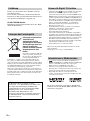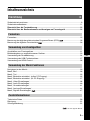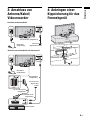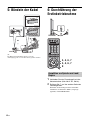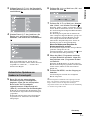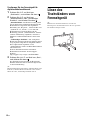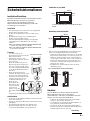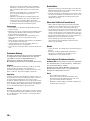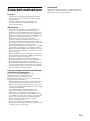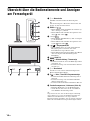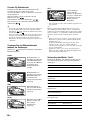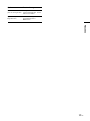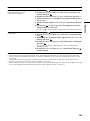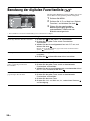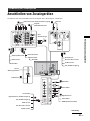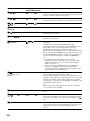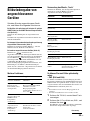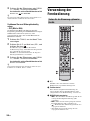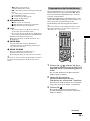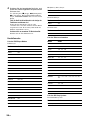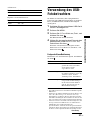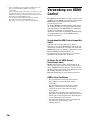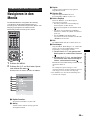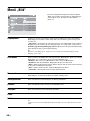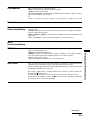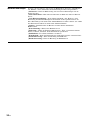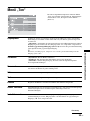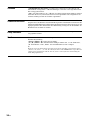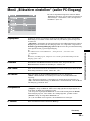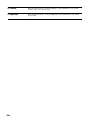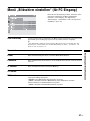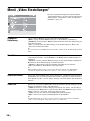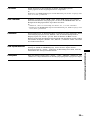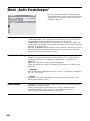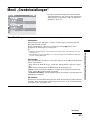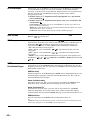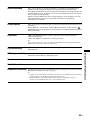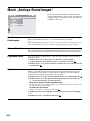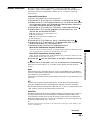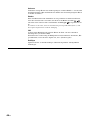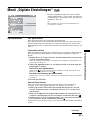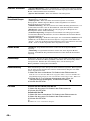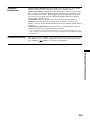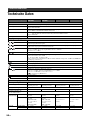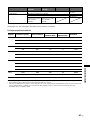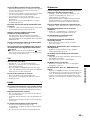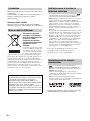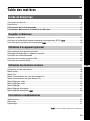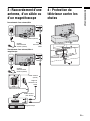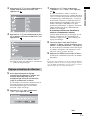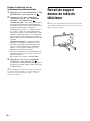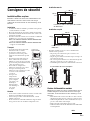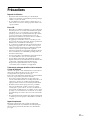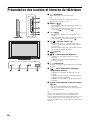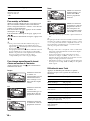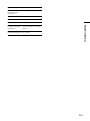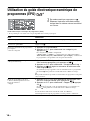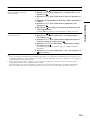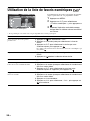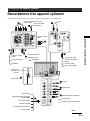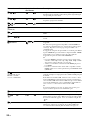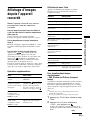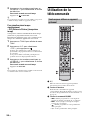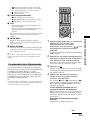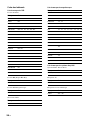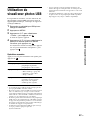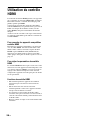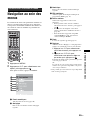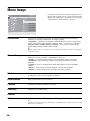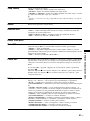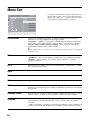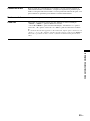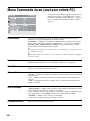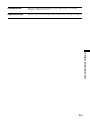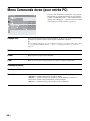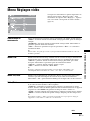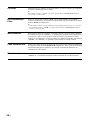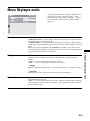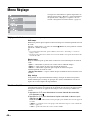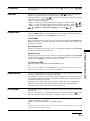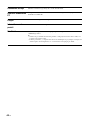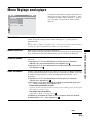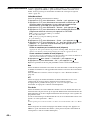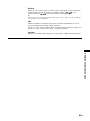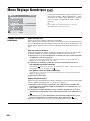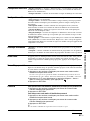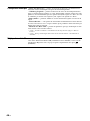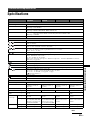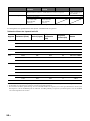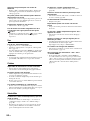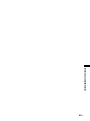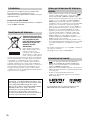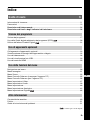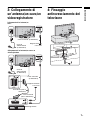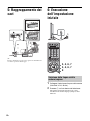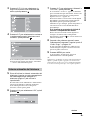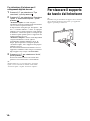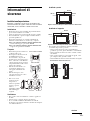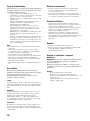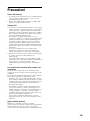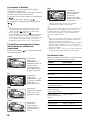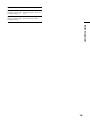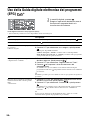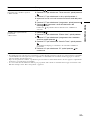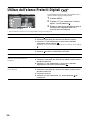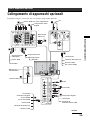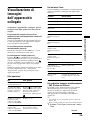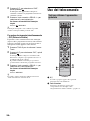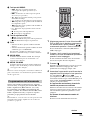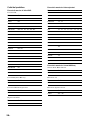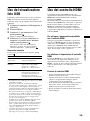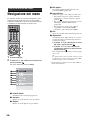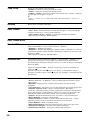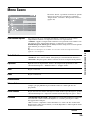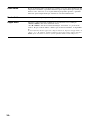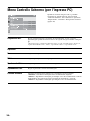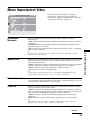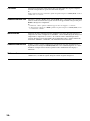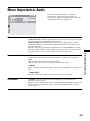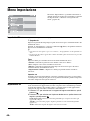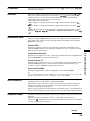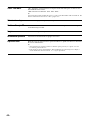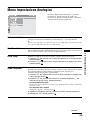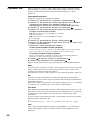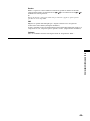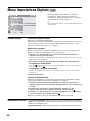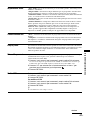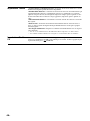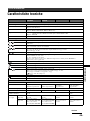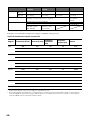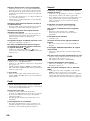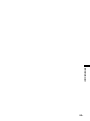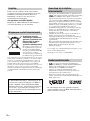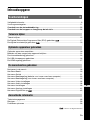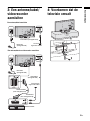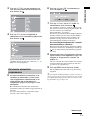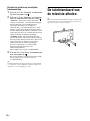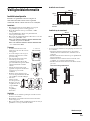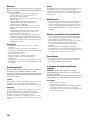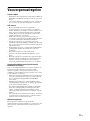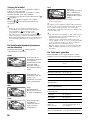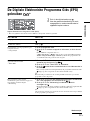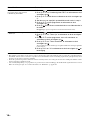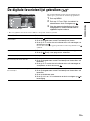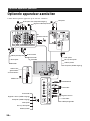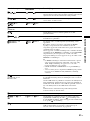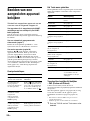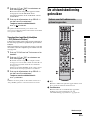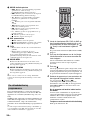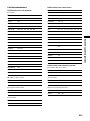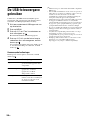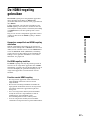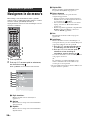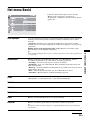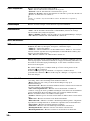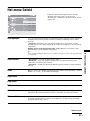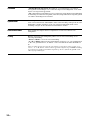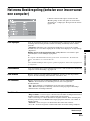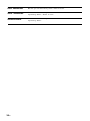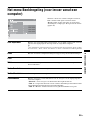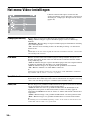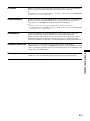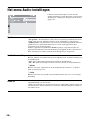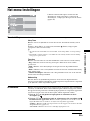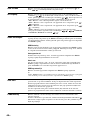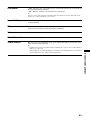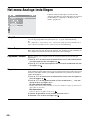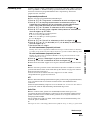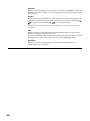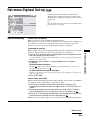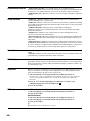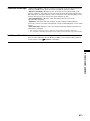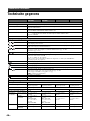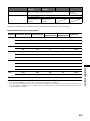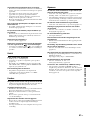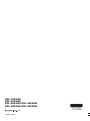© 2007 Sony Corporation
LCD Digital Colour TV
3-219-178-24(1)
KDL-70X3500
KDL-52X3500
KDL-46X3500
KDL-40X3500
KDL-46X3000
KDL-40X3000
DE
FR
IT
NL
Gebruiksaanwijzin
g
Alvorens de televisie te gebruiken, dient u de paragraaf
met veiligheidsinformatie in deze handleiding te lezen.
Bewaar deze handleiding zodat u deze in de toekomst kunt
raadplegen.
Bedienun
g
sanleitun
g
Lesen Sie vor der Inbetriebnahme des Fernsehgeräts bitte
den Abschnitt „Sicherheitsinformationen“ in dieser
Anleitung. Bewahren Sie die Anleitung zum späteren
Nachschlagen auf.
Mode d’emploi
Avant d’utiliser le téléviseur, lisez attentivement la section
« Consignes de sécurité » de ce manuel.
Conservez ce manuel pour toute référence ultérieure.
Istruzioni per l’uso
Prima di utilizzare il televisore, leggere la sezione
“Informazioni di sicurezza” del presente manuale.
Conservare il manuale per riferimento futuro.
Fur hilfreiche Informationen zu Sony Produkten
Pour obtenir les informations utiles concernant les produits
Sony
Per informazioni utili sui prodotti Sony
Voor nuttige informatie over Sony producten
Pagina wordt geladen...
Pagina wordt geladen...
Pagina wordt geladen...
Pagina wordt geladen...
Pagina wordt geladen...
Pagina wordt geladen...
Pagina wordt geladen...
Pagina wordt geladen...
Pagina wordt geladen...
Pagina wordt geladen...
Pagina wordt geladen...
Pagina wordt geladen...
Pagina wordt geladen...
Pagina wordt geladen...
Pagina wordt geladen...
Pagina wordt geladen...
Pagina wordt geladen...
Pagina wordt geladen...
Pagina wordt geladen...
Pagina wordt geladen...
Pagina wordt geladen...
Pagina wordt geladen...
Pagina wordt geladen...
Pagina wordt geladen...
Pagina wordt geladen...
Pagina wordt geladen...
Pagina wordt geladen...
Pagina wordt geladen...
Pagina wordt geladen...
Pagina wordt geladen...
Pagina wordt geladen...
Pagina wordt geladen...
Pagina wordt geladen...
Pagina wordt geladen...
Pagina wordt geladen...
Pagina wordt geladen...
Pagina wordt geladen...
Pagina wordt geladen...
Pagina wordt geladen...
Pagina wordt geladen...
Pagina wordt geladen...
Pagina wordt geladen...
Pagina wordt geladen...
Pagina wordt geladen...
Pagina wordt geladen...
Pagina wordt geladen...
Pagina wordt geladen...
Pagina wordt geladen...
Pagina wordt geladen...
Pagina wordt geladen...
Pagina wordt geladen...
Pagina wordt geladen...
Pagina wordt geladen...
Pagina wordt geladen...
Pagina wordt geladen...
Pagina wordt geladen...
Pagina wordt geladen...
Pagina wordt geladen...
Pagina wordt geladen...
Pagina wordt geladen...
Pagina wordt geladen...
Pagina wordt geladen...
Pagina wordt geladen...
Pagina wordt geladen...
Pagina wordt geladen...
Pagina wordt geladen...
Pagina wordt geladen...
Pagina wordt geladen...
Pagina wordt geladen...
Pagina wordt geladen...
Pagina wordt geladen...
Pagina wordt geladen...
Pagina wordt geladen...
Pagina wordt geladen...
Pagina wordt geladen...
Pagina wordt geladen...
Pagina wordt geladen...
Pagina wordt geladen...
Pagina wordt geladen...
Pagina wordt geladen...
Pagina wordt geladen...
Pagina wordt geladen...
Pagina wordt geladen...
Pagina wordt geladen...
Pagina wordt geladen...
Pagina wordt geladen...
Pagina wordt geladen...
Pagina wordt geladen...
Pagina wordt geladen...
Pagina wordt geladen...
Pagina wordt geladen...
Pagina wordt geladen...
Pagina wordt geladen...
Pagina wordt geladen...
Pagina wordt geladen...
Pagina wordt geladen...
Pagina wordt geladen...
Pagina wordt geladen...
Pagina wordt geladen...
Pagina wordt geladen...
Pagina wordt geladen...
Pagina wordt geladen...
Pagina wordt geladen...
Pagina wordt geladen...
Pagina wordt geladen...
Pagina wordt geladen...
Pagina wordt geladen...
Pagina wordt geladen...
Pagina wordt geladen...
Pagina wordt geladen...
Pagina wordt geladen...
Pagina wordt geladen...
Pagina wordt geladen...
Pagina wordt geladen...
Pagina wordt geladen...
Pagina wordt geladen...
Pagina wordt geladen...
Pagina wordt geladen...
Pagina wordt geladen...
Pagina wordt geladen...
Pagina wordt geladen...
Pagina wordt geladen...
Pagina wordt geladen...
Pagina wordt geladen...
Pagina wordt geladen...
Pagina wordt geladen...
Pagina wordt geladen...
Pagina wordt geladen...
Pagina wordt geladen...
Pagina wordt geladen...
Pagina wordt geladen...
Pagina wordt geladen...
Pagina wordt geladen...
Pagina wordt geladen...
Pagina wordt geladen...
Pagina wordt geladen...
Pagina wordt geladen...
Pagina wordt geladen...
Pagina wordt geladen...
Pagina wordt geladen...
Pagina wordt geladen...
Pagina wordt geladen...
Pagina wordt geladen...
Pagina wordt geladen...
Pagina wordt geladen...
Pagina wordt geladen...
Pagina wordt geladen...
Pagina wordt geladen...
Pagina wordt geladen...
Pagina wordt geladen...
Pagina wordt geladen...
Pagina wordt geladen...
Pagina wordt geladen...
Pagina wordt geladen...
Pagina wordt geladen...
Pagina wordt geladen...

2
NL
Dank u voor de aankoop van dit Sony-product.
Voordat u de televisie gaat gebruiken, moet u deze
handleiding aandachtig doorlezen. Bewaar de
handleiding voor het geval u deze later als
referentiemateriaal nodig hebt.
Voor gebruikers van de KDL-70X3500
Raadpleeg de "KDL-70X3500 Voorbereidingen"
voor meer informatie over de installatie.
Verwijdering van oude
elektrische en elektronische
apparaten (Toepasbaar in de
Europese Unie en andere
Europese landen met
gescheiden ophaalsystemen)
Het symbool op het product of op
de verpakking wijst erop dat dit
product niet als huishoudelijk
afval mag worden behandeld. Het
moet echter naar een plaats
worden gebracht waar elektrische
en elektronische apparatuur wordt
gerecycled. Als u ervoor zorgt dat dit product op de correcte
manier wordt verwijderd, voorkomt u voor mens en milieu
negatieve gevolgen die zich zouden kunnen voordoen in
geval van verkeerde afvalbehandeling. De recycling van
materialen draagt bij tot het vrijwaren van natuurlijke
bronnen. Voor meer details in verband met het recyclen van
dit product, neemt u contact op met de gemeentelijke
instanties, het bedrijf of de dienst belast met de verwijdering
van huishoudafval of de winkel waar u het product hebt
gekocht.
• Alle functies die betrekking hebben op digitale televisie
( ) werken alleen in landen of gebieden waarin DVB-
T (MPEG2 en MPEG4 AVC) digitale, terrestrische
signalen worden uitgezonden, of waarin u toegang hebt tot
een compatibele DVB-C (MPEG2 en MPEG4 AVC)-
kabelservice. Raadpleeg uw lokale dealer of u een DVB-
T-signaal kunt ontvangen op uw woonlocatie, of vraag uw
kabelmaatschappij of hun DVB-C-kabelservice geschikt
is voor geïntegreerd gebruik met deze televisie.
• De kabelmaatschappij kan een extra bedrag in rekening
brengen voor dergelijke diensten en u kunt gevraagd
worden akkoord te gaan met hun voorwaarden en
bepalingen voor gebruik.
• Ondanks dat deze televisie voldoet aan de DVB-T- en
DVB-C-specificaties, kan compatibiliteit met
toekomstige DVB-T digitale, terrestrische uitzendingen
en DVB-C digitale kabeluitzendingen niet worden
gegarandeerd.
• Het is mogelijk dat bepaalde digitale-televisiefuncties niet
beschikbaar zijn in bepaalde landen/gebieden, en dat
DVB-C-kabel niet juist werkt met bepaalde
kabelmaatschappijen.
Voor een lijst van compatibele kabelmaatschappijen, gaat u
naar de ondersteuningswebsite:
http://support.sony-europe.com/TV/DVBC/
• is a registered trademark of the DVB Project
• HDMI, het HDMI-logo en High-Definition Multimedia
Interface zijn handelsmerken of gedeponeerde
handelsmerken van HDMI Licensing LLC.
• Adobe is een gedeponeerd handelsmerk of een
handelsmerk van Adobe Systems Incorporated in de
Verenigde Staten en/of andere landen.
• Gefabriceerd onder licentie van Dolby Laboratories.
"Dolby" en het symbool double-D zijn handelsmerken van
Dolby Laboratories.
De afbeeldingen die in deze gebruiksaanwijzing
worden gebruikt zijn van de KDL-40X3500, behalve
indien anderszins vermeldt.
Inleiding
Wegwerpen van het televisietoestel
De fabrikant van dit product is Sony Corporation, 1-
7-1 Konan Minato-ku Tokyo, 108-0075 Japan. De
geautoriseerde vertegenwoordiging voor EMC en
product veiligheid is Sony Deutschland GmbH,
Hedelfinger Strasse 61, 70327 Stuttgart, Duitsland.
Voor service- of garantiezaken verwijzen wij u
graag naar de adressen in de afzonderlijke service/
garantie documenten.
Opmerking bij de digitale-
televisiefunctie
Handelsmerkinformatie

3
NL
Inhoudsopgave
Voorbereidingen 4
Veiligheidsinformatie .................................................................................................................9
Voorzorgsmaatregelen............................................................................................................11
Overzicht van de afstandsbediening...................................................................................12
Overzicht van de knoppen en lampjes op de televisie ......................................................14
Televisie kijken........................................................................................................................15
De Digitale Elektronishe Programma Gids (EPG) gebruiken ..........................................17
De digitale favorietenlijst gebruiken ................................................................................19
Optionele apparatuur aansluiten .............................................................................................20
Beelden van een aangesloten apparaat bekijken ...................................................................22
De afstandsbediening gebruiken.............................................................................................23
De USB-fotoweergave gebruiken............................................................................................26
De HDMI-regeling gebruiken...................................................................................................27
Navigeren in de menu's...........................................................................................................28
Het menu Beeld ......................................................................................................................29
Het menu Geluid .....................................................................................................................31
Het menu Beeldregeling (behalve voor invoer vanaf een computer) ......................................33
Het menu Beeldregeling (voor invoer vanaf een computer)....................................................35
Het menu Video-instellingen ...................................................................................................36
Het menu Audio-instellingen ...................................................................................................38
Het menu Instellingen .............................................................................................................39
Het menu Analoge instellingen ...............................................................................................42
Het menu Digitaal Set-up ................................................................................................45
Technische gegevens .............................................................................................................48
Reinigen ..................................................................................................................................50
Problemen oplossen ...............................................................................................................50
Televisie kijken
Optionele apparatuur gebruiken
De menufuncties gebruiken
Aanvullende informatie
: alleen voor digitale kanalen
NL

4
NL
Voorbereidingen
1: De accessoires
controleren
Netsnoer (type C-6)* (1)
Coaxkabel* (1)
Computerkabel* (1)
Bevestigingsriem (1) en schroeven (2)
Voet (1) en schroeven (4) (alleen voor de
KDL-46X3500/40X3500/46X3000/40X3000)
Afstandsbediening RM-ED010 (1)
Batterijen van AA-formaat (type R6) (2)
* Haal de ferrietkernen er niet af.
De batterijen in de afstandsbediening
plaatsen
~
• Let op de + en de - bij het plaatsen van de batterijen.
• Combineer geen verschillende typen batterijen, of oude en
nieuwe batterijen.
• Gooi oude batterijen niet gewoon weg, maar lever ze in. In
bepaalde regio's kan het verwerken van batterijen aan
regels zijn gebonden. Neem hiervoor contact op met de
lokale autoriteiten.
• Gebruik de afstandsbediening voorzichtig. Laat de
afstandsbediening niet vallen, ga er niet op staan en mors
er geen vloeistof over.
• Plaats de afstandsbediening niet in de buurt van een
warmtebron, op een plek in direct zonlicht of in een
vochtige ruimte.
De omlijsting vervangen
(alleen voor KDL-46X3000/40X3000)
De omlijsting kan worden vervangen door een andere
die los verkrijgbaar is. Verwijder de omlijsting alleen
om deze te vervangen. Voor verdere informatie leest u
de instructies die bij de nieuwe omlijsting worden
geleverd.
2: De voet bevestigen
(behalve voor KDL-
70X3500/52X3500)
1 Plaats de televisie op de voet door de
schroefgatuitlijning uit te lijnen met de voet,
zoals afgebeeld.
2 Bevestig de televisie aan de voet met
behulp van de meegeleverde schroeven.
~
• Deze televisie is erg zwaar zodat er twee of meer mensen
nodig zijn om de televisie op zijn voet te plaatsen.
• Als u een accuschroefmachine gebruikt, stelt u het
aanhaalkoppel in op ongeveer 1,5 N·m (15 kgf·cm).
Duw en schuif om te openen.

5
NL
Voorbereidingen
3: Een antenne/kabel/
videorecorder
aansluiten
4: Voorkomen dat de
televisie omvalt
Een antenne/kabel aansluiten
Een antenne/kabel en videorecorder aansluiten
Coaxkabel (meegeleverd)
Netsnoer
(meegeleverd)
SCART-kabel
(niet meegeleverd)
Videorecorder
Netsnoer
(meegeleverd)
Coaxkabel
(niet meegeleverd)
Coaxkabel
(meegeleverd)
Terrestrisch
signaal of kabel
Terrestrisch
signaal of kabel

6
NL
5: De snoeren
samenbinden
~
De haak van de kabelhouder kan vanaf beide kanten worden
geopend, afhankelijk van de bevestigingspositie.
6: De begininstellingen
maken
1 Sluit de stekker van de televisie aan op het
stopcontact (220–240 V wisselstroom,
50 Hz).
2 Druk op 1 op de rechterkant van de
televisie.
Wanneer u de televisie voor het eerst aanzet,
wordt het menu Taal op het scherm weergegeven.
De taal en het land/gebied
selecteren
3, 4, 6, 7
9
3, 4, 6, 7

7
NL
Voorbereidingen
3 Druk op F/f/G/g om de gewenste taal
voor de menuschermen te selecteren en
druk daarna op .
4 Druk op F/f om het land/gebied te
selecteren waarin u de televisie gebruikt en
druk daarna op .
Als het land/gebied waarin u de televisie wilt
gebruiken niet in de lijst staat, selecteert u "–" in
plaats van een land/gebied.
5 Alvorens de televisie automatisch af te
stemmen op de zenders, plaatst u een
vooraf opgenomen videocassette in de
videorecorder die op de televisie is
aangesloten (pagina 5) en begint u met
weergeven.
Het videokanaal zal tijdens het automatisch
afstemmen worden gevonden en opgeslagen in de
televisie.
Als geen videorecorder is aangesloten op de
televisie, slaat u deze stap over.
6 Druk op G/g om "OK" te selecteren en
druk vervolgens op .
7 Druk op F/f om "Aards" of "Kabel" te
selecteren en druk daarna op .
Als u "Kabel" selecteert, wordt het scherm voor
het selecteren van het scantype afgebeeld. Zie "De
televisie instellen op een digitale-
kabelaansluiting" op pagina 8.
De televisie gaat nu naar alle beschikbare digitale
kanalen zoeken en daarna naar alle beschikbare
analoge kanalen. Dit kan enige tijd duren, dus
druk niet op enige toetsen van de televisie of
afstandsbediening tijdens het uitvoeren.
Als een melding wordt afgebeeld die u vraagt de
antenneaansluiting te controleren
Er zijn geen digitale of analoge kanalen gevonden.
Controleer alle antenne-aansluitingen en druk op
om de automatische programmering opnieuw
te starten.
8 Wanneer het menu Programma's sorteren
op het scherm wordt afgebeeld, volgt u de
stappen in "Programma's sorteren" op
pagina 42.
Als u de volgorde niet wilt veranderen waarin de
analoge kanalen zijn opgeslagen in de televisie,
gaat u naar de volgende stap.
9 Druk op MENU om dit menu te sluiten.
Alle beschikbare kanalen zijn nu op de televisie
ingesteld.
~
Als geen digitale zendkanalen kunnen worden ontvangen of
als u in stap 4 (pagina 7) een land of gebied selecteert waarin
geen digitale uitzendingen plaatsvinden, moet de tijd worden
ingesteld nadat stap 9 is uitgevoerd.
De televisie automatisch
programmeren
Wordt vervolgd

8
NL
De televisie instellen op een digitale-
kabelaansluiting
1 Druk op F/f om "Scantype" te selecteren
en druk vervolgens op .
2 Druk op F/f om "Snelscan" of "Volledige
scan" te selecteren en druk daarna op .
"Snelscan": De kanalen worden ingesteld
volgens de informatie van de kabelmaatschappij
die deel uitmaakt van het zendsignaal. De
aanbevolen instelling voor "Frequentie",
"Netwerk-ID" en "Symboolsnelheid" is "Auto",
behalve wanneer uw kabelmaatschappij andere
waarden bekend heeft gemaakt. "Snelscan" wordt
aanbevolen om snel af te stemmen mits dit wordt
ondersteund door uw kabelmaatschappij.
"Volledige scan": Alle beschikbare kanalen
worden afgestemd en opgeslagen. Deze procedure
kan enige tijd in beslag nemen. Deze optie wordt
aanbevolen wanneer "Snelscan" niet wordt
ondersteund door uw kabelmaatschappij.
Voor meer informatie over ondersteunde
kabelmaatschappijen, bezoekt u de
ondersteuningswebsite:
http://support.sony-europe.com/TV/DVBC/
3 Druk op G/g/f om "Start" te selecteren en
druk vervolgens op .
De televisie begint te zoeken naar kanalen. Druk
niet op enige toetsen van de televisie of
afstandsbediening.
~
Sommige kabelmaatschappijen bieden geen ondersteuning
voor "Snelscan". Als geen kanalen worden gevonden met
"Snelscan", voert u "Volledige scan" uit.
De tafelstandaard van
de televisie afhalen
~
Haal de tafelstandaard uitsluitend en alleen van de televisie
af als u de televisie aan een muur gaat hangen of als u een
optionele televisievoet gaat bevestigen.

9
NL
Veiligheidsinformatie
Installatie/configuratie
Installeer en gebruik de televisie volgens de
instructies hieronder om het risico op brand,
elektrische schok, schade en/of letsel te vermijden.
Installatie
• Het televisietoestel moet in de buurt van een goed
toegankelijk stopcontact worden geplaatst.
• Plaats het televisietoestel op een stabiele, vlakke
ondergrond.
• Laat wandinstallaties alleen door gekwalificeerd
servicepersoneel uitvoeren.
• Het wordt om veiligheidsredenen aanbevolen accessoires
van Sony te gebruiken, zoals:
KDL-52X3500/46X3500/40X3500/46X3000/40X3000:
– Wandmontagesteun SU-WL500
KDL-52X3500/46X3500/40X3500/46X3000/40X3000:
– Tv-standaard SU-FL62
Transport
• Voordat u het televisietoestel
transporteert, moet u alle snoeren
loskoppelen.
• Voor het transport van een groot
televisietoestel zijn twee of drie
personen nodig.
• Als u het televisietoestel in uw
armen draagt, moet u het
vasthouden zoals rechts wordt
getoond. Druk niet tegen het LCD-
scherm en het kader rond het
scherm.
• Als het televisietoestel wordt
opgetild of verplaatst, houdt u het
toestel stevig vast aan de
onderkant.
• Wanneer u het televisietoestel
vervoert, mag u dit niet blootstellen
aan schokken of sterke trillingen.
• Als u het
televisietoestel
naar de reparateur
brengt of vervoert,
verpakt u het in de
oorspronkelijke
doos en
verpakkings-
materialen.
Ventilatie
• Bedek nooit de ventilatie-openingen en steek nooit iets
daardoor naar binnen.
• Houd ruimte vrij rond het televisietoestel zoals hierna
wordt aangegeven.
• Het wordt aanbevolen de wandmontagesteun van Sony te
gebruiken voor een goede luchtcirculatie.
Installatie aan de wand
Installatie op de standaard
• Voor een goede ventilatie en om ophoping van vuil en stof
te voorkomen:
– Plaat het televisietoestel niet plat op de grond en
installeer het niet ondersteboven, achterstevoren of
gedraaid.
– Installeer het televisietoestel niet op een plank, kleed,
bed of in een kast.
– Dek het televisietoestel niet af met een doek, zoals
gordijnen, of voorwerpen als kranten enz.
– Installeer het televisietoestel niet zoals hierna wordt
getoond.
b
e
h
a
l
ve voor
KDL-52X3500
KDL-52X3500
30 cm
10 cm
10 cm
10 cm
Houd minimaal deze ruimte vrij rond het
toestel.
30 cm
10 cm 10 cm 6 cm
Houd minimaal deze ruimte vrij rond het toestel.
Luchtcirculatie geblokkeerd.
Wand Wand
Wordt vervolgd

10
NL
Netsnoer
Hanteer het netsnoer en het stopcontact als volgt om
het risico op brand, elektrische schok of schade en/of
letstel te vermijden:
– Sluit het televisietoestel aan met een driedradige
geaarde stekker op een stopcontact met een
beschermende aardaansluiting.
– Gebruik alleen Sony-netsnoeren, geen netsnoeren van
andere merken.
– Steek de stekker volledig in het stopcontact.
– Gebruik het televisietoestel uitsluitend op een
wisselspanning van 220-240 V.
– Koppel voor alle veiligheid het netsnoer los als u de
kabels aansluit en let erop dat u niet over de kabels
struikelt.
– Verwijder het netsnoer uit het stopcontact voordat er
werkzaamheden aan het televisietoestel worden
uitgevoerd of het wordt verplaatst.
– Houd het netsnoer uit de buurt van warmtebronnen.
– Verwijder de stekker van het netsnoer en reinig deze
regelmatig. Indien de stekker wordt bedekt door stof en
vocht opneemt, kan de isolatie verslechteren, hetgeen
brand kan veroorzaken.
Opmerkingen
• Gebruik het meegeleverde netsnoer niet voor andere
apparatuur.
• Zorg dat het netsnoer niet teveel wordt afgeklemd,
gebogen of gedraaid. Hierdoor kunnen de draden worden
blootgelegd of doorgesneden.
• Pas het netsnoer niet aan.
• Plaats geen zware voorwerpen op het netsnoer.
• Trek nooit aan het netsnoer zelf als dit wordt
losgekoppeld.
• Sluit niet te veel apparaten aan op hetzelfde stopcontact.
• Gebruik geen stopcontact dat slecht is aangebracht op de
netspanning.
Verboden gebruik
Installeer/gebruik het televisietoestel niet op locaties,
in omgevingen of situaties die hierna worden
weergegeven. Het televisietoestel kan dan slecht gaan
functioneren en brand, elektrische schok, schade en/of
letsel veroorzaken.
Locatie:
Buiten (in direct zonlicht), aan de kust, op een schip of ander
vaartuig, in een voertuig, in medische instellingen, op
instabiele locaties, in de buurt van water, regen vocht of rook.
Omgeving:
Locaties die heet, vochtig of zeer stoffig zijn; waar insecten
kunnen binnendringen; waar het toestel kan worden
blootgesteld aan mechanische trillingen, in de buurt van
brandbare voorwerpen (kaarsen enz.). Stel het
televisietoestel niet bloot aan druppels of spetter en plaats
geen met vloeistof gevulde voorwerpen, zoals vazen, op het
toestel.
Situatie:
Gebruik het toestel niet als u natte handen heeft, als de kast
is verwijderd of met bevestigingen die niet worden
aangeraden door de fabrikant. Verwijder de stekker van het
televisietoestel uit het stopcontact en ontkoppel de antenne
tijdens onweer.
Gebroken glas:
• Gooi niets tegen het televisietoestel. Het schermglas kan
breken door de impact en ernstig letsel veroorzaken.
• Als het scherm van het televisietoestel barst, mag u het
toestel pas aanraken nadat u de stekker uit het stopcontact
hebt getrokken. Anders bestaat er gevaar op elektrische
schokken.
Wanneer de televisie niet wordt gebruikt
• Als u het televisietoestel een aantal dagen niet gebruikt,
dan moet het worden losgekoppeld van de netspanning
vanwege milieu- en veiligheidsredenen.
• Als het televisietoestel nog onder spanning staat wanneer
het net is uitgeschakeld, trekt u de stekker uit het
stopcontact om het televisietoestel volledig uit te
schakelen.
• Bepaalde televisietoestellen kunnen over functies
beschikken waarvoor het toestel in de stand-by stand moet
blijven om correct te werken. Lees de handleiding om vast
te stellen of dit voor uw televisie het geval is.
Voor kinderen
• Zorg dat kinderen niet op het televisietoestel klimmen.
• Houd kleine accessoires buiten het bereik van kinderen,
zodat deze niet kunnen worden ingeslikt.
In het geval de volgende problemen
optreden...
Schakel het televisietoestel uit en verwijder
onmiddellijk het netsnoer als een van de volgende
problemen optreedt.
Vraag uw dealer of Sony-servicecentrum het toestel te
laten nakijken door gekwalificeerd servicepersoneel.
In het geval:
– het netsnoer is beschadigd.
– het netsnoer niet goed past.
– het televisietoestel is beschadigd omdat het is gevallen,
er tegenaan is geslagen of er iets naar is gegooid.
– een vloeibaar of vast voorwerp door de openingen in de
kast terecht is gekomen.

11
NL
Voorzorgsmaatregelen
Televisie kijken
• Kijk televisie met gedempt licht, omdat televisie kijken in
het donker of gedurende een lange periode de ogen extra
belast.
• Als u een hoofdtelefoon gebruikt, mag u het volume niet
te hoog zetten om gehoorbeschadiging te voorkomen.
LCD-scherm
• Hoewel het LCD-scherm is vervaardigd met
precisietechnologie en 99,99% of meer van de pixels
werken, kunnen er toch donkere of heldere puntjes (rood,
blauw of groen) permanent zichtbaar zijn op het LCD-
scherm. Dit is een structureel kenmerk van een LCD-
scherm en duidt niet op een defect.
• Druk en kras niet het op het scherm en plaats geen
voorwerpen op het televisietoestel. Het beeld kan hierdoor
vervormen of het LCD-scherm kan beschadigen.
• Als het televisietoestel op een koude plaats wordt
gebruikt, kan het beeld vlekkerig of donker zijn. Dit wijst
niet op een storing. Dit verschijnsel verdwijnt wanneer de
temperatuur stijgt.
• Bij langdurige weergave van stilstaande beelden kunnen
spookbeelden optreden. Deze kunnen na enige tijd
verdwijnen.
• Het scherm en de kast worden warm als het
televisietoestel wordt gebruikt. Dit duidt niet op een
defect.
• Het LCD-scherm bevat een kleine hoeveelheid vloeibare
kristallen en kwik. Ook de fluorescerende buizen in dit
televisietoestel bevatten kwik. Gooi het toestel weg
volgens de geldende lokale wetgeving en voorschriften.
Schermoppervlak/kast van het televisietoestel
behandelen en reinigen
Zorg er om veiligheidsredenen voor dat u het netsnoer van
het televisietoestel loskoppelt voordat u het reinigt.
Neem de volgende voorzorgsmaatregelen in acht om
verkleuring of beschadiging van het materiaal of de coating
van het scherm te voorkomen.
• Reinig het schermoppervlak/de kast met een zachte doek
om stof te verwijderen. Bevochtig een zachte doek licht
met een verdund reinigingsmiddel bij hardnekkige
stofvorming.
• Gebruik geen schuursponsje, alkalisch/zuurhoudend
reinigingsmiddel, schuurpoeder of vluchtig oplosmiddel,
zoals alcohol, benzeen, thinner of
insectenbestrijdingsmiddel. Het gebruik van dergelijke
materialen of het langdurig in aanraking komen met
rubber- of vinylmaterialen kan beschadiging van het
schermoppervlak en het materiaal van de kast tot gevolg
hebben.
• Als u de hoek van het televisietoestel aanpast, moet u het
toestel langzaam verplaatsen om te voorkomen dat het
televisietoestel van de standaard schiet.
Optionele apparatuur
Plaats optionele onderdelen of apparatuur die
elektromagnetische straling uitzendt op een afstand van het
televisietoestel. Anders kan beeldvervorming en/of ruis
optreden.

12
NL
Overzicht van de afstandsbediening
1 TV "/1 — Televisie-stand-by
Hiermee wordt de televisie uitgeschakeld en ingeschakeld vanuit de stand-
by stand.
2 Cijfertoetsen
• In de televisiemodus: Hiermee kunt u de kanalen selecteren. Voor
kanaalnummers 10 en hoger voert u het tweede en derde cijfer snel in.
• In de tekstmodus: Hiermee voert u het paginanummer in van de pagina die
u wilt selecteren.
3 — Vorig kanaal
Met deze toets keert u terug naar het vorige kanaal waarnaar u (gedurende
meer dan vijf seconden) hebt gekeken.
4 — Beeldformaat (pagina 16)
5 — Stilstaand beeld (pagina 15)
Met deze toets laat u het beeld op de televisie stilstaan.
6 / — Ingangskeuze / Tekst vastzetten
• In de televisiemodus (pagina 22): Hiermee selecteert u de ingangsbron uit
de apparaten die zijn aangesloten op de televisieingangen.
• In de tekstmodus (pagina 16): Hiermee zet u de huidige pagina vast.
7 F/f/G/g/ (pagina 15, 28)
8 TOOLS (pagina 16, 22)
Met deze toets heeft u toegang tot verschillende opties voor het bekijken van
beelden en het wijzigen/maken van de instellingen aan de hand van de
ingangsbron en het beeldformaat.
9 MENU (pagina 28)
0 PROG +/–/ /
• In de televisiemodus (pagina 15): Hiermee selecteert u het volgende (+) of
vorige (–) kanaal.
• In de tekstmodus (pagina 16): Hiermee selecteert u de volgende ( ) of
vorige ( ) pagina.
qa % — Dempen (pagina 15, 22)
qs 2 +/– — Volume (pagina 22)
qd THEATRE
U kunt de theaterfunctie in- en uitschakelen. Wanneer de theaterfunctie is
ingeschakeld, worden de optimale geluidsuitvoer (indien de televisie met
behulp van een HDMI-kabel is aangesloten op een audiosysteem) en
beeldkwaliteit voor inhoud op filmbasis automatisch ingesteld.
z
Als u de televisie uitschakelt, wordt ook de theaterfunctie uitgeschakeld.

13
NL
qf RETURN /
Met deze toets keert u terug naar het vorige scherm van elk afgebeeld menu.
qg — EPG (Digitale Elektronische Programma Gids) (pagina 17)
qh Kleurtoetsen (pagina 16, 17, 19)
qj DIGITAL/ANALOG — Televisiemodus (pagina 15)
qk A/B — 2-talig (pagina 32)
ql / — Teletekst (pagina 16)
w; LIGHT
Verlicht de toetsen van de afstandsbediening zodat u deze ook gemakkelijk
kunt zien wanneer het donker is in het vertrek.
wa / — Info / Tekst weergeven
• In de digitaalmodus: Met deze toets geeft u verkorte informatie over het
huidig bekeken programma weer.
• In de analoogmodus: Met deze toets geeft u informatie weer, zoals het
huidige kanaalnummer en het beeldformaat.
• In de tekstmodus (pagina 16): Met deze toets geeft u verborgen informatie
weer (zoals antwoorden op een quiz).
ws Toetsen voor het bedienen van optionele apparaten
Zie pagina 23.
z
Cijfertoets 5, H, PROG + en A/B hebben voelstippen. Gebruik deze reliëfpunten als
referentie wanneer u de televisie bedient.

14
NL
Overzicht van de knoppen en lampjes op de
televisie
1 1 — Aan/uit
Hiermee zet u de televisie aan of uit.
~
Als u de televisie volledig wilt uitschakelen, moet u de
stekker uit het stopcontact halen.
2 PROG +/–/ /
• In de televisiemodus: Hiermee selecteert u het
volgende (+) of vorige (–) kanaal.
• In het televisiemenu: Hiermee navigeert u omhoog
( ) of omlaag ( ) door de opties.
3 2 +/–/ /
• In de televisiemodus: Hiermee verhoogt (+) of
verlaagt (–) u het volume.
• In het televisiemenu: Hiermee navigeert u naar
rechts ( ) of naar links ( ) door de opties.
4 / — Ingangskeuze / OK
• In de televisiemodus (pagina 22): Hiermee
selecteert u de ingangsbron uit de apparaten die
zijn aangesloten op de televisieingangen.
• In het televisiemenu: Hiermee selecteert u het
menu of de optie en bevestigt u de instelling.
5 (pagina 28)
6 — Beeld Uit-lampje / Timer-lampje
• Dit lampje brandt groen als het beeld is
uitgeschakeld (pagina 40).
• Dit lampje brandt oranje als de timer is ingesteld
(pagina 39).
7 1 — Stand-by-lampje
Dit lampje brandt rood als de televisie stand-by staat.
8 " — Aan/uit- / Timeropnameprogramma-
lampje
• Dit lampje brandt groen als de televisie is
ingeschakeld.
• Dit lampje brandt oranje wanneer een
timeropname is ingesteld (pagina 17).
• Dit lampje brandt rood tijdens een timeropname.
9 Afstandsbedieningssensor / Lichtsensor
(pagina 41)
• Ontvangt infraroodsignalen vanaf de
afstandsbediening.
• Dek de sensor niet af omdat deze hierdoor niet
meer kan werken.
~
Controleer dat de televisie volledig uitgeschakeld is voordat
u de stekker van het netsnoer uit het stopcontact trekt. Als u
de stekker uit het stopcontact trekt terwijl de televisie nog
ingeschakeld is, kan de indicator blijven branden of kan een
storing in de televisie optreden.
PROG
MENU

15
NL
Televisie kijken
Televisie kijken
1 Druk op 1 op de rechterkant van de
televisie om de televisie in te schakelen.
Wanneer de televisie in de stand-by-stand staat
(het 1 (stand-by-) lampje op het voorpaneel van
de televisie brandt rood), drukt u op TV "/1 op de
afstandsbediening om de televisie in te schakelen.
2 Druk op DIGITAL/ANALOG om om te
schakelen tussen de digitaalmodus en
analoogmodus.
De beschikbaarheid van de kanalen is afhankelijk
van de ingeschakelde modus.
3 Druk op de cijfertoetsen of op PROG +/–
om een televisiekanaal te selecteren.
Als u kanaal 10 en hoger wilt selecteren met de
cijfertoetsen, drukt u snel op de tweede en derde
cijfertoets.
Voor het selecteren van een digitaal kanaal met
behulp van de Digitale Elektronische Programma
Gids (EPG), zie pagina 17.
In de digitaalmodus
Er wordt tijdelijk een informatiebalk afgebeeld.
De balk kan de volgende pictogrammen bevatten.
: HD-service
: Radioweergave
: Gecodeerd/Abonnement-dienst
: Ondertitels beschikbaar
: Ondertitels voor slechthorenden beschikbaar
: Meerdere audiotalen beschikbaar
: Aanbevolen minimale leeftijd voor het
bekijken van het huidige programma (4 tot en
met 18 jaar)
: Kinderslot
c (rood):
Het huidige programma wordt opgenomen
Overige handelingen
Televisie kijken
1
2
3
3
Als u dit wilt Drukt u op
Het beeld bevriezen
(stilstaand beeld)
.
Druk nogmaals om terug te keren
naar de normale televisiemodus.
~
Deze functie is niet beschikbaar in
geval van een
computeringangsbron.
De programma-
indextabel weergeven
(alleen in de
analoogmodus)
.
Als u een analoog kanaal wilt
selecteren drukt u op
F/f en
daarna op .
Toegang tot de
digitale favorieten
(alleen in de
digitaalmodus)
.
Voor meer informatie, zie pagina
19.
Het geluid dempen %.
Druk nogmaals op de toets om
het geluid te herstellen.
De televisie vanuit
stand-by
inschakelen zonder
geluid
%.
Wordt vervolgd

16
NL
Toegang tot teletekst
Druk op /. Telkens als u op / drukt, wordt het
scherm als volgt gewijzigd:
Teletekst en televisiebeeld t Teletekst t Geen
teletekst (teletekst wordt uitgeschakeld)
U selecteert een pagina door op de cijfertoetsen of /
te drukken.
Druk op / om een pagina vast te zetten.
Druk op / als u verborgen informatie wilt
weergeven.
z
• U kunt ook naar een pagina verspringen door het
paginanummer dat op het scherm wordt afgebeeld te
selecteren. Druk op en
F/f/G/g om het
paginanummer te selecteren, en druk daarna op .
• Als onderaan op de teletekstpagina vier gekleurde opties
worden weergegeven, is Fastext beschikbaar. Fastext
biedt snel en gemakkelijk toegang tot pagina's. Druk op de
overeenkomstige gekleurde toets om de pagina weer te
geven.
Het beeldformaat handmatig aanpassen
aan de uitzending
Druk herhaaldelijk op om het gewenste
schermformaat te selecteren.
* De boven- of onderkant van het beeld kan gedeeltelijk
worden weggesneden.
~
Bij "Smart" is het mogelijk dat sommige tekens en/of letters
boven- en onderaan het beeld niet zichtbaar zijn. Als dat het
geval is, kunt u "Verticale Grootte" selecteren op het
"Beeldregeling"-menu en de verticale grootte instellen zodat
ze weer zichtbaar zijn.
z
• Als "Auto formaat" is ingesteld op "Aan", zal de televisie
automatisch het meest geschikte beeldformaat voor de
uitzending instellen (pagina 33).
• U kunt de positie van het beeld afstellen in het geval
"Smart" (50 Hz), "Zoom" of "14:9" is geselecteerd. Druk
op
F/f om het beeld omhoog of omlaag te schuiven
(bijvoorbeeld om de ondertitels te lezen).
• Selecteer "Smart" of "Zoom" om aan te passen aan 720p-,
1080i- of 1080p-bronbeelden waarvan de randen zijn
afgesneden.
Het Tools-menu gebruiken
Druk op TOOLS om de volgende opties voor het
bekijken van een televisieprogramma af te beelden.
Smart*
Geeft normale 4:3-
uitzendingen weer met
een nagebootst
breedbeeldeffect. Het
4:3-beeld wordt
uitgerekt, zodat het
beeld schermvullend
wordt.
4:3
Geeft normale 4:3-
uitzendingen (dat wil
zeggen, geen
breedbeeld) weer in de
juiste verhoudingen.
Wide
Geeft
breedbeelduitzen-
dingen (16:9) weer in
de juiste verhoudingen.
Zoom*
Geeft cinemascope-
uitzendingen
(letterbox-formaat)
weer in de juiste
verhoudingen.
14:9*
Geeft 14:9-
uitzendingen weer in de
juiste verhoudingen.
Daardoor zijn zwarte
balken zichtbaar op het
scherm.
Opties Beschrijving
Sluiten Hiermee sluit u het Tools-
menu.
Beeldmodus Zie pagina 29.
Geluid Modus Zie pagina 31.
Bewegingsverbetering Zie pagina 36.
Speaker Zie pagina 38.
PAP Zie pagina 22.
Audiotaal (alleen in
digitaalmodus)
Zie pagina 46.
Ondertiteling instellen
(alleen in digitaalmodus)
Zie pagina 46.
Digit. favorieten (alleen
in digitaalmodus)
Zie pagina 19.
i Volume Zie pagina 38.
Sleep Timer Zie pagina 39.
Power Saving Zie pagina 40.
Auto klok instellen
(alleen in
analoogmodus)
Hiermee kunt u overschakelen
naar de digitaalmodus en de
tijd verkrijgen.
Systeeminformatie
(alleen in digitaalmodus)
Hiermee beeldt u het
systeeminformatiescherm af.

17
NL
Televisie kijken
De Digitale Elektronishe Programma Gids (EPG)
gebruiken *
1 Druk in de digitaalmodus op .
2 Voer de gewenste bediening uit zoals
aangegeven in onderstaande tabel of
afgebeeld op het scherm.
* Het is mogelijk dat deze functie niet beschikbaar is in bepaalde landen en gebieden.
Digitale Elektronische Programma Gids (EPG)
Als u dit wilt Doet u dit
Een programma bekijken Druk op F/f/G/g om het programma te selecteren en druk vervolgens op
.
De EPG uitschakelen Druk op .
De informatie over de programma's per
categorie sorteren
– Categorielijst
1 Druk op de blauwe toets.
2 Druk op
F/f om een categorie te selecteren, en druk daarna
op .
De beschikbare categorieën zijn o.a.:
"Alle Categorieën", "Radio": Bevat alle overige beschikbare kanalen.
Andere categorienaam (bijv. "Nieuws"): Bevat alle programma's die
overeenkomen met de geselecteerde categorie.
Instellen van een programma dat
opgenomen moet worden
– Timer REC
1 Druk op F/f/G/g om het programma te selecteren dat u wilt
opnemen, en druk daarna op
/ .
2 Druk op
F/f om "Timer REC" te selecteren.
3 Druk op om de timers van de televisie en uw videorecorder in
te stellen.
Een rood c symbool wordt afgebeeld bij die programma-informatie. Het
lampje op het voorpaneel van de televisie brandt oranje.
z
Bovenstaande procedure kan ook worden gebruikt wanneer het op te nemen
programma reeds is begonnen.
Een programma selecteren dat
automatisch op het scherm weergegeven
moet worden zodra het begint
– Herinnering
1 Druk op F/f/G/g om het toekomstig programma te selecteren
dat u wilt weergeven, en druk daarna op / .
2 Druk op
F/f om "Herinnering" te selecteren en druk
vervolgens op .
Bij de informatie van dat programma wordt het symbool c afgebeeld. Het
lampje op het voorpaneel van de televisie brandt oranje.
~
Als de televisie stand-by staat, wordt de televisie automatisch weer ingeschakeld
als het programma gaat beginnen.
Wordt vervolgd

18
NL
~
• Het instellen van de timer van de videorecorder via de televisie is alleen mogelijk met videorecorders die compatibel zijn met
SmartLink. Als uw videorecorder niet compatibel is met SmartLink wordt er een melding afgebeeld als geheugensteuntje dat u
de timer van de videorecorder moet instellen.
• Nadat het opnemen begonnen is, kunt u de televisie stand-by zetten, maar u mag de televisie niet volledig uitschakelen omdat
dan het opnemen geannuleerd wordt.
• Als een leeftijdsbeperking voor programma's is geselecteerd, wordt een melding op het beeldscherm afgebeeld waarin u om een
PIN-code wordt gevraagd. Voor verdere informatie, zie "Kinderslot" op pagina 46.
De tijd en datum instellen van een
programma dat u wilt opnemen
– Handmatig timer REC
1 Druk op / .
2 Druk op
F/f om "Handmatig timer REC" te selecteren en druk
vervolgens op .
3 Druk op
F/f om de datum te selecteren en druk vervolgens op
g.
4 Stel de start- en stoptijd in op dezelfde manier zoals in stap 3.
5 Druk op
F/f om het programma te selecteren en druk
vervolgens op .
6 Druk op om de timers van de televisie en uw videorecorder in
te stellen.
Het lampje op het voorpaneel van de televisie brandt oranje.
Een opname/herinnering annuleren
– Timer-lijst
1 Druk op / .
2 Druk op
F/f om "Timer-lijst" te selecteren en druk vervolgens
op .
3 Druk op F/f om het programma, dat u wilt annuleren, te
selecteren en druk vervolgens op .
4 Druk op F/f om "Timer Annuleren" te selecteren en druk
vervolgens op .
Via een dialoogvenster wordt u gevraagd het annuleren van het programma
te bevestigen.
5 Druk op G/g om "Ja" te selecteren en druk vervolgens op ter
bevestiging.
Als u dit wilt Doet u dit

19
NL
Televisie kijken
De digitale favorietenlijst gebruiken *
De favorietenfunctie stelt u in staat maximaal vier
lijsten op te geven met uw favoriete programma's.
1 Druk op MENU.
2 Druk op F/f om "Digit. favorieten" te
selecteren en druk vervolgens op .
3 Voer de gewenste bediening uit zoals
aangegeven in onderstaande tabel of
afgebeeld op het scherm.
* Het is mogelijk dat deze functie niet beschikbaar is in bepaalde landen en gebieden.
Digitale favorietenlijst
Als u dit wilt Doet u dit
Voor de eerste keer uw Favorietenlijst
samenstellen
1 Druk op om "Ja" te selecteren.
2 Druk op de gele toets om de Favorietenlijst te kiezen.
3 Druk op
F/f om het kanaal te kiezen dat u wilt toevoegen, en
druk daarna op .
De in de Favorietenlijst opgeslagen kanalen worden aangeduid met een
symbool.
Een kanaal bekijken
1 Druk op de gele toets om in uw Favorietenlijst te navigeren.
2 Druk op terwijl u een programma selecteert.
De Favorietenlijst uitschakelen Druk op RETURN.
Kanalen toevoegen aan of wissen uit de
Favorietenlijst die wordt bewerkt.
1 Druk op de blauwe toets.
2 Druk op de gele toets om de Favorietenlijst te kiezen die u wilt
bewerken.
3 Druk op
F/f om het kanaal te kiezen dat u wilt toevoegen of
verwijderen, en druk daarna op .
Alle kanalen wissen uit de huidige
Favorietenlijst
1 Druk op de blauwe toets.
2 Druk op de gele toets om de Favorietenlijst te kiezen die u wilt
bewerken.
3 Druk op de blauwe toets.
4 Druk op
G/g om "Ja" te selecteren en druk vervolgens op ter
bevestiging.

20
NL
Optionele apparatuur aansluiten
U kunt allerlei optionele apparaten op uw televisie aansluiten.
Optionele apparatuur gebruiken
PC IN
Alleen voor
gebruik door
servicemonteur
Camcorder
Hoofdtelefoon
Dvd-speler met componentuitgang
Digitale audiocomponent
Hifi-
geluidsinstallatie
Dvd-recorder
Decoder
Videorecorder
Videospelcomputer
Dvd-speler
Decoder
Computer
Camcorder
Digitale camera (HDMI-uitgang)
Computer (HDMI-uitgang)
Dvd-speler
Audiosysteem
Computer (HDMI-uitgang)
Blu-ray-discspeler
Dvd-speler
Blu-ray-discspeler
CAM-kaart
Digitale camera
Camcorder
USB-opslagmedia
Audiosysteem

21
NL
Optionele apparatuur gebruiken
Aansluiten op Ingangssymbool op
het scherm
Beschrijving
A / 1 AV1 of AV1
Als u de decoder aansluit, wordt het gecodeerde signaal van de
televisie-tuner naar de decoder gezonden, waarna het gedecodeerde
signaal van de decoder naar de televisie wordt gezonden.
B / 2 AV2 of AV2 SmartLink is een rechtstreekse verbinding tussen de televisie
en een video- of dvd-recorder.
C / 3 of
/4
AV3 of AV4
D DIGITAL OUT
(OPTICAL)
Gebruik de optische audiokabel.
E U kunt luisteren naar het televisiegeluid via een hifi-
geluidsinstallatie.
F PC IN / PC Wij adviseren u de meegeleverde computerkabel met
ferrietkernen te gebruiken.
G HDMI IN 5 of 6
K HDMI IN 8
AV5, AV6 of
AV 8
De digitale video- en audiosignalen zijn afkomstig van de
apparatuur.
Bovendien, wanneer apparatuur compatibel met HDMI-
regeling is aangesloten, wordt communicatie met de
aangesloten apparatuur ondersteund. Lees pagina 40 om deze
communicatie in te stellen.
Als het apparaat een DVI-aansluiting heeft, verbindt u de DVI-
aansluiting met de HDMI IN 5-aansluiting via een DVI-HDMI-
adapterinterface (niet meegeleverd), en sluit u de audio-
uitgangsaansluitingen van het apparaat aan op de audio van de
HDMI IN 5-aansluitingen.
~
• De HDMI-aansluitingen ondersteunen uitsluitend de volgende
video-ingangssignaalformaten: 480i, 480p, 576i, 576p, 720p,
1080i, 1080p en 1080/24p. Zie pagina 49 voor de video-
ingangsaansluitingen op de computer.
• Gebruik uitsluitend een HDMI-kabel waarop het HDMI-logo
staat.
• Als u een audiosysteem compatibel met HDMI-regeling aansluit,
moet u tevens de DIGITAL OUT (OPTICAL)-aansluiting
aansluiten.
H CAM
(Conditional Access
Module)-sleuf
Sluit hierop aan om betaal-tv-diensten te gebruiken. Raadpleeg
de gebruiksaanwijzing die bij uw CAM geleverd is voor meer
informatie.
Om de CAM-functie te gebruiken, verwijdert u de dummy-kaart
uit de CAM-sleuf. Schakel de televisie uit als u de CAM in de
CAM-sleuf steekt. Wanneer u de CAM niet gebruikt, adviseren
wij u de dummy-kaart in de CAM-sleuf te laten zitten.
~
CAM wordt niet ondersteund in bepaalde landen/gebieden.
Controleer dit bij uw erkende dealer.
I Hoofdtelefoon U kunt naar het televisiegeluid luisteren via de hoofdtelefoon.
J 7 of 7, en
7
AV7 of AV7 Om beeldruis te voorkomen, mag u de videorecorder niet
tegelijkertijd aansluiten op de video 7-aansluiting en de
S video 7-aansluiting. Als u monoapparatuur aansluit, sluit
u aan op de 7 L-aansluiting.
L USB U kunt foto's bekijken van een digitale camera, camcorder of
USB-opslagmedium van Sony die is aangesloten op de
televisie. Voor meer informatie, zie pagina 26.

22
NL
Beelden van een
aangesloten apparaat
bekijken
Schakel het aangesloten apparaat aan en
voer een van de volgende stappen uit.
Voor apparatuur die is aangesloten op de SCART-
aansluitingen met een volledige 21-pins SCART-
kabel (pagina 20)
Start de weergave op het aangesloten apparaat.
Het beeld van het aangesloten apparaat verschijnt op
het scherm.
Voor een automatisch geprogrammeerde
videorecorder (pagina 7)
Druk in de analoogmodus op PROG +/– of de
cijfertoetsen om een videokanaal te selecteren.
Voor andere apparaten (pagina 20)
Druk op / om de lijst met aangesloten
apparatuur af te beelden. Druk op
F/f om de
gewenste ingangsbron te selecteren en druk
vervolgens op . (Het oplichtende item wordt
geselecteerd als binnen 2 seconden nadat op
F/f is
gedrukt geen bediening heeft plaatsgevonden.)
Als de ingangsbron is ingesteld op "Overslaan" op het
"AV voorkeuze"-submenu van het "Instellingen"-
menu (pagina 39), wordt die ingangsbron niet
afgebeeld in de lijst.
Overige handelingen
Het Tools-menu gebruiken
Druk op TOOLS om de volgende opties af te beelden
tijdens het bekijken van beelden vanaf aangesloten
apparatuur.
Twee beelden tegelijkertijd bekijken
– PAP (Picture and Picture)
U kunt twee beelden (externe invoer en
televisieprogramma) tegelijkertijd op het beeldscherm
weergeven.
Sluit het optionele apparaat aan (pagina 20) en zorg
ervoor dat de beelden van dit apparaat op het
beeldscherm worden weergegeven (pagina 22).
~
• Deze functie is niet beschikbaar in geval van een
computeringangsbron.
• U kunt de grootte van de beelden niet veranderen.
1 Druk op TOOLS om het Tools-menu af te
beelden.
Als u dit wilt Doet u dit
Terugkeren naar de
normale televisiemodus
Druk op DIGITAL/
ANALOG.
De indextabel met
ingangssignalen
weergeven (behalve in
de analoogmodus)
Druk op om de indextabel
met ingangssignalen weer te
geven. Om een ingangsbron
te selecteren, drukt u op
F/
f, en drukt u daarna op .
Het volumeniveau
veranderen van het
aangesloten
audiosysteem dat
compatibel is met
HDMI-regeling
Druk op
2 +/–.
Het geluid onderbreken
van het aangesloten
audiosysteem dat
compatibel is met
HDMI-regeling
Druk op
%.
Druk nogmaals op de toets
om het geluid te herstellen.
Opties Beschrijving
Sluiten Hiermee sluit u het Tools-
menu.
Beeldmodus Zie pagina 29.
Geluid Modus Zie pagina 31.
Bewegingsverbetering Zie pagina 36.
Speaker Zie pagina 38.
PAP (behalve als de
computer de ingangsbron
is)
Zie pagina 22.
PIP (alleen als de
computer de ingangsbron
is)
Zie pagina 23.
Auto Adjustment (alleen
als de computer de
ingangsbron is)
Zie pagina 35.
Horiz. Verschuiven
(alleen als de computer
de ingangsbron is)
Zie pagina 35.
i Volume Zie pagina 38.
Sleep Timer (behalve als
de computer de
ingangsbron is)
Zie pagina 39.
Power Saving Zie pagina 40.
Auto klok instellen Hiermee kunt u
overschakelen naar de
digitaalmodus en de tijd
verkrijgen.

23
NL
Optionele apparatuur gebruiken
2 Druk op F/f om "PAP" te selecteren en
druk vervolgens op .
Het beeld van het aangesloten apparaat wordt
weergegeven aan de linkerkant en het
televisieprogramma aan de rechterkant van het
beeldscherm.
3 Druk op de cijfertoetsen of op PROG +/–
om het kanaal te selecteren.
Terugkeren naar de enkelbeeldfunctie
Druk op of RETURN.
z
Het geluid van het beeld in het groene frame wordt
weergegeven. U kunt het geluid van de beelden omschakelen
door op
G/g te drukken.
Twee beelden tegelijkertijd bekijken
– PIP (Picture in Picture)
U kunt twee beelden (ingevoerd vanaf de computer en
het televisieprogramma) tegelijkertijd op het scherm
bekijken.
Sluit een computer aan (pagina 20) en zorg ervoor dat
de beelden vanaf de computer op het scherm worden
weergegeven.
1 Druk op TOOLS om het Tools-menu af te
beelden.
2 Druk op F/f om "PIP" te selecteren en
druk vervolgens op .
Het beeld vanaf de aangesloten computer wordt
weergegeven over het hele scherm en het beeld van
het televisieprogramma wordt in de rechterhoek
weergegeven.
U kunt op
F/f/G/g drukken om de positie van het
beeld van het televisieprogramma te veranderen.
3 Druk op de cijfertoetsen of op PROG +/–
om het kanaal te selecteren.
Terugkeren naar de enkelbeeldfunctie
Druk op RETURN.
z
U kunt het hoorbare geluid van de beelden wisselen door
"TV-geluid/PC-geluid" te selecteren in het Tools-menu.
De afstandsbediening
gebruiken
1 "/1
Hiermee schakelt u de optionele apparatuur in en uit
die is geselecteerd met de functietoetsen.
2 Functietoetsen
Hiermee kunt u de overeenkomstige apparatuur
bedienen. Voor meer informatie, zie "De
afstandsbediening programmeren" op pagina 24.
Toetsen voor het bedienen van
optionele apparaten
Wordt vervolgd

24
NL
3 BD/DVD-bedieningstoetsen
• . : Hiermee geeft u het huidige programma
opnieuw weer vanaf de vorige
hoofdstukmarkering (indien aanwezig).
• > : Hiermee gaat u vooruit naar de volgende
hoofdstukmarkering (indien aanwezig).
• : Hiermee geeft u het huidige programma
opnieuw weer gedurende een vastgestelde
tijdsduur.
• : Hiermee gaat u een vastgestelde tijdsduur
vooruit.
• m : Hiermee geeft u een programma weer
tijdens het achteruitspoelen.
• M : Hiermee geeft u een programma weer
tijdens het vooruitspoelen.
• H : Hiermee geeft u een programma weer op
normale snelheid.
• X : Hiermee pauzeert u de weergave.
• x : Hiermee stopt u de weergave.
4 DVD -opnametoetsen
• z REC: Hiermee start u de opname.
• X REC PAUSE: Hiermee pauzeert u de opname.
• x REC STOP: Hiermee stopt u de opname.
5 F1/F2
• Hiermee kiest u de disc als u een dvd-wisselaar
gebruikt.
• Hiermee kiest u een functie als u een
combinatieapparaat (bijv. BD/dvd) gebruikt.
Voor verdere informatie leest u de
gebruiksaanwijzing die bij de dvd-wisselaar of het
combinatieapparaat werd geleverd.
6 BD/DVD MENU
Hiermee beeldt u het menu van de dvd af. Voor
verdere informatie leest u de gebruiksaanwijzing van
het aangesloten apparaat.
7 BD/DVD TOP MENU
Hiermee beeldt u het hoofdmenu van de dvd af. Voor
verdere informatie leest u de gebruiksaanwijzing van
het aangesloten apparaat.
z
De H toets is voorzien van een voelstip. Gebruik de
voelstip als referentiepunt bij de bediening van een ander
apparaat.
Deze afstandsbediening is vooraf ingesteld op het
bedienen van Sony-televisies en de meeste BD, dvd-
apparatuur en versterkers (thuisbioscoop, enz.) van
Sony.
Om BD en dvd-apparatuur van andere fabrikanten (en
enkele BD, dvd-apparatuur en versterkers van Sony)
te kunnen bedienen, volgt u de onderstaande
procedure om de afstandsbediening te programmeren.
~
Voordat u begint zoekt u het driecijferige codenummer op
voor de fabrikant van de BD, dvd-apparatuur of versterker
onder "Fabrikantcodenummers" op pagina 25.
1 Houd de functietoets BD, DVD of AMP op
de afstandsbediening ingedrukt die u wilt
programmeren en druk vervolgens op /
, terwijl u de functietoets ingedrukt
houdt.
De geselecteerde functietoets (BD, DVD of AMP)
knippert.
2 Druk op de cijfertoetsen om de 3-cijferige
fabrikantencode in te voeren wanneer de
toets knippert.
Als het codenummer niet binnen 10 seconden
wordt ingevoerd, moet u stap 1 nogmaals
uitvoeren.
3 Druk op .
Als het programmeren goed is uitgevoerd, zal de
geselecteerde functietoets tweemaal knipperen, en
als het programmeren niet goed is uitgevoerd, zal
de geselecteerde functietoets vijfmaal knipperen.
4 Schakel de apparatuur in en controleer dat
de volgende belangrijke functies werken.
H (weergeven), x (stoppen), m
(achteruitspoelen), M (vooruitspoelen),
kanaalkeuze voor zowel BD als dvd-apparatuur,
TOP MENU/MENU en
F/f/G/g alleen voor
dvd-apparatuur.
Als de apparatuur niet werkt of enkele functies
niet werken
Voer het juiste codenummer in of probeer het
volgende codenummer aangegeven voor dezelfde
fabrikant. Het is echter mogelijk dat niet alle
modellen van iedere fabrikant met deze
codenummers werken.
Terugkeren naar de normale televisie bediening
Druk op de functietoets TV.
De afstandsbediening
programmeren
2
3
1
1

25
NL
Optionele apparatuur gebruiken
Fabrikantcodenummers
Fabrikantenlijst voor dvd-apparatuur
Dvd-speler
BD (Blu-ray Disc)-speler
Dvd-speler/videorecorder
Dvd-recorder
Fabrikantenlijst voor videorecorders
Fabrikantenlijst voor extra Sony-systemen
DAV Home Theater-systeem
AV-ontvanger
Digitale terrestrische ontvanger
Fabrikant Codenummer
SONY 001, 029, 030, 036 – 044, 053 – 055
AIWA 021
AKAI 032
DENON 018, 027, 020, 002
GRUNDIG 009, 028, 023, 024, 016, 003
HITACHI 025, 026, 015, 004, 035
JVC 006, 017
KENWOOD 008
LG 015, 014, 034
LOEWE 009, 028, 023, 024, 016, 003
MATSUI 013, 016
ONKYO 022, 033
PANASONIC 018, 027, 020, 002, 045 – 047
PHILIPS 009, 028, 023, 024, 016, 003, 031
PIONEER 004, 050, 051, 052
SAMSUNG 011, 014
SANYO 007
SHARP 019, 027
THOMSON 012
TOSHIBA 003, 048, 049
YAMAHA 018, 027, 020, 002
Fabrikant Codenummer
SONY 101 – 103
Fabrikant Codenummer
SONY 251
Fabrikant Codenummer
SONY 201 – 203
Fabrikant Codenummer
SONY 301 – 310, 362
AIWA 325, 331, 351
AKAI 326, 329, 330
DAEWOO 342, 343
GRUNDIG 358, 355, 360, 361, 320, 351, 366
HITACHI 327, 333, 334
JVC 314, 315, 322, 344, 352 – 354, 348, 349
LG 332, 338
LOEWE 358, 355, 360, 361, 320, 351
MATSUI 356, 357
ORION 328
PANASONIC
321, 323
PHILIPS 311 – 313, 316 – 318, 358, 359, 363,
364
SAMSUNG 339 – 341, 345
SANYO 335, 336
SHARP 324
THOMSON 319, 350, 365
TOSHIBA 337
Fabrikant Codenummer
SONY (DAV) 401 – 404
Fabrikant Codenummer
SONY 451 – 454
Fabrikant Codenummer
SONY 501 – 503

26
NL
De USB-fotoweergave
gebruiken
U kunt foto's (in JPEG-formaat) bekijken op uw
televisie die zijn opgeslagen in een digitale camera,
camcorder of USB-opslagmedium van Sony.
1 Sluit een ondersteund USB-apparaat aan
op de televisie.
2 Druk op MENU.
3 Druk op F/f om "Foto" te selecteren en
druk vervolgens op .
Het miniaturenscherm wordt weergegeven.
4 Druk op F/f/G/g om de foto of map te
selecteren die u wilt weergeven, en druk
daarna op .
Als u een diavoorstelling wilt geven, drukt u op G/
f om "Diavoorstelling" te selecteren, en druk
daarna op .
Geavanceerde bedieningen
Druk op G/f om een optie te selecteren, en druk
daarna op .
~
• USB-fotoweergave ondersteunt alleen DCF-compatibele
JPEG-foto's.
• Stel de USB-aansluitfunctie van de camera in op Auto of
"Mass Storage" wanneer u een digitale camera van Sony
aansluit. Voor meer informatie over de USB-
aansluitfunctie raadpleegt u de gebruiksaanwijzing die
werd geleverd bij het apparaat dat u gebruikt.
• Schakel de televisie of het aangesloten USB-apparaat niet
uit, koppel de USB-kabel niet los en verwijder het
opnamemedium niet terwijl het apparaat toegang heeft tot
de gegevens op het opslagmedium. De gegevens op het
opslagmedium kunnen hierdoor worden beschadigd.
• De correcte werking bij gebruik van een niet-ondersteund
USB-apparaat kan niet worden gegarandeerd en kan tot
storingen leiden.
• Sony kan niet aansprakelijk gesteld worden voor enige
beschadiging of verlies van gegevens op het
opslagmedium als gevolg van een storing van een van de
aangesloten apparaten of de televisie.
• Raadpleeg onderstaande website voor de meest recente
informatie over compatibele USB-apparaten.
http://support.sony-europe.com/TV/compatibility/
Opties Beschrijving
Apparaatselectie Selecteer het apparaat in het
geval meerdere apparaten zijn
aangesloten.
Beeldinstellingen U kunt de instellingen "Verlicht"
(pagina 29), "Contrast"
(pagina 29) en "Kleur
Temperatuur" maken.
Instellingen U kunt geavanceerde instellingen
maken voor de diavoorstelling en
de weergavevolgorde van de
miniaturen instellen.

27
NL
Optionele apparatuur gebruiken
De HDMI-regeling
gebruiken
Met HDMI-regeling is het mogelijk dat apparatuur
elkaar bestuurt met behulp van HDMI CEC
(Consumer Electronics Control) zoals gespecificeerd
door HDMI.
U kunt apparatuur van Sony die compatibel is met
HDMI-regeling, zoals televisies, dvd-recorders met
vaste schijf en audiosystemen, aansluiten (met behulp
van HDMI-kabels) om deze geïntegreerd te laten
werken.
Zorg ervoor dat u de compatibele apparatuur correct
aansluit en instelt om de HDMI-regeling te kunnen
gebruiken.
Apparatuur compatibel met HDMI-regeling
aansluiten
Sluit de compatibele apparatuur en de televisie op
elkaar aan met behulp van een HDMI-kabel. Als u een
audiosysteem aansluit, moet u naast de HDMI-kabel
tevens de DIGITAL OUT (OPTICAL)-aansluiting
van de televisie en het audiosysteem aansluiten met
behulp van een optische audiokabel. Voor verdere
informatie, zie pagina 20.
De HDMI-regeling instellen
De HDMI-regeling moet zijn ingesteld op zowel de
televisie als de aangesloten apparatuur. Zie "HDMI-
instellingen" op pagina 40 voor de instellingen van de
televisie. Raadpleeg de gebruiksaanwijzing van de
aangesloten apparatuur voor informatie over het
instellen.
Functies van de HDMI-regeling
• De aangesloten apparatuur wordt automatisch
uitgeschakeld wanneer de televisie wordt
uitgeschakeld.
• De televisie wordt ingeschakeld en schakelt de
ingangsbron automatisch om naar de aangesloten
apparatuur wanneer de apparatuur begint met
weergeven.
• Als u een aangesloten audiosysteem inschakelt
terwijl de televisie is ingeschakeld, wordt de
geluidsuitvoer omgeschakeld van de
televisieluidspreker naar het audiosysteem.
• Van een aangesloten audiosysteem wordt het
volumeniveau ingesteld en het geluid onderbroken.

28
NL
Navigeren in de menu's
Met behulp van de menufuncties kunt u gebruik
maken van de verschillende handige functies van deze
televisie. U kunt gemakkelijk kanalen of
ingangsbronnen selecteren en de instellingen van uw
televisie veranderen.
1 Druk op MENU.
2 Druk op F/f om een optie te selecteren,
en druk daarna op .
Druk op MENU als u het menu wilt verlaten.
1 Digit. favorieten*
Hiermee beeldt u de favorietenlijst af
(pagina 19).
2 Analoog
Hiermee keert u terug naar het laatst bekeken
analoge kanaal.
3 Digitaal*
Hiermee keert u terug naar het laatst bekeken
digitale kanaal.
4 Digitale EPG*
Hiermee beeldt u de Digitale Elektronische
Programma Gids (EPG) af (pagina 17).
5 Externe ingangen
Hiermee selecteert u de op uw televisie
aangesloten apparatuur.
• Om het gewenste externe ingangssignaal te
bekijken, moet u het bronapparaat selecteren
en vervolgens op drukken.
• Om een naam toe te wijzen aan een externe
ingang, selecteert u "Bewerk AV labels"
(pagina 39).
• Om de aangesloten apparatuur compatibel met
HDMI-regeling te bekijken, selecteert u
"Selectie HDMI-apparatuur".
6 Foto
Het miniaturenscherm wordt weergegeven
(pagina 26).
7 Instellingen
Hiermee beeldt u het menu "Instellingen" af
waarop u de meeste geavanceerde instellingen en
aanpassingen kunnen worden gemaakt.
1 Druk op F/f om een menupictogram
te selecteren, en druk daarna op .
2 Druk op F/f/G/g om een optie te
selecteren of een instelling te
veranderen, en druk daarna op .
Voor meer informatie over de instellingen, leest
u de pagina's 29 t/m 47.
~
De onderdelen verschillen afhankelijk van de
situatie. Onderdelen die niet beschikbaar zijn
worden grijs of niet afgebeeld.
* Het is mogelijk dat deze functie niet beschikbaar is in
bepaalde landen en gebieden.
De menufuncties gebruiken
2
1
2

29
NL
De menufuncties gebruiken
Het menu Beeld
U kunt de onderstaande opties selecteren in het
"Beeld"-menu. Om opties te selecteren in
"Instellingen", raadpleegt u "Navigeren in de menu's"
(pagina 28).
Doel Ingangen
Voor de ingangsbron waarnaar u op dit moment kijkt, selecteert u of de algemene
instelling moet worden gebruikt of iedere instelling afzonderlijk moet worden
gemaakt.
"Algemeen": Hiermee past u algemene instellingen toe waarvan de waarden
dezelfde zijn als voor andere ingangsbron waarbij "Doel Ingangen" is ingesteld op
"Algemeen".
Huidige naam van de ingangsbron (bijv. AV1): Hiermee stelt u iedere optie
afzonderlijk in voor de huidige ingangsbron.
z
Als u dezelfde instellingen wilt toepassen op iedere ingangsbron, stelt u iedere ingangsbron in
op "Algemeen".
Beeldmodus
Hiermee selecteert u de beeldmodus. De opties voor "Beeldmodus" kunnen
verschillen afhankelijk van de "Video/Foto"-instelling (pagina 36).
"Levendig": Voor een beeld met meer contrast en scherpte.
"Standaard": Voor een standaardbeeld. Deze instelling wordt aanbevolen voor
home entertainment.
"Bioscoop": Voor het bekijken van films. Het meest geschikt voor weergave in een
theaterachtige omgeving.
"Foto": Voor het optimaal instellen van de beeldkwaliteit van foto's.
"Gebruiker": Hiermee kunt u voorkeursinstellingen opslaan.
Reset
Hiermee stelt u alle "Beeld"-instellingen terug, behalve "Doel Ingangen",
"Beeldmodus" en "Advanced instell.", op de fabrieksinstellingen.
Verlicht
Hiermee stelt u de helderheid van de verlichting in.
Contrast
Hiermee wordt het beeldcontrast vergroot/verkleind.
Helderheid
Hiermee wordt het beeld lichter of donkerder.
Kleur
Hiermee wordt de kleurintensiteit te vergroot/verkleind.
Kleurtint
Hiermee worden de groene tinten en rode tinten versterkt of afgezwakt.
~
"Kleurtint" kan alleen worden aangepast voor NTSC-kleursignalen (zoals op Amerikaanse
videobanden).
Wordt vervolgd

30
NL
Kleur Temperatuur
Hiermee stelt u de witte kleur in het beeld in.
"Koel": Om de witte kleuren een blauwe tint te geven.
"Neutraal": Om de witte kleuren een neutrale tint te geven.
"Warm 1"/"Warm 2": Om de witte kleuren een rode tint te geven. De rode tint van
"Warm 2" is sterker dan van "Warm 1".
z
"Warm 1" en "Warm 2" zijn niet beschikbaar wanneer "Beeldmodus" is ingesteld op
"Levendig".
Beeldscherpte
Hiermee wordt de scherpte van het beeld te vergroot/verminderd.
Ruisonderdruk.
Hiermee onderdrukt u de beeldruis (sneeuw) in een zwak ontvangstsignaal.
"Auto": Om de beeldruis automatisch te onderdrukken (alleen in de analoge
televisiemodus of bij composietsignalen).
"Hoog"/"Midden"/"Laag": Om de sterkte van de ruisonderdrukking te wijzigen.
"Uit": Hiermee schakelt u de "Ruisonderdruk."-functie uit.
MPEG Ruisonderdr.
Hiermee wordt de beeldruis in videomateriaal met MPEG-compressie verminderd.
DRC-modus
Hiermee krijgt u een beeld met hoge resolutie van signaalbronnen met een hoge
dichtheid (bijv. Blu-ray-discspeler, dvd-speler, satellietontvanger).
"Modus 1": Aanbevolen functie.
"Modus 2": Alleen beschikbaar voor het 1080i-formaat. "Modus 2" is met name
effectief wanneer signalen met oorspronkelijk de standaarddefinitie omhoog zijn
omgezet naar het 1080i-formaat.
"Uit": Hiermee schakelt u de "DRC-modus"-functie uit.
DRC-palet
Hiermee stelt u het niveau van detail ("Realiteit") en scherpte ("Scherpte") in voor
ieder ingangssignaal. U kunt bijvoorbeeld een aangepaste instelling aanmaken voor
het beeld van uw kabel-ingangsaansluitingen, en een andere aanmaken voor het
beeld van uw dvd-speler.
Het scherm "DRC-palet" verschijnt. Druk op
F/f/G/g om de positie van de
markering (z) te veranderen.
Wanneer u z hoger langs de "Realiteit"-as verplaatst, wordt het beeld
gedetailleerder. Wanneer u z naar rechts langs de "Scherpte"-as verplaatst, wordt
het beeld scherper.
Advanced instell.
Hiermee stelt u de beeldmodus nog gedetailleerder in. Als u "Beeldmodus" instelt op
"Levendig", kunt u deze instellingen niet maken/veranderen.
"Reset": Hiermee stelt u alle geavanceerde instellingen terug op de
fabrieksinstellingen.
"Zwartcorrectie": Hiermee worden de donkere kleuren van het beeld versterkt om
een groter contrast te bewerkstelligen.
"Adv. contrastoptimalisatie": Hiermee stelt u automatisch "Verlicht" en
"Contrast" terug op de meest geschikte instellingen aan de hand van de helderheid
van het beeldscherm. Deze instelling werkt vooral goed bij donkere beelden.
Hiermee wordt het contrast van donkere beelden groter.
"Gamma": Hiermee past u de balans tussen lichte en donkere delen van het beeld
aan.
"Helder wit": Hiermee worden de witte kleuren benadrukt.
"Kleurenbereik": Hiermee verandert u het kleurreproductiegamma. "Uitgebreid"
reproduceert levendige kleuren en "Standaard" reproduceert de standaardkleuren.
"Live Colour": Hiermee worden de kleuren levendiger.
"Witbalans": Hiermee stelt u de kleurtemperatuur kleur voor kleur in.
"Detailoptimalisatie": Hiermee verbetert u de details van het beeld.
"Randenoptimalisatie": Hiermee verbetert u de contouren van het beeld.

31
NL
De menufuncties gebruiken
Het menu Geluid
U kunt de onderstaande opties selecteren in het
"Geluid"-menu. Om opties te selecteren in
"Instellingen", raadpleegt u "Navigeren in de menu's"
(pagina 28).
Doel Ingangen
Voor de ingangsbron waarnaar u op dit moment kijkt, selecteert u of de algemene
instelling moet worden gebruikt of iedere instelling afzonderlijk moet worden
gemaakt.
"Algemeen": Hiermee past u algemene instellingen toe waarvan de waarden
dezelfde zijn als voor andere ingangsbron waarbij "Doel Ingangen" is ingesteld op
"Algemeen".
Huidige naam van de ingangsbron (bijv. AV1): Hiermee stelt u iedere optie
afzonderlijk in voor de huidige ingangsbron.
z
Als u dezelfde instellingen wilt toepassen op iedere ingangsbron, stelt u iedere ingangsbron in
op "Algemeen".
Geluid Modus
"Dynamisch": Versterkt de hoge en lage tonen.
"Standaard": Voor een standaard geluidsweergave. Deze instelling wordt
aanbevolen voor home entertainment.
"Gebruiker": Vlakke karakteristiek. Hiermee kunt u ook uw favoriete instelling
opslaan.
Reset
Hiermee stelt u alle "Geluid"-instellingen terug, behalve "Doel Ingangen", "Geluid
Modus" en "2-talig", op de fabrieksinstellingen.
Hoge tonen
Hiermee past u geluiden met een hoge toonhoogte aan.
Lage tonen
Hiermee past u geluiden met een lage toonhoogte aan.
Balans
Hiermee stelt u de balans tussen de linker- en rechterluidspreker in.
Auto volume
Hiermee zorgt u dat het volumeniveau gelijk blijft, zelfs wanneer het geluidsvolume
schommelt (bijvoorbeeld doordat reclames vaak luider zijn dan programma's).
Volume offset
Hiermee stelt u het volumeniveau in van de huidige ingangsbron in verhouding tot
de andere ingangsbronnen, wanneer "Doel Ingangen" is ingesteld op de huidige
ingangsbronnaam (bijv. AV1).
Wordt vervolgd

32
NL
Surround
"S-FORCE Front Surround": Beschikbaar voor uitzendingen van normaal
stereogeluid en uitzendingen van 5.1-kanalen digitaal surroundgeluid, en de audio-
invoer van aangesloten apparatuur.
"Uit": Reproduceert uitzendingen van 5.1-kanalen en ander digitaal surroundgeluid
na omzetting als normaal stereogeluid (2-kanalen). Reproduceert het originele geluid
van andere utizendingen onveranderd.
Spraakzoom
Hiermee past u de helderheid van mensenstemmen aan. Bijvoorbeeld, wanneer de
stem van een nieuwslezer onduidelijk is, kunt u deze instelling verhogen om de stem
duidelijker te maken. Wanneer u naar een sportprogramma kijkt, kunt u deze
instelling verlagen om de commentaarstem zachter te maken.
Geluidsversterker
Geeft geluid meer impact door te compenseren voor de fase-effecten van
luidsprekers.
2-talig
Hiermee selecteert u het luidsprekergeluid voor een stereo-uitzending of een
tweetalige uitzending.
"Stereo"/"Mono": Voor een stereo-uitzending.
"A"/"B"/"Mono": Bij tweetalige uitzendingen selecteert u "A" voor geluidskanaal
1, "B" voor geluidskanaal 2, of "Mono" voor een monokanaal indien beschikbaar.
~
Als u een ander apparaat selecteert dat op de televisie is aangesloten, stelt u "2-talig" in op
"Stereo", "A" of "B". Echter, wanneer externe apparatuur aangesloten op de HDMI-aansluiting
is geselecteerd, wordt dit onveranderbaar ingesteld op "Stereo" (behalve bij gebruik van de
audio-ingangsaansluitingen).

33
NL
De menufuncties gebruiken
Het menu Beeldregeling (behalve voor invoer vanaf
een computer)
U kunt de onderstaande opties selecteren in het
"Beeldregeling"-menu. Om opties te selecteren in
"Instellingen", raadpleegt u "Navigeren in de menu's"
(pagina 28).
Doel Ingangen
Voor de ingangsbron waarnaar u op dit moment kijkt, selecteert u of de algemene
instelling moet worden gebruikt of iedere instelling afzonderlijk moet worden
gemaakt.
"Algemeen": Hiermee past u algemene instellingen toe waarvan de waarden
dezelfde zijn als voor andere ingangsbron waarbij "Doel Ingangen" is ingesteld op
"Algemeen".
Huidige naam van de ingangsbron (bijv. AV1): Hiermee stelt u iedere optie
afzonderlijk in voor de huidige ingangsbron.
~
De volgende onderdelen kunnen worden geselecteerd: "Schermmodus", "Beeld bereik",
"Vertic. Verschuiven" en "Verticale Grootte".
z
Als u dezelfde instellingen wilt toepassen op iedere ingangsbron, stelt u iedere ingangsbron in
op "Algemeen".
Schermmodus
Voor meer informatie over het schermformaat, leest u "Het beeldformaat handmatig
aanpassen aan de uitzending" op pagina 16.
Auto formaat
Hiermee wijzigt u automatisch het beeldformaat op basis van het uitgezonden
signaal. Als u de instelling wilt behouden, selecteert u "Uit".
4:3 standaard
Hiermee selecteert u het standaard beeldformaat voor 4:3-uitzendingen.
"Smart": Geeft normale 4:3-uitzendingen weer met een nagebootst
breedbeeldeffect.
"4:3": Geeft normale 4:3-uitzendingen weer in de juiste verhoudingen.
"Uit": Hiermee blijft bij verandering van kanaal of ingangssignaal de huidige
"Schermmodus"-instelling behouden.
Beeld bereik
Hiermee kunt u het zichtbare deel van het beeld aanpassen.
"Hoge resolutie": Voor weergave van het beeld van 1080i of 1080p bronnen in het
originele formaat wanneer delen van het beeld zijn afgesneden.
"+1": Voor weergave van het beeld in het originele formaat. Deze instelling kan
worden geselecteerd voor HDMI-video-ingangssignalen, behalve voor 1080i- of
1080p-signalen.
"Normaal": Voor weergave van het beeld in het aanbevolen formaat.
"-1"/"-2": Voor het vergroten van het beeld zodat de randen verborgen blijven.
Wordt vervolgd

34
NL
Horiz. Verschuiven
Hiermee past u de horizontale positie van het beeld aan.
Vertic. Verschuiven
Hiermee stelt u de verticale positie van het beeld in wanneer "Schermmodus" is
ingesteld op "Smart", "Zoom" of "14:9".
Verticale Grootte
Hiermee stelt u de verticale grootte van het beeld in wanneer "Schermmodus" is
ingesteld op "Smart".

35
NL
De menufuncties gebruiken
Het menu Beeldregeling (voor invoer vanaf een
computer)
Wanneer u de invoer vanaf de computer selecteert,
kunt u onderstaande opties selecteren in het
"Beeldregeling"-menu. Om opties te selecteren in
"Instellingen", raadpleegt u "Navigeren in de menu's"
(pagina 28).
Auto Adjustment
Hiermee past u automatisch de schermpositie, fase en pitch van het beeld aan als de
televisie een ingangssignaal ontvangt vanaf de aangesloten computer.
z
"Auto Adjustment" werkt misschien niet goed met bepaalde ingangssignalen. In die gevallen
moet u de "Fase", "Pitch", "Horiz. Verschuiven" en "Vertic. Verschuiven" handmatig instellen.
Reset
Hiermee worden de computerinstellingen teruggesteld op de fabrieksinstellingen.
Fase
Hiermee kunt u de fase instellen voor als het beeld flikkert.
Pitch
Hiermee kunt u de pitch instellen voor als er ongewenste verticale strepen in het
bleed voorkomen.
Horiz. Verschuiven
Hiermee past u de horizontale positie van het beeld aan.
Vertic. Verschuiven
Hiermee past u de verticale positie van het beeld aan.
Schermmodus
Hiermee selecteert u een beeldformaat voor de weergave van de ingangssignalen
vanaf uw computer.
"Normaal": Voor weergave van het beeld in het originele formaat.
"Volb. 1": Vergroot het beeld tot aan de verticale schermhoogte met behoud van de
oorspronkelijke horizontaal/verticaal-beeldverhouding.
"Volb. 2": Hiermee wordt het beeld over het gehele beeldscherm vergroot.

36
NL
Het menu Video-instellingen
U kunt de onderstaande opties selecteren in het
"Video-instellingen"-menu. Om opties te selecteren in
"Instellingen", raadpleegt u "Navigeren in de menu's"
(pagina 28).
Bewegingsverbetering
Hiermee krijgt u soepelere beeldbewegingen en minder wazige beelden.
"Hoog": Hiermee krijgt u soepelere beeldbewegingen zoals voor inhoud op
filmbasis.
"Standaard": Hiermee krijgt u soepele beeldbewegingen. Gebruik deze instelling
voor standaardgebruik.
"Uit": Selecteer deze instelling wanneer de instellingen "Hoog" en "Standaard"
leiden tot ruis.
~
Afhankelijk van de video is het mogelijk dat u het effect niet kunt waarnemen, ook niet nadat
u de instelling hebt veranderd.
Film Mode
Hiermee worden verbeterde beeldbewegingen verkregen bij het weergeven van
beelden opgenomen als film vanaf een dvd-recorder of videorecorder die minder
wazig en korrelig zijn.
"Auto 1": Hiermee krijgt u soepelere beeldbewegingen dan in de originele inhoud
op filmbasis. Gebruik deze instelling voor standaardgebruik.
"Auto 2": Hiermee krijgt u de originele inhoud op filmbasis onveranderd.
"Uit": Hiermee schakelt u de "Film Mode"-functie uit.
~
Als het beeld onregelmatige signalen of te veel ruis bevat, wordt "Film Mode" automatisch
uitgeschakeld, zelfs als "Auto 1" of "Auto 2" is gekozen.
Spel-/Tekstmodus
Hiermee wordt een optimale weergave bereikt van beelden met dunne lijnen en
kleine tekens die worden ingevoerd vanaf een videoconsole of computer. Stel in op
"Aan" voor een scherpe weergave van dunne lijnen of kleine tekens.
Video/Foto
Hiermee krijgt u een geschikte beeldkwaliteit door de optie te selecteren aan de hand
van de ingangsbron (bewegende of stilstaande beelden).
"Video-A": Hiermee stelt u de geschikte beeldkwaliteit in afhankelijk van de
ingangsbron, bewegende of stilstaande beelden, wanneer een Sony-apparaat
compatibel met HDMI-uitvoer dat de "Video-A"-functie ondersteunt rechtstreeks is
aangesloten.
"Video": Hiermee krijgt u een geschikte beeldkwaliteit voor bewegende beelden.
"Foto": Hiermee krijgt u een geschikte beeldkwaliteit voor stilstaande beelden.
~
De instelling staat onveranderlijk ingesteld op "Video" als de "Video-A"-functie niet wordt
ondersteund, zelfs als "Video-A" is geselecteerd.

37
NL
De menufuncties gebruiken
x.v.Colour
Hiermee worden bewegende beelden waarheidsgetrouwer aan de oorspronkelijke
bron weergegeven door het kleurenbereik van de bron na te bootsen.
~
De instelling staat onveranderlijk ingesteld op "Normaal" als het ingangssignaal HDMI (RGB)
is, zelfs als "x.v.Colour" is geselecteerd.
Fotokleurenbereik
Hiermee selecteert u de optie (sRGB, sYCC of Adobe RGB) die overeenkomt met
het uitgevoerde kleurenbereik binnen het uitgangssignaal van het apparaat dat
aangesloten is op de HDMI- of component-ingangsaansluitingen.
~
• Selecteer "sYCC" als u een apparaat gebruikt dat "x.v.Colour" ondersteunt.
• De instelling staat onveranderlijk ingesteld op "sRGB" als het ingangssignaal HDMI (RGB)
is, zelfs als "sYCC" is geselecteerd.
Kleurenmatrix
Doorgaans gebruikt in de fabrieksinstelling (AV1/2/7 (composiet- en S-video-
ingangssignaal) is ingesteld op "ITU601", en AV3/4/5/6/8 (component-
ingangssignaal) is ingesteld op "Auto"). Als de kleurtoon van het beeld vanaf de
ingangsbron niet overeenkomt met de kleurstandaard en er onnatuurlijk uitziet,
selecteert u "ITU601" of "ITU709", waardoor de kleurtoon wordt genormaliseerd.
Dynamisch bereik RGB
Hiermee wordt een natuurlijke kleur geproduceerd door de luminantie
toonreproductie te veranderen van HDMI-kleureningangssignalen (RGB). Stel in op
"Auto" voor normaal gebruik. Verander de instellingen alleen als de luminantie toon
van de weergave onnatuurlijk is.
Kleurensysteem
Hiermee selecteert u het kleursysteem ("Auto", "PAL", "SECAM", "NTSC3.58" of
"NTSC4.43") dat overeenkomt met het ingangssignaal van de ingangsbron.

38
NL
Het menu Audio-instellingen
U kunt de onderstaande opties selecteren in het
"Audio-instellingen"-menu. Om opties te selecteren in
"Instellingen", raadpleegt u "Navigeren in de menu's"
(pagina 28).
Speaker
Hiermee schakelt u de interne luidsprekers van de televisie in/uit.
"TV-speaker": De luidsprekers van de televisie worden ingeschakeld om naar het
geluid van de televisie te kunnen luisteren via de luidsprekers van de televisie.
"Audiosysteem": De luidsprekers van de televisie worden uitgeschakeld zodat u de
geluidsweergave alleen kunt beluisteren via externe audio-apparatuur die is
aangesloten op de audio-uitgangen.
Wanneer apparatuur compatibel met HDMI-regeling is aangesloten, kunt u de
apparatuur inschakelen waarvan de bediening is gekoppeld aan die van de televisie.
Deze instelling moet worden gemaakt nadat het apparaat is aangesloten.
Hoofdtelefooninstellingen
i Speaker Link
Hiermee schakelt u de ingebouwde televisie-luidsprekers in of uit bij aansluiting van
de hoofdtelefoon.
"Aan": Het geluid wordt alleen uitgevoerd door de hoofdtelefoon.
"Uit": Het geluid wordt uitgevoerd door zowel de televisie als de hoofdtelefoon.
i Volume
Hiermee stelt u het volumeniveau van de hoofdtelefoon in wanneer "i Speaker
Link" is ingesteld op "Uit".
i 2-talig
Hiermee selecteert u het geluid van de hoofdtelefoon bij een stereo- of tweetalige
uitzending.
Audio uit
"Variabel": De audio-uitvoer van uw audiosysteem kan worden geregeld met de
afstandsbediening van de televisie.
"Vast": De audio-uitvoer van de televisie ligt vast. Gebruik de volumeregeling van
uw audioreceiver om het volumeniveau (en andere audio-instellingen) te regelen via
uw audiosysteem.

39
NL
De menufuncties gebruiken
Het menu Instellingen
U kunt de onderstaande opties selecteren in het
"Instellingen"-menu. Om opties te selecteren in
"Instellingen", raadpleegt u "Navigeren in de menu's"
(pagina 28).
Timerinstellingen
Hiermee stelt u een tijdsduur in waarna de televisie in-/uitgeschakeld wordt.
Sleep Timer
Hiermee stelt u een tijdsduur in waarna de televisie automatisch stand-by wordt
gezet.
Wanneer "Sleep Timer" is geactiveerd, brandt het (Timer-) lampje op het
voorpaneel van de televisie oranje.
z
• Als u de televisie uitschakelt en weer inschakelt, wordt "Sleep Timer" weer ingesteld op
"Uit".
• Eén minuut voordat de televisie overschakelt naar de stand-by-stand wordt een melding
weergegeven op het scherm.
Timer Aan
Hiermee stelt u de timer in voor het inschakelen van de televisie vanuit stand-by.
"Dag": Hiermee selecteert u de dag waarop de "Timer Aan" moet worden
geactiveerd.
"Tijd": Hiermee stelt u het tijdstip in waarop de televisie ingeschakeld moet
worden.
"Duur": Hiermee stelt u een tijdsduur in waarna de televisie automatisch stand-by
moet worden gezet.
"Volume-instellingen": Hiermee stelt u het geluidsniveau in voor als de televisie
door de timer wordt ingeschakeld.
Klokinstelling
Hiermee kunt u de tijd handmatig instellen. Als de televisie digitale kanalen
ontvangt, kan de klok niet handmatig worden ingesteld, aangezien deze is ingesteld
op de tijdcode van het uitgezonden signaal.
AV voorkeuze
Hiermee stelt u een naam in voor een apparaat dat is aangesloten op de aansluitingen
aan de zij- of achterkant. Deze naam wordt kort op het scherm weergegeven wanneer
het apparaat wordt geselecteerd. U kunt ingangssignalen van aangesloten apparatuur
overslaan waarvan u niet wilt dat deze op het scherm afgebeeld worden.
1 Druk op
F/f om de gewenste ingangsbron te selecteren en druk
vervolgens op .
2
Druk op
F
/
f
om de gewenste optie te selecteren en druk vervolgens op .
Identificatielabels apparatuur: Hiermee maakt u gebruik van een van de vooraf
ingestelde labels om een naam toe te wijzen aan aangesloten apparatuur.
"Wijzig:": Hiermee maakt u uw eigen naam. Voer de stappen 2 tot en met 4 uit onder
"Programmanaam" (pagina 42).
"Overslaan": Hiermee slaat u een overbodige ingangsbron over.
Wordt vervolgd

40
NL
Auto S Video
Hiermee selecteert u het ingangssignaal van de S-video-aansluitingen 7 als
beide / 7 aansluitingen beide aangesloten zijn.
AV2 uitgang
Hiermee stelt u in dat een signaal wordt uitgevoerd via de aansluiting met de
aanduiding / 2 op de achterzijde van de televisie. Als u een videorecorder of
andere opnameapparatuur aansluit op de aansluiting / 2, kunt u opnemen van
de apparatuur die is aangesloten op andere aansluitingen van de televisie.
"TV": Hiermee voert u het uitgezonden signaal van de antenne uit.
"AV1": Hiermee voert u signalen uit van apparatuur die is aangesloten op de /
1-aansluiting.
"AV7": Hiermee voert u signalen uit van apparatuur die is aangesloten op de
/
7 -aansluiting.
"Auto": Hiermee voert u de signalen uit van wat er op het scherm wordt
weergegeven (behalve signalen van de aansluitingen / 3, / 4, HDMI IN
5, HDMI IN 6, HDMI IN 8 en PC IN / ).
HDMI-instellingen
Dit wordt gebruikt voor het instellen van de apparaten compatibel met HDMI-
regeling die zijn aangesloten op de HDMI-aansluitingen. Merk op dat de instelling
van de koppeling ook moet worden gemaakt op het aangesloten apparaat compatibel
met HDMI-regeling.
HDMI-besturing
Hiermee stelt u in of de bediening van de apparatuur compatibel met HDMI-regeling
en die van de televisie moeten worden gekoppeld. Indien ingesteld op "Aan", kunnen
de volgende menuonderdelen worden geselecteerd.
Auto apparatuur uit
Wanneer dit is ingesteld op "Aan", wordt de apparatuur compatibel met HDMI-
regeling tegelijk uitgeschakeld met de televisie.
Auto tv aan
Als deze is ingesteld op "Aan", en als de aangesloten apparatuur compatibel met
HDMI-regeling is ingeschakeld, wordt de televisie automatisch ingeschakeld en
geeft de HDMI-invoer vanaf het aangesloten apparaat weer.
HDMI-apparatuurlijst
Hiermee wordt de apparatuur compatibel met HDMI-regeling afgebeeld.
~
U kunt "HDMI-besturing" niet gebruiken wanneer de bediening van de televisie is gekoppeld
aan de bediening van een audiosysteem dat compatibel is met HDMI-regeling.
Auto Start
Hiermee start u de begininstellingen waarbij de taal en het land/gebied worden
geselecteerd, en op alle beschikbare analoge en digitale kanalen wordt afgestemd.
Normaal gesproken hoeft u deze handeling niet uit te voeren, omdat de taal en het
land/gebied al zijn geselecteerd en de kanalen al zijn geprogrammeerd tijdens het
installeren van de televisie (pagina 6).
Via deze optie kunt u dit proces echter herhalen (bijvoorbeeld om de televisie
opnieuw te programmeren nadat u bent verhuisd of om nieuwe kanalen te zoeken).
Power Saving
Hiermee schakelt u "Power Saving" in waarmee u het stroomverbruik van de
televisie verlaagt.
Wanneer "Beeld uit" is geselecteerd, wordt het beeld uitgeschakeld en brandt het
(Beeld Uit-) lampje op het voorpaneel van de televisie groen. De geluidsweergave
blijft ongewijzigd.

41
NL
De menufuncties gebruiken
Licht Sensor
"Aan": Hiermee stelt u de beeldweergave automatisch optimaal in aan de hand van
het omgevingslicht in de kamer.
"Uit": Hiermee schakelt u de "Licht Sensor"-functie uit.
~
Zorg ervoor dat niets de lichtsensor bedekt omdat deze hierdoor niet meer kan werken. Zie
pagina 14 voor meer informatie over de sensor.
Logoverlichting
Hiermee wordt de verlichting van het Sony-logo op de voorkant van de televisie in-
en uitgeschakeld.
PC-power management
Hiermee wordt de televisie op stand-by geschakeld als geen signaal wordt ontvangen
gedurende 30 seconden door de PC-ingangsaansluiting.
Taal
Hiermee selecteert u de taal waarin de menu's worden weergegeven.
Productinformatie
Hiermee beeldt u de productinformatie van uw televisie af.
Toestel resetten
Hiermee stelt u alle instellingen terug op de fabrieksinstellingen waarna het "Auto
Start"-scherm wordt afgebeeld.
~
• Schakel de televisie niet uit gedurende deze tijdsduur (die ongeveer 30 seconden duurt) en
druk niet op enige toets.
• Alle instellingen, waaronder de Digitale favorietenlijst, het land/gebied, de taal, automatisch
afgestemde kanalen, enz., zullen worden teruggesteld.

42
NL
Het menu Analoge instellingen
U kunt de onderstaande opties selecteren in het
"Analoge instellingen"-menu. Om opties te selecteren
in "Instellingen", raadpleegt u "Navigeren in de
menu's" (pagina 28).
1 Digit Direct
Als "1 Digit Direct" is ingesteld op "Aan", kunt u een analoog kanaal selecteren met
een van de geprogrammeerde cijfertoetsen (0 – 9) op de afstandsbediening.
~
Als "1 Digit Direct" is ingesteld op "Aan", is het niet mogelijk om het kanaalnummer 10 of
hoger te kiezen met behulp van twee cijfertoetsen op de afstandsbediening.
Autom. Program.
Hiermee wordt afgestemd op alle beschikbare analoge kanalen.
Deze optie stelt u in staat de televisie opnieuw af te stemmen na een verhuizing of
om te zoeken naar nieuwe kanalen die zijn gestart door omroepen.
Programma's sorteren
Hiermee wijzigt u de volgorde waarin de analoge kanalen op de televisie zijn
opgeslagen.
1 Druk op
F/f om een kanaal te selecteren dat u naar een nieuwe positie
wilt verplaatsen en druk vervolgens op .
2 Druk op
F/f om de nieuwe positie voor uw kanaal te selecteren en druk
vervolgens op .
Programmanaam
Hiermee stelt u de gewenste kanaalnaam van maximaal vijf letters of cijfers in. De
naam wordt kort op het scherm weergegeven wanneer het kanaal wordt geselecteerd.
(Namen van kanalen worden gewoonlijk automatisch overgenomen van teletekst
(indien beschikbaar).)
1 Druk op
F/f om een kanaal te selecteren dat u een naam wilt geven en
druk vervolgens op .
2 Druk op F/f om de gewenste letter of cijfer te selecteren ("_" voor een
spatie) en druk vervolgens op
g.
Als u het verkeerde teken invoert
Druk op G/g om het verkeerde teken te selecteren. Druk vervolgens op F/f om het
juiste teken te selecteren.
Alle tekens wissen
Selecteer "Reset" en druk vervolgens op .
3 Herhaal de procedure in stap 2 totdat de naam klaar is.
4 Selecteer "OK" en druk vervolgens op .

43
NL
De menufuncties gebruiken
Handmatig progr.
Voordat u "Naam"/"AFT"/"Audio Filter"/"Overslaan"/"Decoder"/"LNA" selecteert,
moet u op PROG +/– drukken om het programmanummer dat bij het kanaal hoort te
selecteren. U kunt een programmanummer dat is ingesteld op "Overslaan"
(pagina 44) niet selecteren.
Programma/Systeem/Kanaal
Hiermee stelt u de programmakanalen handmatig in.
1 Druk op
F/f om "Programma" te selecteren en druk vervolgens op .
2 Druk op
F/f om het programmanummer te selecteren waarop u
handmatig wilt afstemmen (bij het afstemmen van een videorecorder
moet u kanaal 00 selecteren) en druk daarna op RETURN.
3 Druk op F/f om "Systeem" te selecteren en druk vervolgens op .
4 Druk op
F/f om een van de volgende videosystemen te selecteren en
druk vervolgens op RETURN.
B/G: Voor West-Europese landen/gebieden
I: Voor het Verenigd Koninkrijk
D/K: Voor Oost-Europese landen/gebieden
L: Voor Frankrijk
5 Druk op F/f om "Kanaal" te selecteren en druk vervolgens op .
6 Druk op
F/f om "S" (via de kabel) of "C" (via de ether) te selecteren en
druk vervolgens op
g.
7 Stel de kanalen als volgt in:
Als u het kanaalnummer (frequentie) niet weet
Druk op F/f om het volgende beschikbare kanaal op te zoeken. Zodra een kanaal is
gevonden, stopt de televisie met zoeken. Om door te gaan met zoeken drukt u op
F/f.
Als u het kanaalnummer (frequentie) wel weet
Druk op de cijfertoetsen om het kanaalnummer van de gewenste zender of van de
videorecorder in te voeren.
8 Druk op om naar "Bevestigen" te gaan en druk vervolgens op .
9 Druk op
f om "OK" te selecteren en druk vervolgens op .
Herhaal de bovenstaande stappen als u nog meer kanalen handmatig wilt instellen.
Naam
Hiermee stelt u de gewenste naam van maximaal vijf letters of cijfers in voor het
geselecteerde kanaal. Deze naam wordt kort op het scherm weergegeven wanneer
het kanaal wordt geselecteerd.
Voor het invoeren van tekens moet u de stappen 2 tot en met 4 onder
"Programmanaam" (pagina 42) uitvoeren.
AFT
Hiermee kunt u handmatig fijnafstemmen op het geselecteerde programmanummer,
als u van oordeel bent dat een kleine afstemcorrectie de beeldkwaliteit kan
verbeteren.
U kunt de fijnafstemming aanpassen over een bereik van –15 tot +15. Als "Aan" is
geselecteerd, wordt de fijnafstemming automatisch uitgevoerd.
Audio Filter
Hiermee verbetert u het geluid voor afzonderlijke kanalen in het geval van
vervorming bij mono-uitzendingen. Soms kan een niet-standaard zendsignaal het
geluid vervormen of ertoe leiden dat het geluid af en toe wegvalt wanneer u een
monoprogramma bekijkt.
Als het geluid niet wordt vervormd, wordt aanbevolen de fabrieksinstelling "Uit"
voor deze optie te handhaven.
~
Ontvangst van stereo of tweetalig geluid is niet mogelijk als "Laag" of "Hoog" is geselecteerd.
Wordt vervolgd

44
NL
Overslaan
Hiermee slaat u ongebruikte analoge kanalen over wanneer u op PROG +/– drukt om
kanalen te selecteren. (U kunt een overgeslagen kanaal nog steeds selecteren met de
cijfertoetsen.)
Decoder
Hiermee wordt het geselecteerde, gecodeerde kanaal weergegeven en opgenomen bij
gebruik van een decoder die rechtstreeks is aangesloten op de scart-aansluiting /
1, of op de scart-aansluiting / 2 via een videorecorder.
~
Afhankelijk van het gekozen land/gebied in "Land" (pagina 7) is deze optie eventueel niet
beschikbaar.
LNA
Hiermee verbetert u de beeldkwaliteit van individuele kanalen in geval van zeer
zwakke zendsignalen (beeld met veel ruis).
Als u geen verbetering van de beeldkwaliteit constateert, zelfs niet nadat u deze optie
hebt ingesteld op "Aan", stelt u deze optie in op "Uit" (fabrieksinstelling).
Bevestigen
Hiermee worden de wijzigingen die aangebracht zijn in de instellingen van
"Handmatig progr." opgeslagen.

45
NL
De menufuncties gebruiken
Het menu Digitaal Set-up
U kunt de onderstaande opties selecteren in het
"Digitaal Set-up"-menu. Om opties te selecteren in
"Instellingen", raadpleegt u "Navigeren in de menu's"
(pagina 28).
~
Het is mogelijk dat sommige functies niet beschikbaar zijn in
bepaalde landen en gebieden.
Digitaal afstemming
Digitale autom. Afstemming
Hiermee stemt u af op de beschikbare digitale kanalen.
Deze optie stelt u in staat de televisie opnieuw af te stemmen na een verhuizing of
om te zoeken naar nieuwe kanalen die zijn gestart door omroepen. Voor meer
informatie, zie "De televisie automatisch programmeren" op pagina 7.
Programmalijst bewerken
Hiermee kunt u elk ongewenst opgeslagen digitaal kanal verwijderen en de volgorde
waarin de digitale kanalen op de televisie zijn opgeslagen veranderen.
1 Druk op
F/f om een kanaal te selecteren dat u wilt verwijderen of naar
een nieuwe positie wilt verplaatsen.
Voer het bekende 3-cijferige programmanummer van de gewenste uitzending in met
behulp van de cijfertoetsen.
2 De digitale kanalen worden als volgt verwijderd of van volgorde
veranderd:
Een digitaal kanaal verwijderen
Druk op . Nadat een bevestigingsmelding is afgebeeld, drukt u op G om "Ja" te
selecteren, en drukt u daarna op .
De digitale kanalen van volgorde veranderen
Druk op g en daarna op F/f om de nieuwe positie voor het kanaal te selecteren en
druk vervolgens op
G.
3 Druk op RETURN.
Digitale handm. Afstemming
Hiermee kunt u handmatig de digitale kanalen instellen. Deze functie is beschikbaar
als "Digitale autom. Afstemming" is ingesteld op "Aards".
1 Druk op een cijfertoets om het kanaalnummer te selecteren dat u
handmatig wilt instellen en druk vervolgens op
F/f om het kanaal in te
stellen.
2 Nadat de beschikbare kanalen gevonden zijn, drukt u op F/f om het
kanaal te selecteren dat u wilt opslaan en drukt u vervolgens op .
3 Druk op F/f om het programmanummer te selecteren waaronder u het
nieuwe kanaal wilt opslaan en druk vervolgens op .
Herhaal de bovenstaande stappen als u nog meer kanalen handmatig wilt instellen.
Wordt vervolgd

46
NL
Ondertiteling instellen
"Ondertiteling instellen": Als "Hardhorend" (Voor slechthorenden) is
geselecteerd worden eventueel naast de ondertitels ook enkele visuele hulpmiddelen
weergegeven (als zulke informatie via de televisie-kanalen wordt uitgezonden).
"Ondertiteling taal": Hiermee selecteert u de taal waarin de ondertitels afgebeeld
worden.
Audio instellen
"Audiotype": Hiermee schakelt u om naar uitzendingen voor slechthorenden
wanneer "Hardhorend" is geselecteerd.
"Audiotaal": Hiermee selecteert u de taal die in een programma gebruikt wordt. Het
is mogelijk dat bij enkele digitale kanalen meerdere audio-talen voor een programma
uitgezonden worden.
"Audiobeschrijving": Hiermee krijgt u een hoorbare beschrijving
(commentaarstem) van de zichtbare informatie, mits televisiezenders dergelijke
informatie uitzenden.
"Mengniveau": Hiermee stelt u uitgangsniveau van het hoofdgeluid van de
televisie en de hoorbare beschrijving in.
"Dynamisch bereik": Hiermee compenseert u voor verschillen in het geluidsniveau
tussen verschillende kanalen. Merk op dat deze functie bij sommige kanalen geen
effect heeft.
"Optische uitgang": Hiermee selecteert u het audiosignaal dat wordt uitgevoerd via
de DIGITAL OUT (OPTICAL)-aansluiting op de achterkant van de televisie. Stel in
op "Auto" wanneer een apparaat dat compatibel is met Dolby Digital is aangesloten,
en stel in op "PCM" wanneer een niet-compatibel apparaat is aangesloten.
Vaandelmodus
"Basisinstelling": Hiermee beeldt u programma-informatie af met een digitale
banner.
"Volledig": Hiermee beeldt u programma-informatie af met een digitale banner met
gedetailleerde programma-informatie onder die banner.
Radiodisplay
Het achtergrondscherm wordt afgebeeld voor het luisteren naar een radio-
uitzending. U kunt de kleur van het achtergrondscherm kiezen, of een willekeurige
kleur laten afbeelden. Om het achtergrondscherm tijdelijk te annuleren, drukt u op
een willekeurige toets.
Kinderslot
Hiermee stelt u een leeftijdsgrens voor de programma's in. Elk programma, met een
hogere classificatie dan de ingestelde leeftijdsgrens, kan alleen bekeken worden
nadat een pinnummer op juiste wijze is ingevoerd.
1 Voer met behulp van de cijfertoetsen uw huidige pinnummer in.
Als u nog niet eerder een pinnummer ingesteld hebt, wordt een venster afgebeeld
waarin u een pinnummer kunt invoeren. Volg de aanwijzingen bij "PIN-code"
hieronder.
2 Druk op F/f om de leeftijdsgrens te selecteren of "Geen" (voor
onbeperkt kijken) en druk vervolgens op .
3 Druk op RETURN.
PIN-code
Uw PIN voor het eerst instellen
1 Voer met behulp van de cijfertoetsen het nieuwe pinnummer in.
2 Druk op RETURN.
Uw PIN veranderen
1 Voer met behulp van de cijfertoetsen uw huidige pinnummer in.
2 Voer met behulp van de cijfertoetsen het nieuwe pinnummer in.
3 Druk op RETURN.
z
Het pinnummer 9999 wordt altijd geaccepteerd.

47
NL
De menufuncties gebruiken
Technische instellingen
"Auto service update": Hiermee maakt u het mogelijk dat nieuwe digitale diensten,
zodra ze beschikbaar zijn, door de televisie ontdekt en opslagen worden.
"Software download": Hiermee stelt u de televisie in staat automatisch, gratis
software-updates te ontvangen via uw bestaande antenne/kabel (indien uitgebracht).
Wij adviseren u deze optie altijd op "Aan" te laten staan. Als u de bijwerking van uw
software niet op prijs stelt, moet u deze optie instellen op "Uit".
"Systeeminformatie": Hiermee wordt de huidige softwareversie en de
signaalsterkte afgebeeld.
"Tijd Zone": Hiermee kunt u de tijdzone waarin u zicht bevindt handmatig
selecteren, voor het geval deze niet dezelfde is als de standaardtijdzone van uw land/
gebied.
"Auto zomertijd": Hiermee stelt u in of automatisch omgeschakeld wordt tussen
zomertijd en wintertijd.
• "Uit": De tijd wordt aangegeven volgens het tijdverschil ingesteld met "Tijd Zone".
• "Aan": Hiermee schakelt u automatisch tussen zomertijd en wintertijd volgens de kalender.
Instellingen CA-module
Hiermee kunt u gebruikmaken van een betaal-tv-dienst als u eenmaal in het bezit
bent van een Conditional Access Module (CAM) en een smartcard. Zie pagina 20
voor de plaats van de (PCMCIA) aansluiting.

48
NL
Technische gegevens
Aanvullende informatie
Modelnaam KDL-40X3500/
40X3000
KDL-46X3500/
46X3000
KDL-52X3500 KDL-70X3500
Systeem
Beeldschermtype
LCD-scherm (Liquid Crystal Display)
Televisiesysteem
Analoog: Afhankelijk van de geselecteerde instelling voor land/regio: B/G/H, D/K, L, I
Digitaal: DVB-T/DVB-C
Kleur-/videosysteem
Analoog: PAL, SECAM, NTSC 3.58, 4.43 (alleen Video In)
Digitaal: MPEG-2 MP@ML/HL, MPEG-4 HP@L3/L4
Kanaalbereik
Analoog: VHF: E2–E12/UHF: E21–E69/CATV: S1–S20/HYPER: S21–S41
D/K: R1–R12, R21–R69/L: F2–F10, B–Q, F21–F69/I: UHF B21–B69
Digitaal: VHF/UHF
Geluidsuitvoer
11 W + 11 W
Ingangs- en uitgangsaansluitingen
Antenne/kabel
75 ohm externe aansluiting voor VHF/UHF
/1
21-pins SCART-aansluiting (CENELEC-norm) inclusief audio-/video-ingang, RGB-ingang en audio-/
video-uitgang van de televisie.
/2 (SmartLink)
21-pins SCART-aansluiting (CENELEC-norm) inclusief audio-/video-ingang, RGB-ingang, omschakelbare
audio-/video-uitgang en SmartLink-interface.
3/ 4
Ondersteunde normen: 1080p, 1080i, 720p, 576p, 576i, 480p, 480i
Y: 1 Vp-p, 75 ohm, 0,3 V negatieve synchronisatie/P
B/CB: 0,7 Vp-p, 75 ohm/
P
R/CR: 0,7 Vp-p, 75 ohm
3/ 4
Audio-ingang (tulpstekker): 500 mVrms, Impedantie: 47 kohm
HDMI IN 5, 6, 8
Video: 1080/24p, 1080p, 1080i, 720p, 576p, 576i, 480p, 480i
Audio: Tweekanaals lineaire PCM
32, 44,1 en 48 kHz, 16, 20 en 24 bits
Analoge audio-ingang (tulpstekker): 500 mVrms, Impedantie: 47 kohm (alleen HDMI IN 5)
PC-ingangssignaal (zie pagina 49)
7
S-video-ingang (4-pins mini-DIN-aansluiting)
7
Video-ingang (tulpstekker)
7
Audio-ingang (tulpstekker)
DIGITAL OUT (OPTICAL) (digitale, optische aansluiting)/Audio-uitgang (tulpstekker)
PC IN
PC-ingangssignaal (D-sub, 15-pins) (zie pagina 49)
G: 0,7 Vp-p, 75 ohm, geen "sync-on-green"/B: 0,7 Vp-p, 75 ohm/
R: 0,7 Vp-p, 75 ohm/HD: 1-5 Vp-p/VD: 1-5 Vp-p
PC-audioingang (ministekker)
i
Hoofdtelefoonaansluiting
CAM (Conditional Access Module)-sleuf
USB-poort
Voeding en overig
Voedingsvereisten
220–240 V wisselstroom, 50 Hz
Schermafmetingen
40 inches (Ca. 101,6 cm,
diagonaal gemeten)
46 inches (Ca. 116,8 cm,
diagonaal gemeten)
52 inches (Ca. 132,2 cm,
diagonaal gemeten)
70 inches (Ca. 177,8 cm,
diagonaal gemeten)
Schermresolutie
1.920 beeldpunten (horizontaal) × 1.080 beeldlijnen (verticaal)
Energieverbruik
240 W 285 W 320 W 630 W
Energieverbruik bij stand-by*
0,3 W
0,4 W
Afmetingen
(b × h × d)
(met standaard)
Ca. 1.111 × 717 ×
322 mm
Ca. 1.262 × 795 ×
322 mm
Ca. 1.415 × 890 ×
384 mm
Ca. 1.842 × 1.131 ×
422 mm
(zonder
standaard)
Ca. 1.111 × 657 ×
123 mm
(KDL-40X3500)
Ca. 1.111 × 657 ×
121 mm
(KDL-40X3000)
Ca. 1.262 × 734 ×
123 mm
(KDL-46X3500)
Ca. 1.262 × 734 ×
121 mm
(KDL-46X3000)
Ca. 1.415 × 827 ×
125 mm
Ca. 1.842 × 1.073 ×
150 mm
Gewicht (met standaard)
Ca. 31,0 kg Ca. 38,0 kg Ca. 49,0 kg Ca. 93,5 kg
(zonder
standaard)
Ca. 26,0 kg Ca. 33,0 kg Ca. 42,0 kg Ca. 80,5 kg

49
NL
Aanvullende informatie
* Het gespecificeerde stand-by vermogen wordt bereikt als de televisie de benodigde interne processen heeft voltooid.
Ontwerp en technische gegevens kunnen zonder voorafgaande kennisgeving worden gewijzigd.
Referentieoverzicht van het pc-ingangssignaal
• De pc-ingangsaansluiting van deze televisie ondersteunt Sync on Green en Composite Sync niet.
• De pc-ingangsaansluiting van deze televisie ondersteunt geïnterlinieerde signalen niet.
• Voor de hoogste beeldkwaliteit adviseren wij u de signalen (vetgedrukt) te gebruiken in het bovenstaande overzicht met een
verticale frequentie van 60 Hz vanaf een computer. In geval van plug-en-play worden automatisch signalen gekozen met een
verticale frequentie van 60 Hz.
Meegeleverde accessoires
Zie "1: De accessoires controleren" op pagina 4.
Raadpleeg de "KDL-
70X3500
Voorbereidingen".
Optionele accessoires
Wandmontagesteun SU-WL500
Tv-standaard SU-FL62
Kleur Variatie Kit CRU-
40X1 (alleen KDL-
40X3000)
Kleur Variatie Kit CRU-
46X1 (alleen KDL-
46X3000)
Signalen Horizontaal (pixels) Verticaal (lijnen)
Horizontale
frequentie (kHz)
Verticale
frequentie (Hz)
Standaard
VGA 640 480 31,5 60 VGA
640 480 37,5 75 VESA
720 400 31,5 70 VGA-T
SVGA 800 600 37,9 60 VESA-richtlijnen
800 600 46,9 75 VESA
XGA 1024 768 48,4 60 VESA-richtlijnen
1024 768 56,5 70 VESA
1024 768 60,0 75 VESA
WXGA 1280 768 47,4 60 VESA
1280 768 47,8 60 VESA
1280 768 60,3 75
1360 768 47,7 60 VESA
SXGA 1280 1024 64,0 60 VESA
1280 1024 80,0 75 VESA
HDTV 1920 1080 67,5 60
Modelnaam KDL-40X3500/
40X3000
KDL-46X3500/
46X3000
KDL-52X3500 KDL-70X3500

50
NL
Reinigen
Reinig de ventilatieopeningen van de televisie
regelmatig (eenmaal per maand). Als stof de kans
krijgt zich op te hopen, kan de werking van de
koelventilator gehinderd worden.
Problemen oplossen
Controleer of het 1 (stand-by-) lampje rood
knippert.
Als het lampje knippert
De functie voor zelfdiagnose is geactiveerd.
1 Tel hoeveel keren het 1 (stand-by-) lampje
knippert tussen de pauzes van twee
seconden.
Bijvoorbeeld, het lampje knippert driemaal, gevolgd
door een pauze van twee seconden, waarna het
lampje weer driemaal knippert, enz.
2 Druk op 1 op de rechterkant van de televisie
om deze uit te schakelen, trek de stekker van
het netsnoer uit het stopcontact, en
informeer uw handelaar of Sony-
servicecentrum over hoe het lampje knippert
(aantal keren knipperen).
Als het lampje niet knippert
1 Controleer de items in de onderstaande
tabellen.
2 Als het probleem hiermee niet is opgelost,
moet u de televisie laten nakijken door een
bevoegde onderhoudstechnicus.
Beeld
Geen beeld (scherm is donker) en geen geluid
• Controleer de antenne- of kabelaansluiting.
• Steek de stekker van het netsnoer in het stopcontact en
druk op 1 op de rechterkant van de televisie.
• Als het 1 (stand-by-) lampje rood knippert, drukt u op TV
"/1.
Geen beeld of geen menu-informatie van
apparatuur die op de SCART-aansluiting is
aangesloten
• Druk op / om de lijst met aangesloten apparatuur
af te beelden, en selecteer daarna de gewenste
ingangsbron.
• Controleer de aansluiting tussen de optionele apparatuur
en de televisie.
Dubbele beelden of echobeelden
• Controleer de antenne- of kabelaansluiting.
• Controleer de positie en richting van de antenne.
Er verschijnt alleen sneeuw en ruis op het scherm
• Controleer of de antenne kapot of verbogen is.
• Controleer of de antenne is versleten (de gebruiksduur in
normale gebruiksomstandigheden is drie tot vijf jaar en
één tot twee jaar aan de kust).
Ventilatieopeningen

51
NL
Aanvullende informatie
Vervormd beeld (gestippelde lijnen of strepen)
• Houd de televisie uit de buurt van bronnen van elektrische
storing, zoals auto's, motorfietsen, haardrogers of optische
apparatuur.
• Laat ruimte vrij tussen de televisie en de optionele
apparatuur als u optionele apparatuur installeert.
• Controleer dat de antenne of kabel is aangesloten met
behulp van de meegeleverde coaxkabel.
• Houd de antennekabel of kabeltelevisiekabel uit de buurt
van andere aansluitkabels.
Ruis in beeld of geluid tijdens het kijken naar een
televisiekanaal
• Stel "AFT" (Automatic Fine Tuning) in voor een betere
beeldontvangst (pagina 43).
Er zijn zwarte en/of heldere puntjes zichtbaar op
het scherm
• Het beeld van een scherm bestaat uit pixels. Zwarte en/of
heldere puntjes (pixels) op het scherm zijn normaal en
duiden niet op een storing.
Geen kleur bij programma's
• Selecteer "Reset" (pagina 29).
Geen kleur of onregelmatige kleuren bij het kijken
naar een signaal via de 3- of 4-aansluitingen
• Controleer de aansluiting van de 3- of 4-aansluitingen
en controleer of iedere stekker stevig in de aansluiting is
gestoken.
Geluid
Geen geluid, maar goed beeld
• Druk op 2 +/– of % (Dempen).
• Controleer of "Speaker" is ingesteld op "TV-speaker"
(pagina 38).
• Bij gebruik van de HDMI-ingang met een Super Audio
CD of DVD-Audio, is het mogelijk dat DIGITAL OUT
(Optical) geen geluid uitvoert.
Een zoemend geluid is hoorbaar
• Dit geluid wordt gemaakt door de ingebouwde
ventilatoren van de televisie (behalve voor KDL-
52X3500). Dit is geen defect.
Kanalen
Het gewenste kanaal kan niet geselecteerd worden
• Schakel om tussen de digitaalmodus en analoogmodus om
het gewenste digitale/analoge kanaal selecteren.
Sommige kanalen zijn leeg
• Het kanaal is alleen bestemd voor gecodeerd/abonnement.
Neem een abonnement op een betaal-tv-dienst.
• Het kanaal is alleen bestemd voor data (geen beeld of
geluid).
• Neem contact op met de omroep voor meer informatie
over de uitzendingen.
Digitale kanalen worden niet weergegeven
• Neem contact op met een plaatselijke installateur om uit te
zoeken of in uw woonplaats digitale uitzendingen
beschikbaar zijn.
• Vervang de antenne door een exemplaar met een grotere
versterking.
Algemeen
De televisie wordt automatisch uitgeschakeld (de
televisie wordt stand-by gezet)
• Controleer of de "Sleep Timer" is geactiveerd, of kijk de
instelling "Duur" van "Timer Aan" (pagina 39) na.
• Als gedurende tien minuten geen signaal wordt ontvangen
en geen handeling wordt uitgevoerd in de televisiemodus,
wordt de televisie automatisch op stand-by gezet.
De televisie wordt automatisch ingeschakeld
• Controleer of de "Timer Aan" is geactiveerd (pagina 39).
Sommige ingangsbronnen kunnen niet worden
geselecteerd
• Selecteer "AV voorkeuze" en annuleer "Overslaan" van
de ingangsbron (pagina 39).
De afstandsbediening werkt niet
• Vervang de batterijen.
Een kanaal kan niet worden toegevoegd aan de
favorietenlijst
• Maximaal 999 kanalen kunnen worden opgeslagen in de
favorietenlijst.
De melding "Opslaan Weergavemodus: Aan" wordt
op het scherm afgebeeld
• Selecteer "Toestel resetten" in het "Instellingen"-menu
(pagina 41).
Niet alle kanalen zijn geprogrammeerd voor kabel
• Raadpleeg de ondersteuningswebsite voor informatie over
kabelmaatschappijen.
http://support.sony-europe.com/TV/DVBC/
De beeldcontouren zijn vervormd
• Selecteer "Standaard" of "Uit" voor
"Bewegingsverbetering" (pagina 36).
U kunt niet "Uit" selecteren bij "HDMI-besturing".
• Als apparatuur compatibel met HDMI-regeling is
aangesloten op de televisie, kunt u niet "Uit" selecteren in
dit menu. Als u de audio-uitvoer naar de TV-speaker wilt
veranderen, selecteert u "TV-speaker" in het "Speaker"
menu (pagina 38).
Pagina wordt geladen...
Documenttranscriptie
3-219-178-24(1) LCD Digital Colour TV Bedienungsanleitung DE Lesen Sie vor der Inbetriebnahme des Fernsehgeräts bitte den Abschnitt „Sicherheitsinformationen“ in dieser Anleitung. Bewahren Sie die Anleitung zum späteren Nachschlagen auf. Mode d’emploi FR Avant d’utiliser le téléviseur, lisez attentivement la section « Consignes de sécurité » de ce manuel. Conservez ce manuel pour toute référence ultérieure. Istruzioni per l’uso IT Prima di utilizzare il televisore, leggere la sezione “Informazioni di sicurezza” del presente manuale. Conservare il manuale per riferimento futuro. Gebruiksaanwijzing KDL-70X3500 KDL-52X3500 KDL-46X3500 KDL-46X3000 KDL-40X3500 KDL-40X3000 NL Alvorens de televisie te gebruiken, dient u de paragraaf met veiligheidsinformatie in deze handleiding te lezen. Bewaar deze handleiding zodat u deze in de toekomst kunt raadplegen. Fur hilfreiche Informationen zu Sony Produkten Pour obtenir les informations utiles concernant les produits Sony Per informazioni utili sui prodotti Sony Voor nuttige informatie over Sony producten © 2007 Sony Corporation Inleiding Dank u voor de aankoop van dit Sony-product. Voordat u de televisie gaat gebruiken, moet u deze handleiding aandachtig doorlezen. Bewaar de handleiding voor het geval u deze later als referentiemateriaal nodig hebt. Voor gebruikers van de KDL-70X3500 Raadpleeg de "KDL-70X3500 Voorbereidingen" voor meer informatie over de installatie. Wegwerpen van het televisietoestel Verwijdering van oude elektrische en elektronische apparaten (Toepasbaar in de Europese Unie en andere Europese landen met gescheiden ophaalsystemen) Het symbool op het product of op de verpakking wijst erop dat dit product niet als huishoudelijk afval mag worden behandeld. Het moet echter naar een plaats worden gebracht waar elektrische en elektronische apparatuur wordt gerecycled. Als u ervoor zorgt dat dit product op de correcte manier wordt verwijderd, voorkomt u voor mens en milieu negatieve gevolgen die zich zouden kunnen voordoen in geval van verkeerde afvalbehandeling. De recycling van materialen draagt bij tot het vrijwaren van natuurlijke bronnen. Voor meer details in verband met het recyclen van dit product, neemt u contact op met de gemeentelijke instanties, het bedrijf of de dienst belast met de verwijdering van huishoudafval of de winkel waar u het product hebt gekocht. De fabrikant van dit product is Sony Corporation, 17-1 Konan Minato-ku Tokyo, 108-0075 Japan. De geautoriseerde vertegenwoordiging voor EMC en product veiligheid is Sony Deutschland GmbH, Hedelfinger Strasse 61, 70327 Stuttgart, Duitsland. Voor service- of garantiezaken verwijzen wij u graag naar de adressen in de afzonderlijke service/ garantie documenten. 2 NL Opmerking bij de digitaletelevisiefunctie • Alle functies die betrekking hebben op digitale televisie ( ) werken alleen in landen of gebieden waarin DVBT (MPEG2 en MPEG4 AVC) digitale, terrestrische signalen worden uitgezonden, of waarin u toegang hebt tot een compatibele DVB-C (MPEG2 en MPEG4 AVC)kabelservice. Raadpleeg uw lokale dealer of u een DVBT-signaal kunt ontvangen op uw woonlocatie, of vraag uw kabelmaatschappij of hun DVB-C-kabelservice geschikt is voor geïntegreerd gebruik met deze televisie. • De kabelmaatschappij kan een extra bedrag in rekening brengen voor dergelijke diensten en u kunt gevraagd worden akkoord te gaan met hun voorwaarden en bepalingen voor gebruik. • Ondanks dat deze televisie voldoet aan de DVB-T- en DVB-C-specificaties, kan compatibiliteit met toekomstige DVB-T digitale, terrestrische uitzendingen en DVB-C digitale kabeluitzendingen niet worden gegarandeerd. • Het is mogelijk dat bepaalde digitale-televisiefuncties niet beschikbaar zijn in bepaalde landen/gebieden, en dat DVB-C-kabel niet juist werkt met bepaalde kabelmaatschappijen. Voor een lijst van compatibele kabelmaatschappijen, gaat u naar de ondersteuningswebsite: http://support.sony-europe.com/TV/DVBC/ Handelsmerkinformatie • is a registered trademark of the DVB Project • HDMI, het HDMI-logo en High-Definition Multimedia Interface zijn handelsmerken of gedeponeerde handelsmerken van HDMI Licensing LLC. • Adobe is een gedeponeerd handelsmerk of een handelsmerk van Adobe Systems Incorporated in de Verenigde Staten en/of andere landen. • Gefabriceerd onder licentie van Dolby Laboratories. "Dolby" en het symbool double-D zijn handelsmerken van Dolby Laboratories. De afbeeldingen die in deze gebruiksaanwijzing worden gebruikt zijn van de KDL-40X3500, behalve indien anderszins vermeldt. Inhoudsopgave Voorbereidingen 4 Veiligheidsinformatie .................................................................................................................9 Voorzorgsmaatregelen............................................................................................................11 Overzicht van de afstandsbediening...................................................................................12 Overzicht van de knoppen en lampjes op de televisie ......................................................14 Televisie kijken Televisie kijken........................................................................................................................15 De Digitale Elektronishe Programma Gids (EPG) gebruiken ..........................................17 De digitale favorietenlijst gebruiken ................................................................................19 Optionele apparatuur gebruiken Optionele apparatuur aansluiten .............................................................................................20 Beelden van een aangesloten apparaat bekijken ...................................................................22 De afstandsbediening gebruiken.............................................................................................23 De USB-fotoweergave gebruiken............................................................................................26 De HDMI-regeling gebruiken...................................................................................................27 De menufuncties gebruiken Navigeren in de menu's...........................................................................................................28 Het menu Beeld ......................................................................................................................29 Het menu Geluid .....................................................................................................................31 Het menu Beeldregeling (behalve voor invoer vanaf een computer) ......................................33 Het menu Beeldregeling (voor invoer vanaf een computer)....................................................35 Het menu Video-instellingen ...................................................................................................36 Het menu Audio-instellingen ...................................................................................................38 Het menu Instellingen .............................................................................................................39 Het menu Analoge instellingen ...............................................................................................42 Het menu Digitaal Set-up ................................................................................................45 Aanvullende informatie Technische gegevens .............................................................................................................48 Reinigen ..................................................................................................................................50 Problemen oplossen ...............................................................................................................50 : alleen voor digitale kanalen 3 NL NL Voorbereidingen 1: De accessoires controleren Netsnoer (type C-6)* (1) 2: De voet bevestigen (behalve voor KDL70X3500/52X3500) Coaxkabel* (1) Computerkabel* (1) Bevestigingsriem (1) en schroeven (2) Voet (1) en schroeven (4) (alleen voor de KDL-46X3500/40X3500/46X3000/40X3000) Afstandsbediening RM-ED010 (1) Batterijen van AA-formaat (type R6) (2) * Haal de ferrietkernen er niet af. De batterijen in de afstandsbediening plaatsen Duw en schuif om te openen. ~ • Let op de + en de - bij het plaatsen van de batterijen. • Combineer geen verschillende typen batterijen, of oude en nieuwe batterijen. • Gooi oude batterijen niet gewoon weg, maar lever ze in. In bepaalde regio's kan het verwerken van batterijen aan regels zijn gebonden. Neem hiervoor contact op met de lokale autoriteiten. • Gebruik de afstandsbediening voorzichtig. Laat de afstandsbediening niet vallen, ga er niet op staan en mors er geen vloeistof over. • Plaats de afstandsbediening niet in de buurt van een warmtebron, op een plek in direct zonlicht of in een vochtige ruimte. De omlijsting vervangen (alleen voor KDL-46X3000/40X3000) De omlijsting kan worden vervangen door een andere die los verkrijgbaar is. Verwijder de omlijsting alleen om deze te vervangen. Voor verdere informatie leest u de instructies die bij de nieuwe omlijsting worden geleverd. 4 NL 1 Plaats de televisie op de voet door de schroefgatuitlijning uit te lijnen met de voet, zoals afgebeeld. 2 Bevestig de televisie aan de voet met behulp van de meegeleverde schroeven. ~ • Deze televisie is erg zwaar zodat er twee of meer mensen nodig zijn om de televisie op zijn voet te plaatsen. • Als u een accuschroefmachine gebruikt, stelt u het aanhaalkoppel in op ongeveer 1,5 N·m (15 kgf·cm). 4: Voorkomen dat de televisie omvalt Voorbereidingen 3: Een antenne/kabel/ videorecorder aansluiten Een antenne/kabel aansluiten Coaxkabel (meegeleverd) Netsnoer (meegeleverd) Terrestrisch signaal of kabel Een antenne/kabel en videorecorder aansluiten Netsnoer (meegeleverd) Coaxkabel (meegeleverd) Terrestrisch signaal of kabel SCART-kabel (niet meegeleverd) Coaxkabel (niet meegeleverd) Videorecorder 5 NL 5: De snoeren samenbinden 6: De begininstellingen maken ~ 3, 4, 6, 7 3, 4, 6, 7 9 De haak van de kabelhouder kan vanaf beide kanten worden geopend, afhankelijk van de bevestigingspositie. De taal en het land/gebied selecteren 1 Sluit de stekker van de televisie aan op het stopcontact (220–240 V wisselstroom, 50 Hz). 2 Druk op 1 op de rechterkant van de televisie. Wanneer u de televisie voor het eerst aanzet, wordt het menu Taal op het scherm weergegeven. 6 NL 3 6 Druk op G/g om "OK" te selecteren en druk vervolgens op . 7 Druk op F/f om "Aards" of "Kabel" te selecteren en druk daarna op . Als u "Kabel" selecteert, wordt het scherm voor het selecteren van het scantype afgebeeld. Zie "De televisie instellen op een digitalekabelaansluiting" op pagina 8. De televisie gaat nu naar alle beschikbare digitale kanalen zoeken en daarna naar alle beschikbare analoge kanalen. Dit kan enige tijd duren, dus druk niet op enige toetsen van de televisie of afstandsbediening tijdens het uitvoeren. Als een melding wordt afgebeeld die u vraagt de antenneaansluiting te controleren Er zijn geen digitale of analoge kanalen gevonden. Controleer alle antenne-aansluitingen en druk op om de automatische programmering opnieuw te starten. Druk op F/f om het land/gebied te selecteren waarin u de televisie gebruikt en druk daarna op . 8 Als het land/gebied waarin u de televisie wilt gebruiken niet in de lijst staat, selecteert u "–" in plaats van een land/gebied. 5 Alvorens de televisie automatisch af te stemmen op de zenders, plaatst u een vooraf opgenomen videocassette in de videorecorder die op de televisie is aangesloten (pagina 5) en begint u met weergeven. Wanneer het menu Programma's sorteren op het scherm wordt afgebeeld, volgt u de stappen in "Programma's sorteren" op pagina 42. Als u de volgorde niet wilt veranderen waarin de analoge kanalen zijn opgeslagen in de televisie, gaat u naar de volgende stap. 9 De televisie automatisch programmeren Voorbereidingen 4 Druk op F/f/G/g om de gewenste taal voor de menuschermen te selecteren en druk daarna op . Druk op MENU om dit menu te sluiten. Alle beschikbare kanalen zijn nu op de televisie ingesteld. ~ Als geen digitale zendkanalen kunnen worden ontvangen of als u in stap 4 (pagina 7) een land of gebied selecteert waarin geen digitale uitzendingen plaatsvinden, moet de tijd worden ingesteld nadat stap 9 is uitgevoerd. Het videokanaal zal tijdens het automatisch afstemmen worden gevonden en opgeslagen in de televisie. Als geen videorecorder is aangesloten op de televisie, slaat u deze stap over. Wordt vervolgd 7 NL De televisie instellen op een digitalekabelaansluiting 1 Druk op F/f om "Scantype" te selecteren en druk vervolgens op . 2 Druk op F/f om "Snelscan" of "Volledige scan" te selecteren en druk daarna op . "Snelscan": De kanalen worden ingesteld volgens de informatie van de kabelmaatschappij die deel uitmaakt van het zendsignaal. De aanbevolen instelling voor "Frequentie", "Netwerk-ID" en "Symboolsnelheid" is "Auto", behalve wanneer uw kabelmaatschappij andere waarden bekend heeft gemaakt. "Snelscan" wordt aanbevolen om snel af te stemmen mits dit wordt ondersteund door uw kabelmaatschappij. "Volledige scan": Alle beschikbare kanalen worden afgestemd en opgeslagen. Deze procedure kan enige tijd in beslag nemen. Deze optie wordt aanbevolen wanneer "Snelscan" niet wordt ondersteund door uw kabelmaatschappij. Voor meer informatie over ondersteunde kabelmaatschappijen, bezoekt u de ondersteuningswebsite: http://support.sony-europe.com/TV/DVBC/ 3 Druk op G/g/f om "Start" te selecteren en druk vervolgens op . De televisie begint te zoeken naar kanalen. Druk niet op enige toetsen van de televisie of afstandsbediening. ~ Sommige kabelmaatschappijen bieden geen ondersteuning voor "Snelscan". Als geen kanalen worden gevonden met "Snelscan", voert u "Volledige scan" uit. 8 NL De tafelstandaard van de televisie afhalen ~ Haal de tafelstandaard uitsluitend en alleen van de televisie af als u de televisie aan een muur gaat hangen of als u een optionele televisievoet gaat bevestigen. Installatie aan de wand Veiligheidsinformatie 30 cm 10 cm 10 cm Installatie/configuratie Installeer en gebruik de televisie volgens de instructies hieronder om het risico op brand, elektrische schok, schade en/of letsel te vermijden. Installatie • Het televisietoestel moet in de buurt van een goed toegankelijk stopcontact worden geplaatst. • Plaats het televisietoestel op een stabiele, vlakke ondergrond. • Laat wandinstallaties alleen door gekwalificeerd servicepersoneel uitvoeren. • Het wordt om veiligheidsredenen aanbevolen accessoires van Sony te gebruiken, zoals: KDL-52X3500/46X3500/40X3500/46X3000/40X3000: – Wandmontagesteun SU-WL500 KDL-52X3500/46X3500/40X3500/46X3000/40X3000: – Tv-standaard SU-FL62 Installatie op de standaard 30 cm 10 cm 10 cm 6 cm Houd minimaal deze ruimte vrij rond het toestel. Transport • Voordat u het televisietoestel transporteert, moet u alle snoeren loskoppelen. • Voor het transport van een groot televisietoestel zijn twee of drie personen nodig. • Als u het televisietoestel in uw armen draagt, moet u het vasthouden zoals rechts wordt getoond. Druk niet tegen het LCDscherm en het kader rond het scherm. • Als het televisietoestel wordt opgetild of verplaatst, houdt u het toestel stevig vast aan de onderkant. • Wanneer u het televisietoestel vervoert, mag u dit niet blootstellen aan schokken of sterke trillingen. • Als u het televisietoestel naar de reparateur brengt of vervoert, verpakt u het in de oorspronkelijke doos en verpakkingsmaterialen. 10 cm Houd minimaal deze ruimte vrij rond het toestel. behalve voor KDL-52X3500 KDL-52X3500 • Voor een goede ventilatie en om ophoping van vuil en stof te voorkomen: – Plaat het televisietoestel niet plat op de grond en installeer het niet ondersteboven, achterstevoren of gedraaid. – Installeer het televisietoestel niet op een plank, kleed, bed of in een kast. – Dek het televisietoestel niet af met een doek, zoals gordijnen, of voorwerpen als kranten enz. – Installeer het televisietoestel niet zoals hierna wordt getoond. Luchtcirculatie geblokkeerd. Wand Wand Ventilatie • Bedek nooit de ventilatie-openingen en steek nooit iets daardoor naar binnen. • Houd ruimte vrij rond het televisietoestel zoals hierna wordt aangegeven. • Het wordt aanbevolen de wandmontagesteun van Sony te gebruiken voor een goede luchtcirculatie. Wordt vervolgd 9 NL Netsnoer Situatie: Hanteer het netsnoer en het stopcontact als volgt om het risico op brand, elektrische schok of schade en/of letstel te vermijden: Gebruik het toestel niet als u natte handen heeft, als de kast is verwijderd of met bevestigingen die niet worden aangeraden door de fabrikant. Verwijder de stekker van het televisietoestel uit het stopcontact en ontkoppel de antenne tijdens onweer. – Sluit het televisietoestel aan met een driedradige geaarde stekker op een stopcontact met een beschermende aardaansluiting. – Gebruik alleen Sony-netsnoeren, geen netsnoeren van andere merken. – Steek de stekker volledig in het stopcontact. – Gebruik het televisietoestel uitsluitend op een wisselspanning van 220-240 V. – Koppel voor alle veiligheid het netsnoer los als u de kabels aansluit en let erop dat u niet over de kabels struikelt. – Verwijder het netsnoer uit het stopcontact voordat er werkzaamheden aan het televisietoestel worden uitgevoerd of het wordt verplaatst. – Houd het netsnoer uit de buurt van warmtebronnen. – Verwijder de stekker van het netsnoer en reinig deze regelmatig. Indien de stekker wordt bedekt door stof en vocht opneemt, kan de isolatie verslechteren, hetgeen brand kan veroorzaken. Opmerkingen • Gebruik het meegeleverde netsnoer niet voor andere apparatuur. • Zorg dat het netsnoer niet teveel wordt afgeklemd, gebogen of gedraaid. Hierdoor kunnen de draden worden blootgelegd of doorgesneden. • Pas het netsnoer niet aan. • Plaats geen zware voorwerpen op het netsnoer. • Trek nooit aan het netsnoer zelf als dit wordt losgekoppeld. • Sluit niet te veel apparaten aan op hetzelfde stopcontact. • Gebruik geen stopcontact dat slecht is aangebracht op de netspanning. Verboden gebruik Installeer/gebruik het televisietoestel niet op locaties, in omgevingen of situaties die hierna worden weergegeven. Het televisietoestel kan dan slecht gaan functioneren en brand, elektrische schok, schade en/of letsel veroorzaken. Locatie: Buiten (in direct zonlicht), aan de kust, op een schip of ander vaartuig, in een voertuig, in medische instellingen, op instabiele locaties, in de buurt van water, regen vocht of rook. Omgeving: Locaties die heet, vochtig of zeer stoffig zijn; waar insecten kunnen binnendringen; waar het toestel kan worden blootgesteld aan mechanische trillingen, in de buurt van brandbare voorwerpen (kaarsen enz.). Stel het televisietoestel niet bloot aan druppels of spetter en plaats geen met vloeistof gevulde voorwerpen, zoals vazen, op het toestel. 10 NL Gebroken glas: • Gooi niets tegen het televisietoestel. Het schermglas kan breken door de impact en ernstig letsel veroorzaken. • Als het scherm van het televisietoestel barst, mag u het toestel pas aanraken nadat u de stekker uit het stopcontact hebt getrokken. Anders bestaat er gevaar op elektrische schokken. Wanneer de televisie niet wordt gebruikt • Als u het televisietoestel een aantal dagen niet gebruikt, dan moet het worden losgekoppeld van de netspanning vanwege milieu- en veiligheidsredenen. • Als het televisietoestel nog onder spanning staat wanneer het net is uitgeschakeld, trekt u de stekker uit het stopcontact om het televisietoestel volledig uit te schakelen. • Bepaalde televisietoestellen kunnen over functies beschikken waarvoor het toestel in de stand-by stand moet blijven om correct te werken. Lees de handleiding om vast te stellen of dit voor uw televisie het geval is. Voor kinderen • Zorg dat kinderen niet op het televisietoestel klimmen. • Houd kleine accessoires buiten het bereik van kinderen, zodat deze niet kunnen worden ingeslikt. In het geval de volgende problemen optreden... Schakel het televisietoestel uit en verwijder onmiddellijk het netsnoer als een van de volgende problemen optreedt. Vraag uw dealer of Sony-servicecentrum het toestel te laten nakijken door gekwalificeerd servicepersoneel. In het geval: – het netsnoer is beschadigd. – het netsnoer niet goed past. – het televisietoestel is beschadigd omdat het is gevallen, er tegenaan is geslagen of er iets naar is gegooid. – een vloeibaar of vast voorwerp door de openingen in de kast terecht is gekomen. Voorzorgsmaatregelen Televisie kijken • Kijk televisie met gedempt licht, omdat televisie kijken in het donker of gedurende een lange periode de ogen extra belast. • Als u een hoofdtelefoon gebruikt, mag u het volume niet te hoog zetten om gehoorbeschadiging te voorkomen. LCD-scherm • Hoewel het LCD-scherm is vervaardigd met precisietechnologie en 99,99% of meer van de pixels werken, kunnen er toch donkere of heldere puntjes (rood, blauw of groen) permanent zichtbaar zijn op het LCDscherm. Dit is een structureel kenmerk van een LCDscherm en duidt niet op een defect. • Druk en kras niet het op het scherm en plaats geen voorwerpen op het televisietoestel. Het beeld kan hierdoor vervormen of het LCD-scherm kan beschadigen. • Als het televisietoestel op een koude plaats wordt gebruikt, kan het beeld vlekkerig of donker zijn. Dit wijst niet op een storing. Dit verschijnsel verdwijnt wanneer de temperatuur stijgt. • Bij langdurige weergave van stilstaande beelden kunnen spookbeelden optreden. Deze kunnen na enige tijd verdwijnen. • Het scherm en de kast worden warm als het televisietoestel wordt gebruikt. Dit duidt niet op een defect. • Het LCD-scherm bevat een kleine hoeveelheid vloeibare kristallen en kwik. Ook de fluorescerende buizen in dit televisietoestel bevatten kwik. Gooi het toestel weg volgens de geldende lokale wetgeving en voorschriften. Schermoppervlak/kast van het televisietoestel behandelen en reinigen Zorg er om veiligheidsredenen voor dat u het netsnoer van het televisietoestel loskoppelt voordat u het reinigt. Neem de volgende voorzorgsmaatregelen in acht om verkleuring of beschadiging van het materiaal of de coating van het scherm te voorkomen. • Reinig het schermoppervlak/de kast met een zachte doek om stof te verwijderen. Bevochtig een zachte doek licht met een verdund reinigingsmiddel bij hardnekkige stofvorming. • Gebruik geen schuursponsje, alkalisch/zuurhoudend reinigingsmiddel, schuurpoeder of vluchtig oplosmiddel, zoals alcohol, benzeen, thinner of insectenbestrijdingsmiddel. Het gebruik van dergelijke materialen of het langdurig in aanraking komen met rubber- of vinylmaterialen kan beschadiging van het schermoppervlak en het materiaal van de kast tot gevolg hebben. • Als u de hoek van het televisietoestel aanpast, moet u het toestel langzaam verplaatsen om te voorkomen dat het televisietoestel van de standaard schiet. Optionele apparatuur Plaats optionele onderdelen of apparatuur die elektromagnetische straling uitzendt op een afstand van het televisietoestel. Anders kan beeldvervorming en/of ruis optreden. 11 NL Overzicht van de afstandsbediening 1 TV "/1 — Televisie-stand-by Hiermee wordt de televisie uitgeschakeld en ingeschakeld vanuit de standby stand. 2 Cijfertoetsen • In de televisiemodus: Hiermee kunt u de kanalen selecteren. Voor kanaalnummers 10 en hoger voert u het tweede en derde cijfer snel in. • In de tekstmodus: Hiermee voert u het paginanummer in van de pagina die u wilt selecteren. 3 — Vorig kanaal Met deze toets keert u terug naar het vorige kanaal waarnaar u (gedurende meer dan vijf seconden) hebt gekeken. 4 5 — Beeldformaat (pagina 16) — Stilstaand beeld (pagina 15) Met deze toets laat u het beeld op de televisie stilstaan. 6 / — Ingangskeuze / Tekst vastzetten • In de televisiemodus (pagina 22): Hiermee selecteert u de ingangsbron uit de apparaten die zijn aangesloten op de televisieingangen. • In de tekstmodus (pagina 16): Hiermee zet u de huidige pagina vast. 7 F/f/G/g/ (pagina 15, 28) 8 TOOLS (pagina 16, 22) Met deze toets heeft u toegang tot verschillende opties voor het bekijken van beelden en het wijzigen/maken van de instellingen aan de hand van de ingangsbron en het beeldformaat. 9 MENU (pagina 28) 0 PROG +/–/ / • In de televisiemodus (pagina 15): Hiermee selecteert u het volgende (+) of vorige (–) kanaal. • In de tekstmodus (pagina 16): Hiermee selecteert u de volgende ( ) of vorige ( ) pagina. qa % — Dempen (pagina 15, 22) qs 2 +/– — Volume (pagina 22) qd THEATRE U kunt de theaterfunctie in- en uitschakelen. Wanneer de theaterfunctie is ingeschakeld, worden de optimale geluidsuitvoer (indien de televisie met behulp van een HDMI-kabel is aangesloten op een audiosysteem) en beeldkwaliteit voor inhoud op filmbasis automatisch ingesteld. z Als u de televisie uitschakelt, wordt ook de theaterfunctie uitgeschakeld. 12 NL qf RETURN / Met deze toets keert u terug naar het vorige scherm van elk afgebeeld menu. qg — EPG (Digitale Elektronische Programma Gids) (pagina 17) qh Kleurtoetsen (pagina 16, 17, 19) qj DIGITAL/ANALOG — Televisiemodus (pagina 15) qk A/B — 2-talig (pagina 32) ql / — Teletekst (pagina 16) w; LIGHT Verlicht de toetsen van de afstandsbediening zodat u deze ook gemakkelijk kunt zien wanneer het donker is in het vertrek. wa / — Info / Tekst weergeven • In de digitaalmodus: Met deze toets geeft u verkorte informatie over het huidig bekeken programma weer. • In de analoogmodus: Met deze toets geeft u informatie weer, zoals het huidige kanaalnummer en het beeldformaat. • In de tekstmodus (pagina 16): Met deze toets geeft u verborgen informatie weer (zoals antwoorden op een quiz). ws Toetsen voor het bedienen van optionele apparaten Zie pagina 23. z Cijfertoets 5, H, PROG + en A/B hebben voelstippen. Gebruik deze reliëfpunten als referentie wanneer u de televisie bedient. 13 NL Overzicht van de knoppen en lampjes op de televisie 1 1 — Aan/uit Hiermee zet u de televisie aan of uit. ~ Als u de televisie volledig wilt uitschakelen, moet u de stekker uit het stopcontact halen. PROG 2 PROG +/–/ / • In de televisiemodus: Hiermee selecteert u het volgende (+) of vorige (–) kanaal. • In het televisiemenu: Hiermee navigeert u omhoog ( ) of omlaag ( ) door de opties. 3 2 +/–/ / • In de televisiemodus: Hiermee verhoogt (+) of verlaagt (–) u het volume. • In het televisiemenu: Hiermee navigeert u naar rechts ( ) of naar links ( ) door de opties. MENU 4 / — Ingangskeuze / OK • In de televisiemodus (pagina 22): Hiermee selecteert u de ingangsbron uit de apparaten die zijn aangesloten op de televisieingangen. • In het televisiemenu: Hiermee selecteert u het menu of de optie en bevestigt u de instelling. 5 6 (pagina 28) — Beeld Uit-lampje / Timer-lampje • Dit lampje brandt groen als het beeld is uitgeschakeld (pagina 40). • Dit lampje brandt oranje als de timer is ingesteld (pagina 39). 7 1 — Stand-by-lampje Dit lampje brandt rood als de televisie stand-by staat. 8 " — Aan/uit- / Timeropnameprogrammalampje • Dit lampje brandt groen als de televisie is ingeschakeld. • Dit lampje brandt oranje wanneer een timeropname is ingesteld (pagina 17). • Dit lampje brandt rood tijdens een timeropname. 9 Afstandsbedieningssensor / Lichtsensor (pagina 41) • Ontvangt infraroodsignalen vanaf de afstandsbediening. • Dek de sensor niet af omdat deze hierdoor niet meer kan werken. ~ Controleer dat de televisie volledig uitgeschakeld is voordat u de stekker van het netsnoer uit het stopcontact trekt. Als u de stekker uit het stopcontact trekt terwijl de televisie nog ingeschakeld is, kan de indicator blijven branden of kan een storing in de televisie optreden. 14 NL Televisie kijken Televisie kijken Druk op de cijfertoetsen of op PROG +/– om een televisiekanaal te selecteren. Als u kanaal 10 en hoger wilt selecteren met de cijfertoetsen, drukt u snel op de tweede en derde cijfertoets. Voor het selecteren van een digitaal kanaal met behulp van de Digitale Elektronische Programma Gids (EPG), zie pagina 17. In de digitaalmodus Er wordt tijdelijk een informatiebalk afgebeeld. De balk kan de volgende pictogrammen bevatten. : : 3 2 HD-service Radioweergave : : : Gecodeerd/Abonnement-dienst Ondertitels beschikbaar Ondertitels voor slechthorenden beschikbaar : Meerdere audiotalen beschikbaar : Aanbevolen minimale leeftijd voor het bekijken van het huidige programma (4 tot en met 18 jaar) : Kinderslot c (rood): Het huidige programma wordt opgenomen Overige handelingen Als u dit wilt Drukt u op Het beeld bevriezen (stilstaand beeld) . Druk nogmaals om terug te keren naar de normale televisiemodus. ~ 3 1 Druk op 1 op de rechterkant van de televisie om de televisie in te schakelen. Wanneer de televisie in de stand-by-stand staat (het 1 (stand-by-) lampje op het voorpaneel van de televisie brandt rood), drukt u op TV "/1 op de afstandsbediening om de televisie in te schakelen. 2 Druk op DIGITAL/ANALOG om om te schakelen tussen de digitaalmodus en analoogmodus. De beschikbaarheid van de kanalen is afhankelijk van de ingeschakelde modus. Deze functie is niet beschikbaar in geval van een computeringangsbron. De programma. indextabel weergeven Als u een analoog kanaal wilt (alleen in de selecteren drukt u op F/f en daarna op . analoogmodus) Toegang tot de digitale favorieten (alleen in de digitaalmodus) . Voor meer informatie, zie pagina 19. Het geluid dempen %. Druk nogmaals op de toets om het geluid te herstellen. De televisie vanuit stand-by inschakelen zonder geluid %. Wordt vervolgd 15 NL Televisie kijken 1 3 Toegang tot teletekst 14:9* Druk op /. Telkens als u op / drukt, wordt het scherm als volgt gewijzigd: Teletekst en televisiebeeld t Teletekst t Geen teletekst (teletekst wordt uitgeschakeld) U selecteert een pagina door op de cijfertoetsen of te drukken. Druk op / om een pagina vast te zetten. Druk op / als u verborgen informatie wilt weergeven. / z • U kunt ook naar een pagina verspringen door het paginanummer dat op het scherm wordt afgebeeld te selecteren. Druk op en F/f/G/g om het paginanummer te selecteren, en druk daarna op . • Als onderaan op de teletekstpagina vier gekleurde opties worden weergegeven, is Fastext beschikbaar. Fastext biedt snel en gemakkelijk toegang tot pagina's. Druk op de overeenkomstige gekleurde toets om de pagina weer te geven. Het beeldformaat handmatig aanpassen aan de uitzending Druk herhaaldelijk op om het gewenste schermformaat te selecteren. Smart* Geeft normale 4:3uitzendingen weer met een nagebootst breedbeeldeffect. Het 4:3-beeld wordt uitgerekt, zodat het beeld schermvullend wordt. 4:3 Geeft normale 4:3uitzendingen (dat wil zeggen, geen breedbeeld) weer in de juiste verhoudingen. Wide Geeft breedbeelduitzendingen (16:9) weer in de juiste verhoudingen. Zoom* Geeft cinemascopeuitzendingen (letterbox-formaat) weer in de juiste verhoudingen. Geeft 14:9uitzendingen weer in de juiste verhoudingen. Daardoor zijn zwarte balken zichtbaar op het scherm. * De boven- of onderkant van het beeld kan gedeeltelijk worden weggesneden. ~ Bij "Smart" is het mogelijk dat sommige tekens en/of letters boven- en onderaan het beeld niet zichtbaar zijn. Als dat het geval is, kunt u "Verticale Grootte" selecteren op het "Beeldregeling"-menu en de verticale grootte instellen zodat ze weer zichtbaar zijn. z • Als "Auto formaat" is ingesteld op "Aan", zal de televisie automatisch het meest geschikte beeldformaat voor de uitzending instellen (pagina 33). • U kunt de positie van het beeld afstellen in het geval "Smart" (50 Hz), "Zoom" of "14:9" is geselecteerd. Druk op F/f om het beeld omhoog of omlaag te schuiven (bijvoorbeeld om de ondertitels te lezen). • Selecteer "Smart" of "Zoom" om aan te passen aan 720p-, 1080i- of 1080p-bronbeelden waarvan de randen zijn afgesneden. Het Tools-menu gebruiken Druk op TOOLS om de volgende opties voor het bekijken van een televisieprogramma af te beelden. Opties Beschrijving Sluiten Hiermee sluit u het Toolsmenu. Beeldmodus Zie pagina 29. Geluid Modus Zie pagina 31. Bewegingsverbetering Zie pagina 36. Speaker Zie pagina 38. PAP Zie pagina 22. Audiotaal (alleen in digitaalmodus) Zie pagina 46. Ondertiteling instellen Zie pagina 46. (alleen in digitaalmodus) Digit. favorieten (alleen Zie pagina 19. in digitaalmodus) i Volume Zie pagina 38. Sleep Timer Zie pagina 39. Power Saving Zie pagina 40. Auto klok instellen (alleen in analoogmodus) Hiermee kunt u overschakelen naar de digitaalmodus en de tijd verkrijgen. Systeeminformatie Hiermee beeldt u het (alleen in digitaalmodus) systeeminformatiescherm af. 16 NL De Digitale Elektronishe Programma Gids (EPG) gebruiken * 1 2 Druk in de digitaalmodus op . Televisie kijken Voer de gewenste bediening uit zoals aangegeven in onderstaande tabel of afgebeeld op het scherm. Digitale Elektronische Programma Gids (EPG) * Het is mogelijk dat deze functie niet beschikbaar is in bepaalde landen en gebieden. Als u dit wilt Doet u dit Een programma bekijken Druk op F/f/G/g om het programma te selecteren en druk vervolgens op . De EPG uitschakelen Druk op De informatie over de programma's per categorie sorteren – Categorielijst 1 Druk op de blauwe toets. 2 Druk op F/f om een categorie te selecteren, en druk daarna op . . De beschikbare categorieën zijn o.a.: "Alle Categorieën", "Radio": Bevat alle overige beschikbare kanalen. Andere categorienaam (bijv. "Nieuws"): Bevat alle programma's die overeenkomen met de geselecteerde categorie. Instellen van een programma dat opgenomen moet worden – Timer REC 1 Druk op F/f/G/g om het programma te selecteren dat u wilt opnemen, en druk daarna op / . 2 Druk op F/f om "Timer REC" te selecteren. 3 Druk op om de timers van de televisie en uw videorecorder in te stellen. Een rood c symbool wordt afgebeeld bij die programma-informatie. Het lampje op het voorpaneel van de televisie brandt oranje. z Bovenstaande procedure kan ook worden gebruikt wanneer het op te nemen programma reeds is begonnen. Een programma selecteren dat automatisch op het scherm weergegeven moet worden zodra het begint – Herinnering 1 Druk op F/f/G/g om het toekomstig programma te selecteren dat u wilt weergeven, en druk daarna op / . 2 Druk op F/f om "Herinnering" te selecteren en druk vervolgens op . Bij de informatie van dat programma wordt het symbool c afgebeeld. Het lampje op het voorpaneel van de televisie brandt oranje. ~ Als de televisie stand-by staat, wordt de televisie automatisch weer ingeschakeld als het programma gaat beginnen. Wordt vervolgd 17 NL Als u dit wilt Doet u dit De tijd en datum instellen van een programma dat u wilt opnemen – Handmatig timer REC 1 Druk op / . 2 Druk op F/f om "Handmatig timer REC" te selecteren en druk vervolgens op . 3 Druk op F/f om de datum te selecteren en druk vervolgens op g. 4 Stel de start- en stoptijd in op dezelfde manier zoals in stap 3. 5 Druk op F/f om het programma te selecteren en druk vervolgens op . 6 Druk op om de timers van de televisie en uw videorecorder in te stellen. Het Een opname/herinnering annuleren – Timer-lijst lampje op het voorpaneel van de televisie brandt oranje. 1 Druk op / . 2 Druk op F/f om "Timer-lijst" te selecteren en druk vervolgens op . 3 Druk op F/f om het programma, dat u wilt annuleren, te selecteren en druk vervolgens op . 4 Druk op F/f om "Timer Annuleren" te selecteren en druk vervolgens op . Via een dialoogvenster wordt u gevraagd het annuleren van het programma te bevestigen. 5 Druk op G/g om "Ja" te selecteren en druk vervolgens op bevestiging. ter ~ • Het instellen van de timer van de videorecorder via de televisie is alleen mogelijk met videorecorders die compatibel zijn met SmartLink. Als uw videorecorder niet compatibel is met SmartLink wordt er een melding afgebeeld als geheugensteuntje dat u de timer van de videorecorder moet instellen. • Nadat het opnemen begonnen is, kunt u de televisie stand-by zetten, maar u mag de televisie niet volledig uitschakelen omdat dan het opnemen geannuleerd wordt. • Als een leeftijdsbeperking voor programma's is geselecteerd, wordt een melding op het beeldscherm afgebeeld waarin u om een PIN-code wordt gevraagd. Voor verdere informatie, zie "Kinderslot" op pagina 46. 18 NL De digitale favorietenlijst gebruiken * De favorietenfunctie stelt u in staat maximaal vier lijsten op te geven met uw favoriete programma's. 1 2 Druk op F/f om "Digit. favorieten" te selecteren en druk vervolgens op . Televisie kijken 3 Digitale favorietenlijst Druk op MENU. Voer de gewenste bediening uit zoals aangegeven in onderstaande tabel of afgebeeld op het scherm. * Het is mogelijk dat deze functie niet beschikbaar is in bepaalde landen en gebieden. Als u dit wilt Doet u dit Voor de eerste keer uw Favorietenlijst samenstellen 1 Druk op om "Ja" te selecteren. 2 Druk op de gele toets om de Favorietenlijst te kiezen. 3 Druk op F/f om het kanaal te kiezen dat u wilt toevoegen, en druk daarna op . De in de Favorietenlijst opgeslagen kanalen worden aangeduid met een symbool. Een kanaal bekijken 1 Druk op de gele toets om in uw Favorietenlijst te navigeren. 2 Druk op terwijl u een programma selecteert. De Favorietenlijst uitschakelen Druk op RETURN. Kanalen toevoegen aan of wissen uit de Favorietenlijst die wordt bewerkt. 1 Druk op de blauwe toets. 2 Druk op de gele toets om de Favorietenlijst te kiezen die u wilt bewerken. 3 Druk op F/f om het kanaal te kiezen dat u wilt toevoegen of verwijderen, en druk daarna op . Alle kanalen wissen uit de huidige Favorietenlijst 1 Druk op de blauwe toets. 2 Druk op de gele toets om de Favorietenlijst te kiezen die u wilt bewerken. 3 Druk op de blauwe toets. 4 Druk op G/g om "Ja" te selecteren en druk vervolgens op ter bevestiging. 19 NL Optionele apparatuur gebruiken Optionele apparatuur aansluiten U kunt allerlei optionele apparaten op uw televisie aansluiten. Dvd-speler met componentuitgang Digitale audiocomponent Computer PC IN Hifigeluidsinstallatie Videospelcomputer Dvd-speler Dvd-recorder Videorecorder Decoder Dvd-speler Blu-ray-discspeler Audiosysteem Decoder Computer (HDMI-uitgang) Alleen voor gebruik door servicemonteur CAM-kaart Hoofdtelefoon Camcorder Camcorder Digitale camera (HDMI-uitgang) Digitale camera Camcorder Computer (HDMI-uitgang) Dvd-speler Blu-ray-discspeler Audiosysteem 20 NL USB-opslagmedia Aansluiten op Ingangssymbool op het scherm Beschrijving A / 1 AV1 of AV1 Als u de decoder aansluit, wordt het gecodeerde signaal van de televisie-tuner naar de decoder gezonden, waarna het gedecodeerde signaal van de decoder naar de televisie wordt gezonden. B / 2 AV2 of AV2 SmartLink is een rechtstreekse verbinding tussen de televisie en een video- of dvd-recorder. AV3 of AV4 C / / 3 of 4 D DIGITAL OUT (OPTICAL) Gebruik de optische audiokabel. E U kunt luisteren naar het televisiegeluid via een hifigeluidsinstallatie. F PC IN / PC AV5, AV8 AV6 of De digitale video- en audiosignalen zijn afkomstig van de apparatuur. Bovendien, wanneer apparatuur compatibel met HDMIregeling is aangesloten, wordt communicatie met de aangesloten apparatuur ondersteund. Lees pagina 40 om deze communicatie in te stellen. Als het apparaat een DVI-aansluiting heeft, verbindt u de DVIaansluiting met de HDMI IN 5-aansluiting via een DVI-HDMIadapterinterface (niet meegeleverd), en sluit u de audiouitgangsaansluitingen van het apparaat aan op de audio van de HDMI IN 5-aansluitingen. ~ • De HDMI-aansluitingen ondersteunen uitsluitend de volgende video-ingangssignaalformaten: 480i, 480p, 576i, 576p, 720p, 1080i, 1080p en 1080/24p. Zie pagina 49 voor de videoingangsaansluitingen op de computer. • Gebruik uitsluitend een HDMI-kabel waarop het HDMI-logo staat. • Als u een audiosysteem compatibel met HDMI-regeling aansluit, moet u tevens de DIGITAL OUT (OPTICAL)-aansluiting aansluiten. H CAM (Conditional Access Module)-sleuf Sluit hierop aan om betaal-tv-diensten te gebruiken. Raadpleeg de gebruiksaanwijzing die bij uw CAM geleverd is voor meer informatie. Om de CAM-functie te gebruiken, verwijdert u de dummy-kaart uit de CAM-sleuf. Schakel de televisie uit als u de CAM in de CAM-sleuf steekt. Wanneer u de CAM niet gebruikt, adviseren wij u de dummy-kaart in de CAM-sleuf te laten zitten. ~ CAM wordt niet ondersteund in bepaalde landen/gebieden. Controleer dit bij uw erkende dealer. I Hoofdtelefoon J 7 of 7 L USB 7, en U kunt naar het televisiegeluid luisteren via de hoofdtelefoon. AV7 of AV7 Om beeldruis te voorkomen, mag u de videorecorder niet tegelijkertijd aansluiten op de video 7-aansluiting en de S video 7-aansluiting. Als u monoapparatuur aansluit, sluit u aan op de 7 L-aansluiting. U kunt foto's bekijken van een digitale camera, camcorder of USB-opslagmedium van Sony die is aangesloten op de televisie. Voor meer informatie, zie pagina 26. 21 NL Optionele apparatuur gebruiken G HDMI IN 5 of 6 K HDMI IN 8 Wij adviseren u de meegeleverde computerkabel met ferrietkernen te gebruiken. Het Tools-menu gebruiken Beelden van een aangesloten apparaat bekijken Druk op TOOLS om de volgende opties af te beelden tijdens het bekijken van beelden vanaf aangesloten apparatuur. Opties Beschrijving Sluiten Hiermee sluit u het Toolsmenu. Schakel het aangesloten apparaat aan en voer een van de volgende stappen uit. Beeldmodus Zie pagina 29. Geluid Modus Zie pagina 31. Voor apparatuur die is aangesloten op de SCARTaansluitingen met een volledige 21-pins SCARTkabel (pagina 20) Start de weergave op het aangesloten apparaat. Het beeld van het aangesloten apparaat verschijnt op het scherm. Bewegingsverbetering Zie pagina 36. Speaker Zie pagina 38. Voor een automatisch geprogrammeerde videorecorder (pagina 7) Druk in de analoogmodus op PROG +/– of de cijfertoetsen om een videokanaal te selecteren. PIP (alleen als de Zie pagina 23. computer de ingangsbron is) Voor andere apparaten (pagina 20) Druk op / om de lijst met aangesloten apparatuur af te beelden. Druk op F/f om de gewenste ingangsbron te selecteren en druk vervolgens op . (Het oplichtende item wordt geselecteerd als binnen 2 seconden nadat op F/f is gedrukt geen bediening heeft plaatsgevonden.) Als de ingangsbron is ingesteld op "Overslaan" op het "AV voorkeuze"-submenu van het "Instellingen"menu (pagina 39), wordt die ingangsbron niet afgebeeld in de lijst. Overige handelingen Als u dit wilt Doet u dit Terugkeren naar de normale televisiemodus Druk op DIGITAL/ ANALOG. De indextabel met ingangssignalen weergeven (behalve in de analoogmodus) Druk op om de indextabel met ingangssignalen weer te geven. Om een ingangsbron te selecteren, drukt u op F/ f, en drukt u daarna op . Het volumeniveau veranderen van het aangesloten audiosysteem dat compatibel is met HDMI-regeling Druk op 2 +/–. Het geluid onderbreken van het aangesloten audiosysteem dat compatibel is met HDMI-regeling Druk op %. Druk nogmaals op de toets om het geluid te herstellen. 22 NL PAP (behalve als de Zie pagina 22. computer de ingangsbron is) Auto Adjustment (alleen Zie pagina 35. als de computer de ingangsbron is) Horiz. Verschuiven (alleen als de computer de ingangsbron is) Zie pagina 35. i Volume Zie pagina 38. Sleep Timer (behalve als Zie pagina 39. de computer de ingangsbron is) Power Saving Zie pagina 40. Auto klok instellen Hiermee kunt u overschakelen naar de digitaalmodus en de tijd verkrijgen. Twee beelden tegelijkertijd bekijken – PAP (Picture and Picture) U kunt twee beelden (externe invoer en televisieprogramma) tegelijkertijd op het beeldscherm weergeven. Sluit het optionele apparaat aan (pagina 20) en zorg ervoor dat de beelden van dit apparaat op het beeldscherm worden weergegeven (pagina 22). ~ • Deze functie is niet beschikbaar in geval van een computeringangsbron. • U kunt de grootte van de beelden niet veranderen. 1 Druk op TOOLS om het Tools-menu af te beelden. 2 Druk op F/f om "PAP" te selecteren en druk vervolgens op . Het beeld van het aangesloten apparaat wordt weergegeven aan de linkerkant en het televisieprogramma aan de rechterkant van het beeldscherm. 3 Druk op de cijfertoetsen of op PROG +/– om het kanaal te selecteren. Terugkeren naar de enkelbeeldfunctie Druk op of RETURN. De afstandsbediening gebruiken Toetsen voor het bedienen van optionele apparaten z Het geluid van het beeld in het groene frame wordt weergegeven. U kunt het geluid van de beelden omschakelen door op G/g te drukken. Optionele apparatuur gebruiken Twee beelden tegelijkertijd bekijken – PIP (Picture in Picture) U kunt twee beelden (ingevoerd vanaf de computer en het televisieprogramma) tegelijkertijd op het scherm bekijken. Sluit een computer aan (pagina 20) en zorg ervoor dat de beelden vanaf de computer op het scherm worden weergegeven. 1 Druk op TOOLS om het Tools-menu af te beelden. 2 Druk op F/f om "PIP" te selecteren en druk vervolgens op . Het beeld vanaf de aangesloten computer wordt weergegeven over het hele scherm en het beeld van het televisieprogramma wordt in de rechterhoek weergegeven. U kunt op F/f/G/g drukken om de positie van het beeld van het televisieprogramma te veranderen. 3 Druk op de cijfertoetsen of op PROG +/– om het kanaal te selecteren. Terugkeren naar de enkelbeeldfunctie Druk op RETURN. z U kunt het hoorbare geluid van de beelden wisselen door "TV-geluid/PC-geluid" te selecteren in het Tools-menu. 1 "/1 Hiermee schakelt u de optionele apparatuur in en uit die is geselecteerd met de functietoetsen. 2 Functietoetsen Hiermee kunt u de overeenkomstige apparatuur bedienen. Voor meer informatie, zie "De afstandsbediening programmeren" op pagina 24. Wordt vervolgd 23 NL 3 BD/DVD-bedieningstoetsen • . : Hiermee geeft u het huidige programma opnieuw weer vanaf de vorige hoofdstukmarkering (indien aanwezig). • > : Hiermee gaat u vooruit naar de volgende hoofdstukmarkering (indien aanwezig). • : Hiermee geeft u het huidige programma opnieuw weer gedurende een vastgestelde tijdsduur. • : Hiermee gaat u een vastgestelde tijdsduur vooruit. • m : Hiermee geeft u een programma weer tijdens het achteruitspoelen. • M : Hiermee geeft u een programma weer tijdens het vooruitspoelen. • H : Hiermee geeft u een programma weer op normale snelheid. • X : Hiermee pauzeert u de weergave. • x : Hiermee stopt u de weergave. 1 2 1 3 4 DVD -opnametoetsen • z REC: Hiermee start u de opname. • X REC PAUSE: Hiermee pauzeert u de opname. • x REC STOP: Hiermee stopt u de opname. 1 5 F1/F2 • Hiermee kiest u de disc als u een dvd-wisselaar gebruikt. • Hiermee kiest u een functie als u een combinatieapparaat (bijv. BD/dvd) gebruikt. Voor verdere informatie leest u de gebruiksaanwijzing die bij de dvd-wisselaar of het combinatieapparaat werd geleverd. De geselecteerde functietoets (BD, DVD of AMP) knippert. 2 6 BD/DVD MENU Hiermee beeldt u het menu van de dvd af. Voor verdere informatie leest u de gebruiksaanwijzing van het aangesloten apparaat. 7 BD/DVD TOP MENU 3 Deze afstandsbediening is vooraf ingesteld op het bedienen van Sony-televisies en de meeste BD, dvdapparatuur en versterkers (thuisbioscoop, enz.) van Sony. Om BD en dvd-apparatuur van andere fabrikanten (en enkele BD, dvd-apparatuur en versterkers van Sony) te kunnen bedienen, volgt u de onderstaande procedure om de afstandsbediening te programmeren. ~ Voordat u begint zoekt u het driecijferige codenummer op voor de fabrikant van de BD, dvd-apparatuur of versterker onder "Fabrikantcodenummers" op pagina 25. 24 NL Druk op . Als het programmeren goed is uitgevoerd, zal de geselecteerde functietoets tweemaal knipperen, en als het programmeren niet goed is uitgevoerd, zal de geselecteerde functietoets vijfmaal knipperen. z De afstandsbediening programmeren Druk op de cijfertoetsen om de 3-cijferige fabrikantencode in te voeren wanneer de toets knippert. Als het codenummer niet binnen 10 seconden wordt ingevoerd, moet u stap 1 nogmaals uitvoeren. Hiermee beeldt u het hoofdmenu van de dvd af. Voor verdere informatie leest u de gebruiksaanwijzing van het aangesloten apparaat. De H toets is voorzien van een voelstip. Gebruik de voelstip als referentiepunt bij de bediening van een ander apparaat. Houd de functietoets BD, DVD of AMP op de afstandsbediening ingedrukt die u wilt programmeren en druk vervolgens op / , terwijl u de functietoets ingedrukt houdt. 4 Schakel de apparatuur in en controleer dat de volgende belangrijke functies werken. H (weergeven), x (stoppen), m (achteruitspoelen), M (vooruitspoelen), kanaalkeuze voor zowel BD als dvd-apparatuur, TOP MENU/MENU en F/f/G/g alleen voor dvd-apparatuur. Als de apparatuur niet werkt of enkele functies niet werken Voer het juiste codenummer in of probeer het volgende codenummer aangegeven voor dezelfde fabrikant. Het is echter mogelijk dat niet alle modellen van iedere fabrikant met deze codenummers werken. Terugkeren naar de normale televisie bediening Druk op de functietoets TV. Fabrikantenlijst voor videorecorders Fabrikantenlijst voor dvd-apparatuur Dvd-speler Fabrikant Codenummer SONY 301 – 310, 362 Fabrikant Codenummer AIWA 325, 331, 351 SONY 001, 029, 030, 036 – 044, 053 – 055 AKAI 326, 329, 330 AIWA 021 DAEWOO 342, 343 AKAI 032 GRUNDIG 358, 355, 360, 361, 320, 351, 366 DENON 018, 027, 020, 002 HITACHI 327, 333, 334 GRUNDIG 009, 028, 023, 024, 016, 003 JVC 314, 315, 322, 344, 352 – 354, 348, 349 HITACHI 025, 026, 015, 004, 035 LG 332, 338 JVC 006, 017 LOEWE 358, 355, 360, 361, 320, 351 KENWOOD 008 MATSUI 356, 357 LG 015, 014, 034 ORION 328 LOEWE 009, 028, 023, 024, 016, 003 PANASONIC 321, 323 MATSUI 013, 016 PHILIPS ONKYO 022, 033 311 – 313, 316 – 318, 358, 359, 363, 364 PANASONIC 018, 027, 020, 002, 045 – 047 SAMSUNG 339 – 341, 345 PHILIPS 009, 028, 023, 024, 016, 003, 031 SANYO 335, 336 PIONEER 004, 050, 051, 052 SHARP 324 SAMSUNG 011, 014 THOMSON 319, 350, 365 SANYO 007 TOSHIBA 337 SHARP 019, 027 THOMSON 012 Fabrikantenlijst voor extra Sony-systemen DAV Home Theater-systeem TOSHIBA 003, 048, 049 Fabrikant Codenummer YAMAHA 018, 027, 020, 002 SONY (DAV) 401 – 404 BD (Blu-ray Disc)-speler AV-ontvanger Fabrikant Codenummer Fabrikant Codenummer SONY 101 – 103 SONY 451 – 454 Dvd-speler/videorecorder Digitale terrestrische ontvanger Fabrikant Codenummer Fabrikant Codenummer SONY 251 SONY 501 – 503 Dvd-recorder Fabrikant Codenummer SONY 201 – 203 25 NL Optionele apparatuur gebruiken Fabrikantcodenummers ~ De USB-fotoweergave gebruiken U kunt foto's (in JPEG-formaat) bekijken op uw televisie die zijn opgeslagen in een digitale camera, camcorder of USB-opslagmedium van Sony. 1 Sluit een ondersteund USB-apparaat aan op de televisie. 2 3 Druk op MENU. Druk op F/f om "Foto" te selecteren en druk vervolgens op . Het miniaturenscherm wordt weergegeven. 4 Druk op F/f/G/g om de foto of map te selecteren die u wilt weergeven, en druk daarna op . Als u een diavoorstelling wilt geven, drukt u op G/ f om "Diavoorstelling" te selecteren, en druk daarna op . Geavanceerde bedieningen Druk op G/f om een optie te selecteren, en druk daarna op . Opties Beschrijving Apparaatselectie Selecteer het apparaat in het geval meerdere apparaten zijn aangesloten. Beeldinstellingen U kunt de instellingen "Verlicht" (pagina 29), "Contrast" (pagina 29) en "Kleur Temperatuur" maken. Instellingen U kunt geavanceerde instellingen maken voor de diavoorstelling en de weergavevolgorde van de miniaturen instellen. 26 NL • USB-fotoweergave ondersteunt alleen DCF-compatibele JPEG-foto's. • Stel de USB-aansluitfunctie van de camera in op Auto of "Mass Storage" wanneer u een digitale camera van Sony aansluit. Voor meer informatie over de USBaansluitfunctie raadpleegt u de gebruiksaanwijzing die werd geleverd bij het apparaat dat u gebruikt. • Schakel de televisie of het aangesloten USB-apparaat niet uit, koppel de USB-kabel niet los en verwijder het opnamemedium niet terwijl het apparaat toegang heeft tot de gegevens op het opslagmedium. De gegevens op het opslagmedium kunnen hierdoor worden beschadigd. • De correcte werking bij gebruik van een niet-ondersteund USB-apparaat kan niet worden gegarandeerd en kan tot storingen leiden. • Sony kan niet aansprakelijk gesteld worden voor enige beschadiging of verlies van gegevens op het opslagmedium als gevolg van een storing van een van de aangesloten apparaten of de televisie. • Raadpleeg onderstaande website voor de meest recente informatie over compatibele USB-apparaten. http://support.sony-europe.com/TV/compatibility/ De HDMI-regeling gebruiken Met HDMI-regeling is het mogelijk dat apparatuur elkaar bestuurt met behulp van HDMI CEC (Consumer Electronics Control) zoals gespecificeerd door HDMI. U kunt apparatuur van Sony die compatibel is met HDMI-regeling, zoals televisies, dvd-recorders met vaste schijf en audiosystemen, aansluiten (met behulp van HDMI-kabels) om deze geïntegreerd te laten werken. Zorg ervoor dat u de compatibele apparatuur correct aansluit en instelt om de HDMI-regeling te kunnen gebruiken. Optionele apparatuur gebruiken Apparatuur compatibel met HDMI-regeling aansluiten Sluit de compatibele apparatuur en de televisie op elkaar aan met behulp van een HDMI-kabel. Als u een audiosysteem aansluit, moet u naast de HDMI-kabel tevens de DIGITAL OUT (OPTICAL)-aansluiting van de televisie en het audiosysteem aansluiten met behulp van een optische audiokabel. Voor verdere informatie, zie pagina 20. De HDMI-regeling instellen De HDMI-regeling moet zijn ingesteld op zowel de televisie als de aangesloten apparatuur. Zie "HDMIinstellingen" op pagina 40 voor de instellingen van de televisie. Raadpleeg de gebruiksaanwijzing van de aangesloten apparatuur voor informatie over het instellen. Functies van de HDMI-regeling • De aangesloten apparatuur wordt automatisch uitgeschakeld wanneer de televisie wordt uitgeschakeld. • De televisie wordt ingeschakeld en schakelt de ingangsbron automatisch om naar de aangesloten apparatuur wanneer de apparatuur begint met weergeven. • Als u een aangesloten audiosysteem inschakelt terwijl de televisie is ingeschakeld, wordt de geluidsuitvoer omgeschakeld van de televisieluidspreker naar het audiosysteem. • Van een aangesloten audiosysteem wordt het volumeniveau ingesteld en het geluid onderbroken. 27 NL De menufuncties gebruiken Navigeren in de menu's Met behulp van de menufuncties kunt u gebruik maken van de verschillende handige functies van deze televisie. U kunt gemakkelijk kanalen of ingangsbronnen selecteren en de instellingen van uw televisie veranderen. 4 Digitale EPG* Hiermee beeldt u de Digitale Elektronische Programma Gids (EPG) af (pagina 17). 5 Externe ingangen Hiermee selecteert u de op uw televisie aangesloten apparatuur. • Om het gewenste externe ingangssignaal te bekijken, moet u het bronapparaat selecteren en vervolgens op drukken. • Om een naam toe te wijzen aan een externe ingang, selecteert u "Bewerk AV labels" (pagina 39). • Om de aangesloten apparatuur compatibel met HDMI-regeling te bekijken, selecteert u "Selectie HDMI-apparatuur". 6 Foto Het miniaturenscherm wordt weergegeven (pagina 26). 7 Instellingen Hiermee beeldt u het menu "Instellingen" af waarop u de meeste geavanceerde instellingen en aanpassingen kunnen worden gemaakt. 2 2 1 1 2 Druk op MENU. Druk op F/f om een optie te selecteren, en druk daarna op . Druk op MENU als u het menu wilt verlaten. 1 Digit. favorieten* Hiermee beeldt u de favorietenlijst af (pagina 19). 2 Analoog Hiermee keert u terug naar het laatst bekeken analoge kanaal. 3 Digitaal* Hiermee keert u terug naar het laatst bekeken digitale kanaal. 28 NL 1 Druk op F/f om een menupictogram te selecteren, en druk daarna op . 2 Druk op F/f/G/g om een optie te selecteren of een instelling te veranderen, en druk daarna op . Voor meer informatie over de instellingen, leest u de pagina's 29 t/m 47. ~ De onderdelen verschillen afhankelijk van de situatie. Onderdelen die niet beschikbaar zijn worden grijs of niet afgebeeld. * Het is mogelijk dat deze functie niet beschikbaar is in bepaalde landen en gebieden. Het menu Beeld U kunt de onderstaande opties selecteren in het "Beeld"-menu. Om opties te selecteren in "Instellingen", raadpleegt u "Navigeren in de menu's" (pagina 28). Doel Ingangen Voor de ingangsbron waarnaar u op dit moment kijkt, selecteert u of de algemene instelling moet worden gebruikt of iedere instelling afzonderlijk moet worden gemaakt. "Algemeen": Hiermee past u algemene instellingen toe waarvan de waarden dezelfde zijn als voor andere ingangsbron waarbij "Doel Ingangen" is ingesteld op "Algemeen". Huidige naam van de ingangsbron (bijv. AV1): Hiermee stelt u iedere optie afzonderlijk in voor de huidige ingangsbron. z Beeldmodus Hiermee selecteert u de beeldmodus. De opties voor "Beeldmodus" kunnen verschillen afhankelijk van de "Video/Foto"-instelling (pagina 36). "Levendig": Voor een beeld met meer contrast en scherpte. "Standaard": Voor een standaardbeeld. Deze instelling wordt aanbevolen voor home entertainment. "Bioscoop": Voor het bekijken van films. Het meest geschikt voor weergave in een theaterachtige omgeving. "Foto": Voor het optimaal instellen van de beeldkwaliteit van foto's. "Gebruiker": Hiermee kunt u voorkeursinstellingen opslaan. Reset Hiermee stelt u alle "Beeld"-instellingen terug, behalve "Doel Ingangen", "Beeldmodus" en "Advanced instell.", op de fabrieksinstellingen. Verlicht Hiermee stelt u de helderheid van de verlichting in. Contrast Hiermee wordt het beeldcontrast vergroot/verkleind. Helderheid Hiermee wordt het beeld lichter of donkerder. Kleur Hiermee wordt de kleurintensiteit te vergroot/verkleind. Kleurtint Hiermee worden de groene tinten en rode tinten versterkt of afgezwakt. ~ "Kleurtint" kan alleen worden aangepast voor NTSC-kleursignalen (zoals op Amerikaanse videobanden). Wordt vervolgd 29 NL De menufuncties gebruiken Als u dezelfde instellingen wilt toepassen op iedere ingangsbron, stelt u iedere ingangsbron in op "Algemeen". Kleur Temperatuur Hiermee stelt u de witte kleur in het beeld in. "Koel": Om de witte kleuren een blauwe tint te geven. "Neutraal": Om de witte kleuren een neutrale tint te geven. "Warm 1"/"Warm 2": Om de witte kleuren een rode tint te geven. De rode tint van "Warm 2" is sterker dan van "Warm 1". z "Warm 1" en "Warm 2" zijn niet beschikbaar wanneer "Beeldmodus" is ingesteld op "Levendig". Beeldscherpte Hiermee wordt de scherpte van het beeld te vergroot/verminderd. Ruisonderdruk. Hiermee onderdrukt u de beeldruis (sneeuw) in een zwak ontvangstsignaal. "Auto": Om de beeldruis automatisch te onderdrukken (alleen in de analoge televisiemodus of bij composietsignalen). "Hoog"/"Midden"/"Laag": Om de sterkte van de ruisonderdrukking te wijzigen. "Uit": Hiermee schakelt u de "Ruisonderdruk."-functie uit. MPEG Ruisonderdr. Hiermee wordt de beeldruis in videomateriaal met MPEG-compressie verminderd. DRC-modus Hiermee krijgt u een beeld met hoge resolutie van signaalbronnen met een hoge dichtheid (bijv. Blu-ray-discspeler, dvd-speler, satellietontvanger). "Modus 1": Aanbevolen functie. "Modus 2": Alleen beschikbaar voor het 1080i-formaat. "Modus 2" is met name effectief wanneer signalen met oorspronkelijk de standaarddefinitie omhoog zijn omgezet naar het 1080i-formaat. "Uit": Hiermee schakelt u de "DRC-modus"-functie uit. DRC-palet Hiermee stelt u het niveau van detail ("Realiteit") en scherpte ("Scherpte") in voor ieder ingangssignaal. U kunt bijvoorbeeld een aangepaste instelling aanmaken voor het beeld van uw kabel-ingangsaansluitingen, en een andere aanmaken voor het beeld van uw dvd-speler. Het scherm "DRC-palet" verschijnt. Druk op F/f/G/g om de positie van de markering (z) te veranderen. Wanneer u z hoger langs de "Realiteit"-as verplaatst, wordt het beeld gedetailleerder. Wanneer u z naar rechts langs de "Scherpte"-as verplaatst, wordt het beeld scherper. Advanced instell. 30 NL Hiermee stelt u de beeldmodus nog gedetailleerder in. Als u "Beeldmodus" instelt op "Levendig", kunt u deze instellingen niet maken/veranderen. "Reset": Hiermee stelt u alle geavanceerde instellingen terug op de fabrieksinstellingen. "Zwartcorrectie": Hiermee worden de donkere kleuren van het beeld versterkt om een groter contrast te bewerkstelligen. "Adv. contrastoptimalisatie": Hiermee stelt u automatisch "Verlicht" en "Contrast" terug op de meest geschikte instellingen aan de hand van de helderheid van het beeldscherm. Deze instelling werkt vooral goed bij donkere beelden. Hiermee wordt het contrast van donkere beelden groter. "Gamma": Hiermee past u de balans tussen lichte en donkere delen van het beeld aan. "Helder wit": Hiermee worden de witte kleuren benadrukt. "Kleurenbereik": Hiermee verandert u het kleurreproductiegamma. "Uitgebreid" reproduceert levendige kleuren en "Standaard" reproduceert de standaardkleuren. "Live Colour": Hiermee worden de kleuren levendiger. "Witbalans": Hiermee stelt u de kleurtemperatuur kleur voor kleur in. "Detailoptimalisatie": Hiermee verbetert u de details van het beeld. "Randenoptimalisatie": Hiermee verbetert u de contouren van het beeld. Het menu Geluid U kunt de onderstaande opties selecteren in het "Geluid"-menu. Om opties te selecteren in "Instellingen", raadpleegt u "Navigeren in de menu's" (pagina 28). Doel Ingangen Voor de ingangsbron waarnaar u op dit moment kijkt, selecteert u of de algemene instelling moet worden gebruikt of iedere instelling afzonderlijk moet worden gemaakt. "Algemeen": Hiermee past u algemene instellingen toe waarvan de waarden dezelfde zijn als voor andere ingangsbron waarbij "Doel Ingangen" is ingesteld op "Algemeen". Huidige naam van de ingangsbron (bijv. AV1): Hiermee stelt u iedere optie afzonderlijk in voor de huidige ingangsbron. z Geluid Modus "Dynamisch": Versterkt de hoge en lage tonen. "Standaard": Voor een standaard geluidsweergave. Deze instelling wordt aanbevolen voor home entertainment. "Gebruiker": Vlakke karakteristiek. Hiermee kunt u ook uw favoriete instelling opslaan. Reset Hiermee stelt u alle "Geluid"-instellingen terug, behalve "Doel Ingangen", "Geluid Modus" en "2-talig", op de fabrieksinstellingen. Hoge tonen Hiermee past u geluiden met een hoge toonhoogte aan. Lage tonen Hiermee past u geluiden met een lage toonhoogte aan. Balans Hiermee stelt u de balans tussen de linker- en rechterluidspreker in. Auto volume Hiermee zorgt u dat het volumeniveau gelijk blijft, zelfs wanneer het geluidsvolume schommelt (bijvoorbeeld doordat reclames vaak luider zijn dan programma's). Volume offset Hiermee stelt u het volumeniveau in van de huidige ingangsbron in verhouding tot de andere ingangsbronnen, wanneer "Doel Ingangen" is ingesteld op de huidige ingangsbronnaam (bijv. AV1). Wordt vervolgd 31 NL De menufuncties gebruiken Als u dezelfde instellingen wilt toepassen op iedere ingangsbron, stelt u iedere ingangsbron in op "Algemeen". Surround "S-FORCE Front Surround": Beschikbaar voor uitzendingen van normaal stereogeluid en uitzendingen van 5.1-kanalen digitaal surroundgeluid, en de audioinvoer van aangesloten apparatuur. "Uit": Reproduceert uitzendingen van 5.1-kanalen en ander digitaal surroundgeluid na omzetting als normaal stereogeluid (2-kanalen). Reproduceert het originele geluid van andere utizendingen onveranderd. Spraakzoom Hiermee past u de helderheid van mensenstemmen aan. Bijvoorbeeld, wanneer de stem van een nieuwslezer onduidelijk is, kunt u deze instelling verhogen om de stem duidelijker te maken. Wanneer u naar een sportprogramma kijkt, kunt u deze instelling verlagen om de commentaarstem zachter te maken. Geluidsversterker Geeft geluid meer impact door te compenseren voor de fase-effecten van luidsprekers. 2-talig Hiermee selecteert u het luidsprekergeluid voor een stereo-uitzending of een tweetalige uitzending. "Stereo"/"Mono": Voor een stereo-uitzending. "A"/"B"/"Mono": Bij tweetalige uitzendingen selecteert u "A" voor geluidskanaal 1, "B" voor geluidskanaal 2, of "Mono" voor een monokanaal indien beschikbaar. ~ Als u een ander apparaat selecteert dat op de televisie is aangesloten, stelt u "2-talig" in op "Stereo", "A" of "B". Echter, wanneer externe apparatuur aangesloten op de HDMI-aansluiting is geselecteerd, wordt dit onveranderbaar ingesteld op "Stereo" (behalve bij gebruik van de audio-ingangsaansluitingen). 32 NL Het menu Beeldregeling (behalve voor invoer vanaf een computer) U kunt de onderstaande opties selecteren in het "Beeldregeling"-menu. Om opties te selecteren in "Instellingen", raadpleegt u "Navigeren in de menu's" (pagina 28). Doel Ingangen ~ De volgende onderdelen kunnen worden geselecteerd: "Schermmodus", "Beeld bereik", "Vertic. Verschuiven" en "Verticale Grootte". z Als u dezelfde instellingen wilt toepassen op iedere ingangsbron, stelt u iedere ingangsbron in op "Algemeen". Schermmodus Voor meer informatie over het schermformaat, leest u "Het beeldformaat handmatig aanpassen aan de uitzending" op pagina 16. Auto formaat Hiermee wijzigt u automatisch het beeldformaat op basis van het uitgezonden signaal. Als u de instelling wilt behouden, selecteert u "Uit". 4:3 standaard Hiermee selecteert u het standaard beeldformaat voor 4:3-uitzendingen. "Smart": Geeft normale 4:3-uitzendingen weer met een nagebootst breedbeeldeffect. "4:3": Geeft normale 4:3-uitzendingen weer in de juiste verhoudingen. "Uit": Hiermee blijft bij verandering van kanaal of ingangssignaal de huidige "Schermmodus"-instelling behouden. Beeld bereik Hiermee kunt u het zichtbare deel van het beeld aanpassen. "Hoge resolutie": Voor weergave van het beeld van 1080i of 1080p bronnen in het originele formaat wanneer delen van het beeld zijn afgesneden. "+1": Voor weergave van het beeld in het originele formaat. Deze instelling kan worden geselecteerd voor HDMI-video-ingangssignalen, behalve voor 1080i- of 1080p-signalen. "Normaal": Voor weergave van het beeld in het aanbevolen formaat. "-1"/"-2": Voor het vergroten van het beeld zodat de randen verborgen blijven. Wordt vervolgd 33 NL De menufuncties gebruiken Voor de ingangsbron waarnaar u op dit moment kijkt, selecteert u of de algemene instelling moet worden gebruikt of iedere instelling afzonderlijk moet worden gemaakt. "Algemeen": Hiermee past u algemene instellingen toe waarvan de waarden dezelfde zijn als voor andere ingangsbron waarbij "Doel Ingangen" is ingesteld op "Algemeen". Huidige naam van de ingangsbron (bijv. AV1): Hiermee stelt u iedere optie afzonderlijk in voor de huidige ingangsbron. Horiz. Verschuiven Hiermee past u de horizontale positie van het beeld aan. Vertic. Verschuiven Hiermee stelt u de verticale positie van het beeld in wanneer "Schermmodus" is ingesteld op "Smart", "Zoom" of "14:9". Verticale Grootte Hiermee stelt u de verticale grootte van het beeld in wanneer "Schermmodus" is ingesteld op "Smart". 34 NL Het menu Beeldregeling (voor invoer vanaf een computer) Wanneer u de invoer vanaf de computer selecteert, kunt u onderstaande opties selecteren in het "Beeldregeling"-menu. Om opties te selecteren in "Instellingen", raadpleegt u "Navigeren in de menu's" (pagina 28). Auto Adjustment Hiermee past u automatisch de schermpositie, fase en pitch van het beeld aan als de televisie een ingangssignaal ontvangt vanaf de aangesloten computer. z "Auto Adjustment" werkt misschien niet goed met bepaalde ingangssignalen. In die gevallen moet u de "Fase", "Pitch", "Horiz. Verschuiven" en "Vertic. Verschuiven" handmatig instellen. Hiermee worden de computerinstellingen teruggesteld op de fabrieksinstellingen. Fase Hiermee kunt u de fase instellen voor als het beeld flikkert. Pitch Hiermee kunt u de pitch instellen voor als er ongewenste verticale strepen in het bleed voorkomen. Horiz. Verschuiven Hiermee past u de horizontale positie van het beeld aan. Vertic. Verschuiven Hiermee past u de verticale positie van het beeld aan. Schermmodus Hiermee selecteert u een beeldformaat voor de weergave van de ingangssignalen vanaf uw computer. "Normaal": Voor weergave van het beeld in het originele formaat. "Volb. 1": Vergroot het beeld tot aan de verticale schermhoogte met behoud van de oorspronkelijke horizontaal/verticaal-beeldverhouding. "Volb. 2": Hiermee wordt het beeld over het gehele beeldscherm vergroot. 35 NL De menufuncties gebruiken Reset Het menu Video-instellingen U kunt de onderstaande opties selecteren in het "Video-instellingen"-menu. Om opties te selecteren in "Instellingen", raadpleegt u "Navigeren in de menu's" (pagina 28). Bewegingsverbetering Hiermee krijgt u soepelere beeldbewegingen en minder wazige beelden. "Hoog": Hiermee krijgt u soepelere beeldbewegingen zoals voor inhoud op filmbasis. "Standaard": Hiermee krijgt u soepele beeldbewegingen. Gebruik deze instelling voor standaardgebruik. "Uit": Selecteer deze instelling wanneer de instellingen "Hoog" en "Standaard" leiden tot ruis. ~ Afhankelijk van de video is het mogelijk dat u het effect niet kunt waarnemen, ook niet nadat u de instelling hebt veranderd. Film Mode Hiermee worden verbeterde beeldbewegingen verkregen bij het weergeven van beelden opgenomen als film vanaf een dvd-recorder of videorecorder die minder wazig en korrelig zijn. "Auto 1": Hiermee krijgt u soepelere beeldbewegingen dan in de originele inhoud op filmbasis. Gebruik deze instelling voor standaardgebruik. "Auto 2": Hiermee krijgt u de originele inhoud op filmbasis onveranderd. "Uit": Hiermee schakelt u de "Film Mode"-functie uit. ~ Als het beeld onregelmatige signalen of te veel ruis bevat, wordt "Film Mode" automatisch uitgeschakeld, zelfs als "Auto 1" of "Auto 2" is gekozen. Spel-/Tekstmodus Hiermee wordt een optimale weergave bereikt van beelden met dunne lijnen en kleine tekens die worden ingevoerd vanaf een videoconsole of computer. Stel in op "Aan" voor een scherpe weergave van dunne lijnen of kleine tekens. Video/Foto Hiermee krijgt u een geschikte beeldkwaliteit door de optie te selecteren aan de hand van de ingangsbron (bewegende of stilstaande beelden). "Video-A": Hiermee stelt u de geschikte beeldkwaliteit in afhankelijk van de ingangsbron, bewegende of stilstaande beelden, wanneer een Sony-apparaat compatibel met HDMI-uitvoer dat de "Video-A"-functie ondersteunt rechtstreeks is aangesloten. "Video": Hiermee krijgt u een geschikte beeldkwaliteit voor bewegende beelden. "Foto": Hiermee krijgt u een geschikte beeldkwaliteit voor stilstaande beelden. ~ De instelling staat onveranderlijk ingesteld op "Video" als de "Video-A"-functie niet wordt ondersteund, zelfs als "Video-A" is geselecteerd. 36 NL x.v.Colour Hiermee worden bewegende beelden waarheidsgetrouwer aan de oorspronkelijke bron weergegeven door het kleurenbereik van de bron na te bootsen. ~ De instelling staat onveranderlijk ingesteld op "Normaal" als het ingangssignaal HDMI (RGB) is, zelfs als "x.v.Colour" is geselecteerd. Fotokleurenbereik Hiermee selecteert u de optie (sRGB, sYCC of Adobe RGB) die overeenkomt met het uitgevoerde kleurenbereik binnen het uitgangssignaal van het apparaat dat aangesloten is op de HDMI- of component-ingangsaansluitingen. ~ • Selecteer "sYCC" als u een apparaat gebruikt dat "x.v.Colour" ondersteunt. • De instelling staat onveranderlijk ingesteld op "sRGB" als het ingangssignaal HDMI (RGB) is, zelfs als "sYCC" is geselecteerd. Kleurenmatrix Doorgaans gebruikt in de fabrieksinstelling (AV1/2/7 (composiet- en S-videoingangssignaal) is ingesteld op "ITU601", en AV3/4/5/6/8 (componentingangssignaal) is ingesteld op "Auto"). Als de kleurtoon van het beeld vanaf de ingangsbron niet overeenkomt met de kleurstandaard en er onnatuurlijk uitziet, selecteert u "ITU601" of "ITU709", waardoor de kleurtoon wordt genormaliseerd. Dynamisch bereik RGB Hiermee wordt een natuurlijke kleur geproduceerd door de luminantie toonreproductie te veranderen van HDMI-kleureningangssignalen (RGB). Stel in op "Auto" voor normaal gebruik. Verander de instellingen alleen als de luminantie toon van de weergave onnatuurlijk is. Hiermee selecteert u het kleursysteem ("Auto", "PAL", "SECAM", "NTSC3.58" of "NTSC4.43") dat overeenkomt met het ingangssignaal van de ingangsbron. 37 NL De menufuncties gebruiken Kleurensysteem Het menu Audio-instellingen U kunt de onderstaande opties selecteren in het "Audio-instellingen"-menu. Om opties te selecteren in "Instellingen", raadpleegt u "Navigeren in de menu's" (pagina 28). Speaker Hiermee schakelt u de interne luidsprekers van de televisie in/uit. "TV-speaker": De luidsprekers van de televisie worden ingeschakeld om naar het geluid van de televisie te kunnen luisteren via de luidsprekers van de televisie. "Audiosysteem": De luidsprekers van de televisie worden uitgeschakeld zodat u de geluidsweergave alleen kunt beluisteren via externe audio-apparatuur die is aangesloten op de audio-uitgangen. Wanneer apparatuur compatibel met HDMI-regeling is aangesloten, kunt u de apparatuur inschakelen waarvan de bediening is gekoppeld aan die van de televisie. Deze instelling moet worden gemaakt nadat het apparaat is aangesloten. Hoofdtelefooninstellingen i Speaker Link Hiermee schakelt u de ingebouwde televisie-luidsprekers in of uit bij aansluiting van de hoofdtelefoon. "Aan": Het geluid wordt alleen uitgevoerd door de hoofdtelefoon. "Uit": Het geluid wordt uitgevoerd door zowel de televisie als de hoofdtelefoon. i Volume Hiermee stelt u het volumeniveau van de hoofdtelefoon in wanneer "i Speaker Link" is ingesteld op "Uit". i 2-talig Hiermee selecteert u het geluid van de hoofdtelefoon bij een stereo- of tweetalige uitzending. Audio uit 38 NL "Variabel": De audio-uitvoer van uw audiosysteem kan worden geregeld met de afstandsbediening van de televisie. "Vast": De audio-uitvoer van de televisie ligt vast. Gebruik de volumeregeling van uw audioreceiver om het volumeniveau (en andere audio-instellingen) te regelen via uw audiosysteem. Het menu Instellingen U kunt de onderstaande opties selecteren in het "Instellingen"-menu. Om opties te selecteren in "Instellingen", raadpleegt u "Navigeren in de menu's" (pagina 28). Timerinstellingen Hiermee stelt u een tijdsduur in waarna de televisie in-/uitgeschakeld wordt. Sleep Timer Hiermee stelt u een tijdsduur in waarna de televisie automatisch stand-by wordt gezet. Wanneer "Sleep Timer" is geactiveerd, brandt het (Timer-) lampje op het voorpaneel van de televisie oranje. z Timer Aan Hiermee stelt u de timer in voor het inschakelen van de televisie vanuit stand-by. "Dag": Hiermee selecteert u de dag waarop de "Timer Aan" moet worden geactiveerd. "Tijd": Hiermee stelt u het tijdstip in waarop de televisie ingeschakeld moet worden. "Duur": Hiermee stelt u een tijdsduur in waarna de televisie automatisch stand-by moet worden gezet. "Volume-instellingen": Hiermee stelt u het geluidsniveau in voor als de televisie door de timer wordt ingeschakeld. Klokinstelling Hiermee kunt u de tijd handmatig instellen. Als de televisie digitale kanalen ontvangt, kan de klok niet handmatig worden ingesteld, aangezien deze is ingesteld op de tijdcode van het uitgezonden signaal. AV voorkeuze Hiermee stelt u een naam in voor een apparaat dat is aangesloten op de aansluitingen aan de zij- of achterkant. Deze naam wordt kort op het scherm weergegeven wanneer het apparaat wordt geselecteerd. U kunt ingangssignalen van aangesloten apparatuur overslaan waarvan u niet wilt dat deze op het scherm afgebeeld worden. 1 Druk op F/f om de gewenste ingangsbron te selecteren en druk vervolgens op . 2 Druk op F/f om de gewenste optie te selecteren en druk vervolgens op . Identificatielabels apparatuur: Hiermee maakt u gebruik van een van de vooraf ingestelde labels om een naam toe te wijzen aan aangesloten apparatuur. "Wijzig:": Hiermee maakt u uw eigen naam. Voer de stappen 2 tot en met 4 uit onder "Programmanaam" (pagina 42). "Overslaan": Hiermee slaat u een overbodige ingangsbron over. Wordt vervolgd 39 NL De menufuncties gebruiken • Als u de televisie uitschakelt en weer inschakelt, wordt "Sleep Timer" weer ingesteld op "Uit". • Eén minuut voordat de televisie overschakelt naar de stand-by-stand wordt een melding weergegeven op het scherm. Auto S Video Hiermee selecteert u het ingangssignaal van de S-video-aansluitingen beide / 7 aansluitingen beide aangesloten zijn. AV2 uitgang Hiermee stelt u in dat een signaal wordt uitgevoerd via de aansluiting met de aanduiding / 2 op de achterzijde van de televisie. Als u een videorecorder of andere opnameapparatuur aansluit op de aansluiting / 2, kunt u opnemen van de apparatuur die is aangesloten op andere aansluitingen van de televisie. "TV": Hiermee voert u het uitgezonden signaal van de antenne uit. "AV1": Hiermee voert u signalen uit van apparatuur die is aangesloten op de / 1-aansluiting. / "AV7": Hiermee voert u signalen uit van apparatuur die is aangesloten op de 7 -aansluiting. "Auto": Hiermee voert u de signalen uit van wat er op het scherm wordt weergegeven (behalve signalen van de aansluitingen / 3, / 4, HDMI IN 5, HDMI IN 6, HDMI IN 8 en PC IN / ). HDMI-instellingen Dit wordt gebruikt voor het instellen van de apparaten compatibel met HDMIregeling die zijn aangesloten op de HDMI-aansluitingen. Merk op dat de instelling van de koppeling ook moet worden gemaakt op het aangesloten apparaat compatibel met HDMI-regeling. 7 als HDMI-besturing Hiermee stelt u in of de bediening van de apparatuur compatibel met HDMI-regeling en die van de televisie moeten worden gekoppeld. Indien ingesteld op "Aan", kunnen de volgende menuonderdelen worden geselecteerd. Auto apparatuur uit Wanneer dit is ingesteld op "Aan", wordt de apparatuur compatibel met HDMIregeling tegelijk uitgeschakeld met de televisie. Auto tv aan Als deze is ingesteld op "Aan", en als de aangesloten apparatuur compatibel met HDMI-regeling is ingeschakeld, wordt de televisie automatisch ingeschakeld en geeft de HDMI-invoer vanaf het aangesloten apparaat weer. HDMI-apparatuurlijst Hiermee wordt de apparatuur compatibel met HDMI-regeling afgebeeld. ~ U kunt "HDMI-besturing" niet gebruiken wanneer de bediening van de televisie is gekoppeld aan de bediening van een audiosysteem dat compatibel is met HDMI-regeling. Auto Start Hiermee start u de begininstellingen waarbij de taal en het land/gebied worden geselecteerd, en op alle beschikbare analoge en digitale kanalen wordt afgestemd. Normaal gesproken hoeft u deze handeling niet uit te voeren, omdat de taal en het land/gebied al zijn geselecteerd en de kanalen al zijn geprogrammeerd tijdens het installeren van de televisie (pagina 6). Via deze optie kunt u dit proces echter herhalen (bijvoorbeeld om de televisie opnieuw te programmeren nadat u bent verhuisd of om nieuwe kanalen te zoeken). Power Saving Hiermee schakelt u "Power Saving" in waarmee u het stroomverbruik van de televisie verlaagt. Wanneer "Beeld uit" is geselecteerd, wordt het beeld uitgeschakeld en brandt het (Beeld Uit-) lampje op het voorpaneel van de televisie groen. De geluidsweergave blijft ongewijzigd. 40 NL Licht Sensor "Aan": Hiermee stelt u de beeldweergave automatisch optimaal in aan de hand van het omgevingslicht in de kamer. "Uit": Hiermee schakelt u de "Licht Sensor"-functie uit. ~ Zorg ervoor dat niets de lichtsensor bedekt omdat deze hierdoor niet meer kan werken. Zie pagina 14 voor meer informatie over de sensor. Logoverlichting Hiermee wordt de verlichting van het Sony-logo op de voorkant van de televisie inen uitgeschakeld. PC-power management Hiermee wordt de televisie op stand-by geschakeld als geen signaal wordt ontvangen gedurende 30 seconden door de PC-ingangsaansluiting. Taal Hiermee selecteert u de taal waarin de menu's worden weergegeven. Productinformatie Hiermee beeldt u de productinformatie van uw televisie af. Toestel resetten Hiermee stelt u alle instellingen terug op de fabrieksinstellingen waarna het "Auto Start"-scherm wordt afgebeeld. ~ • Schakel de televisie niet uit gedurende deze tijdsduur (die ongeveer 30 seconden duurt) en druk niet op enige toets. • Alle instellingen, waaronder de Digitale favorietenlijst, het land/gebied, de taal, automatisch afgestemde kanalen, enz., zullen worden teruggesteld. De menufuncties gebruiken 41 NL Het menu Analoge instellingen U kunt de onderstaande opties selecteren in het "Analoge instellingen"-menu. Om opties te selecteren in "Instellingen", raadpleegt u "Navigeren in de menu's" (pagina 28). 1 Digit Direct Als "1 Digit Direct" is ingesteld op "Aan", kunt u een analoog kanaal selecteren met een van de geprogrammeerde cijfertoetsen (0 – 9) op de afstandsbediening. ~ Als "1 Digit Direct" is ingesteld op "Aan", is het niet mogelijk om het kanaalnummer 10 of hoger te kiezen met behulp van twee cijfertoetsen op de afstandsbediening. Autom. Program. Hiermee wordt afgestemd op alle beschikbare analoge kanalen. Deze optie stelt u in staat de televisie opnieuw af te stemmen na een verhuizing of om te zoeken naar nieuwe kanalen die zijn gestart door omroepen. Programma's sorteren Hiermee wijzigt u de volgorde waarin de analoge kanalen op de televisie zijn opgeslagen. 1 Druk op F/f om een kanaal te selecteren dat u naar een nieuwe positie wilt verplaatsen en druk vervolgens op . 2 Druk op F/f om de nieuwe positie voor uw kanaal te selecteren en druk vervolgens op . Programmanaam Hiermee stelt u de gewenste kanaalnaam van maximaal vijf letters of cijfers in. De naam wordt kort op het scherm weergegeven wanneer het kanaal wordt geselecteerd. (Namen van kanalen worden gewoonlijk automatisch overgenomen van teletekst (indien beschikbaar).) 1 Druk op F/f om een kanaal te selecteren dat u een naam wilt geven en druk vervolgens op . 2 Druk op F/f om de gewenste letter of cijfer te selecteren ("_" voor een spatie) en druk vervolgens op g. Als u het verkeerde teken invoert Druk op G/g om het verkeerde teken te selecteren. Druk vervolgens op F/f om het juiste teken te selecteren. Alle tekens wissen Selecteer "Reset" en druk vervolgens op . 3 Herhaal de procedure in stap 2 totdat de naam klaar is. 4 Selecteer "OK" en druk vervolgens op . 42 NL Handmatig progr. Voordat u "Naam"/"AFT"/"Audio Filter"/"Overslaan"/"Decoder"/"LNA" selecteert, moet u op PROG +/– drukken om het programmanummer dat bij het kanaal hoort te selecteren. U kunt een programmanummer dat is ingesteld op "Overslaan" (pagina 44) niet selecteren. Programma/Systeem/Kanaal Hiermee stelt u de programmakanalen handmatig in. 1 Druk op F/f om "Programma" te selecteren en druk vervolgens op . 2 Druk op F/f om het programmanummer te selecteren waarop u handmatig wilt afstemmen (bij het afstemmen van een videorecorder moet u kanaal 00 selecteren) en druk daarna op RETURN. 3 Druk op F/f om "Systeem" te selecteren en druk vervolgens op . 4 Druk op F/f om een van de volgende videosystemen te selecteren en druk vervolgens op RETURN. B/G: Voor West-Europese landen/gebieden I: Voor het Verenigd Koninkrijk D/K: Voor Oost-Europese landen/gebieden L: Voor Frankrijk 5 Druk op F/f om "Kanaal" te selecteren en druk vervolgens op . 6 Druk op F/f om "S" (via de kabel) of "C" (via de ether) te selecteren en druk vervolgens op g. 7 Stel de kanalen als volgt in: Als u het kanaalnummer (frequentie) niet weet Druk op F/f om het volgende beschikbare kanaal op te zoeken. Zodra een kanaal is gevonden, stopt de televisie met zoeken. Om door te gaan met zoeken drukt u op F/f. Druk op de cijfertoetsen om het kanaalnummer van de gewenste zender of van de videorecorder in te voeren. 8 Druk op om naar "Bevestigen" te gaan en druk vervolgens op . 9 Druk op f om "OK" te selecteren en druk vervolgens op . Herhaal de bovenstaande stappen als u nog meer kanalen handmatig wilt instellen. Naam Hiermee stelt u de gewenste naam van maximaal vijf letters of cijfers in voor het geselecteerde kanaal. Deze naam wordt kort op het scherm weergegeven wanneer het kanaal wordt geselecteerd. Voor het invoeren van tekens moet u de stappen 2 tot en met 4 onder "Programmanaam" (pagina 42) uitvoeren. AFT Hiermee kunt u handmatig fijnafstemmen op het geselecteerde programmanummer, als u van oordeel bent dat een kleine afstemcorrectie de beeldkwaliteit kan verbeteren. U kunt de fijnafstemming aanpassen over een bereik van –15 tot +15. Als "Aan" is geselecteerd, wordt de fijnafstemming automatisch uitgevoerd. Audio Filter Hiermee verbetert u het geluid voor afzonderlijke kanalen in het geval van vervorming bij mono-uitzendingen. Soms kan een niet-standaard zendsignaal het geluid vervormen of ertoe leiden dat het geluid af en toe wegvalt wanneer u een monoprogramma bekijkt. Als het geluid niet wordt vervormd, wordt aanbevolen de fabrieksinstelling "Uit" voor deze optie te handhaven. ~ Ontvangst van stereo of tweetalig geluid is niet mogelijk als "Laag" of "Hoog" is geselecteerd. Wordt vervolgd 43 NL De menufuncties gebruiken Als u het kanaalnummer (frequentie) wel weet Overslaan Hiermee slaat u ongebruikte analoge kanalen over wanneer u op PROG +/– drukt om kanalen te selecteren. (U kunt een overgeslagen kanaal nog steeds selecteren met de cijfertoetsen.) Decoder Hiermee wordt het geselecteerde, gecodeerde kanaal weergegeven en opgenomen bij gebruik van een decoder die rechtstreeks is aangesloten op de scart-aansluiting / 1, of op de scart-aansluiting / 2 via een videorecorder. ~ Afhankelijk van het gekozen land/gebied in "Land" (pagina 7) is deze optie eventueel niet beschikbaar. LNA Hiermee verbetert u de beeldkwaliteit van individuele kanalen in geval van zeer zwakke zendsignalen (beeld met veel ruis). Als u geen verbetering van de beeldkwaliteit constateert, zelfs niet nadat u deze optie hebt ingesteld op "Aan", stelt u deze optie in op "Uit" (fabrieksinstelling). Bevestigen Hiermee worden de wijzigingen die aangebracht zijn in de instellingen van "Handmatig progr." opgeslagen. 44 NL Het menu Digitaal Set-up U kunt de onderstaande opties selecteren in het "Digitaal Set-up"-menu. Om opties te selecteren in "Instellingen", raadpleegt u "Navigeren in de menu's" (pagina 28). ~ Het is mogelijk dat sommige functies niet beschikbaar zijn in bepaalde landen en gebieden. Digitaal afstemming Digitale autom. Afstemming Hiermee stemt u af op de beschikbare digitale kanalen. Deze optie stelt u in staat de televisie opnieuw af te stemmen na een verhuizing of om te zoeken naar nieuwe kanalen die zijn gestart door omroepen. Voor meer informatie, zie "De televisie automatisch programmeren" op pagina 7. Voer het bekende 3-cijferige programmanummer van de gewenste uitzending in met behulp van de cijfertoetsen. 2 De digitale kanalen worden als volgt verwijderd of van volgorde veranderd: Een digitaal kanaal verwijderen Druk op . Nadat een bevestigingsmelding is afgebeeld, drukt u op G om "Ja" te selecteren, en drukt u daarna op . De digitale kanalen van volgorde veranderen Druk op g en daarna op F/f om de nieuwe positie voor het kanaal te selecteren en druk vervolgens op G. 3 Druk op RETURN. Digitale handm. Afstemming Hiermee kunt u handmatig de digitale kanalen instellen. Deze functie is beschikbaar als "Digitale autom. Afstemming" is ingesteld op "Aards". 1 Druk op een cijfertoets om het kanaalnummer te selecteren dat u handmatig wilt instellen en druk vervolgens op F/f om het kanaal in te stellen. 2 Nadat de beschikbare kanalen gevonden zijn, drukt u op F/f om het kanaal te selecteren dat u wilt opslaan en drukt u vervolgens op . 3 Druk op F/f om het programmanummer te selecteren waaronder u het nieuwe kanaal wilt opslaan en druk vervolgens op . Herhaal de bovenstaande stappen als u nog meer kanalen handmatig wilt instellen. Wordt vervolgd 45 NL De menufuncties gebruiken Programmalijst bewerken Hiermee kunt u elk ongewenst opgeslagen digitaal kanal verwijderen en de volgorde waarin de digitale kanalen op de televisie zijn opgeslagen veranderen. 1 Druk op F/f om een kanaal te selecteren dat u wilt verwijderen of naar een nieuwe positie wilt verplaatsen. Ondertiteling instellen "Ondertiteling instellen": Als "Hardhorend" (Voor slechthorenden) is geselecteerd worden eventueel naast de ondertitels ook enkele visuele hulpmiddelen weergegeven (als zulke informatie via de televisie-kanalen wordt uitgezonden). "Ondertiteling taal": Hiermee selecteert u de taal waarin de ondertitels afgebeeld worden. Audio instellen "Audiotype": Hiermee schakelt u om naar uitzendingen voor slechthorenden wanneer "Hardhorend" is geselecteerd. "Audiotaal": Hiermee selecteert u de taal die in een programma gebruikt wordt. Het is mogelijk dat bij enkele digitale kanalen meerdere audio-talen voor een programma uitgezonden worden. "Audiobeschrijving": Hiermee krijgt u een hoorbare beschrijving (commentaarstem) van de zichtbare informatie, mits televisiezenders dergelijke informatie uitzenden. "Mengniveau": Hiermee stelt u uitgangsniveau van het hoofdgeluid van de televisie en de hoorbare beschrijving in. "Dynamisch bereik": Hiermee compenseert u voor verschillen in het geluidsniveau tussen verschillende kanalen. Merk op dat deze functie bij sommige kanalen geen effect heeft. "Optische uitgang": Hiermee selecteert u het audiosignaal dat wordt uitgevoerd via de DIGITAL OUT (OPTICAL)-aansluiting op de achterkant van de televisie. Stel in op "Auto" wanneer een apparaat dat compatibel is met Dolby Digital is aangesloten, en stel in op "PCM" wanneer een niet-compatibel apparaat is aangesloten. Vaandelmodus "Basisinstelling": Hiermee beeldt u programma-informatie af met een digitale banner. "Volledig": Hiermee beeldt u programma-informatie af met een digitale banner met gedetailleerde programma-informatie onder die banner. Radiodisplay Het achtergrondscherm wordt afgebeeld voor het luisteren naar een radiouitzending. U kunt de kleur van het achtergrondscherm kiezen, of een willekeurige kleur laten afbeelden. Om het achtergrondscherm tijdelijk te annuleren, drukt u op een willekeurige toets. Kinderslot Hiermee stelt u een leeftijdsgrens voor de programma's in. Elk programma, met een hogere classificatie dan de ingestelde leeftijdsgrens, kan alleen bekeken worden nadat een pinnummer op juiste wijze is ingevoerd. 1 Voer met behulp van de cijfertoetsen uw huidige pinnummer in. Als u nog niet eerder een pinnummer ingesteld hebt, wordt een venster afgebeeld waarin u een pinnummer kunt invoeren. Volg de aanwijzingen bij "PIN-code" hieronder. 2 Druk op F/f om de leeftijdsgrens te selecteren of "Geen" (voor onbeperkt kijken) en druk vervolgens op . 3 Druk op RETURN. PIN-code Uw PIN voor het eerst instellen 1 Voer met behulp van de cijfertoetsen het nieuwe pinnummer in. 2 Druk op RETURN. Uw PIN veranderen 1 Voer met behulp van de cijfertoetsen uw huidige pinnummer in. 2 Voer met behulp van de cijfertoetsen het nieuwe pinnummer in. 3 Druk op RETURN. z Het pinnummer 9999 wordt altijd geaccepteerd. 46 NL Technische instellingen "Auto service update": Hiermee maakt u het mogelijk dat nieuwe digitale diensten, zodra ze beschikbaar zijn, door de televisie ontdekt en opslagen worden. "Software download": Hiermee stelt u de televisie in staat automatisch, gratis software-updates te ontvangen via uw bestaande antenne/kabel (indien uitgebracht). Wij adviseren u deze optie altijd op "Aan" te laten staan. Als u de bijwerking van uw software niet op prijs stelt, moet u deze optie instellen op "Uit". "Systeeminformatie": Hiermee wordt de huidige softwareversie en de signaalsterkte afgebeeld. "Tijd Zone": Hiermee kunt u de tijdzone waarin u zicht bevindt handmatig selecteren, voor het geval deze niet dezelfde is als de standaardtijdzone van uw land/ gebied. "Auto zomertijd": Hiermee stelt u in of automatisch omgeschakeld wordt tussen zomertijd en wintertijd. • "Uit": De tijd wordt aangegeven volgens het tijdverschil ingesteld met "Tijd Zone". • "Aan": Hiermee schakelt u automatisch tussen zomertijd en wintertijd volgens de kalender. Instellingen CA-module Hiermee kunt u gebruikmaken van een betaal-tv-dienst als u eenmaal in het bezit bent van een Conditional Access Module (CAM) en een smartcard. Zie pagina 20 voor de plaats van de (PCMCIA) aansluiting. De menufuncties gebruiken 47 NL Aanvullende informatie Technische gegevens Modelnaam KDL-40X3500/ 40X3000 Systeem Beeldschermtype Televisiesysteem Kleur-/videosysteem Kanaalbereik KDL-46X3500/ 46X3000 KDL-52X3500 KDL-70X3500 LCD-scherm (Liquid Crystal Display) Analoog: Afhankelijk van de geselecteerde instelling voor land/regio: B/G/H, D/K, L, I Digitaal: DVB-T/DVB-C Analoog: PAL, SECAM, NTSC 3.58, 4.43 (alleen Video In) Digitaal: MPEG-2 MP@ML/HL, MPEG-4 HP@L3/L4 Analoog: VHF: E2–E12/UHF: E21–E69/CATV: S1–S20/HYPER: S21–S41 D/K: R1–R12, R21–R69/L: F2–F10, B–Q, F21–F69/I: UHF B21–B69 Digitaal: VHF/UHF 11 W + 11 W Geluidsuitvoer Ingangs- en uitgangsaansluitingen 75 ohm externe aansluiting voor VHF/UHF Antenne/kabel 21-pins SCART-aansluiting (CENELEC-norm) inclusief audio-/video-ingang, RGB-ingang en audio-/ / 1 / 3/ 2 (SmartLink) 4 3/ 4 HDMI IN 5, 6, 8 7 7 7 video-uitgang van de televisie. 21-pins SCART-aansluiting (CENELEC-norm) inclusief audio-/video-ingang, RGB-ingang, omschakelbare audio-/video-uitgang en SmartLink-interface. Ondersteunde normen: 1080p, 1080i, 720p, 576p, 576i, 480p, 480i Y: 1 Vp-p, 75 ohm, 0,3 V negatieve synchronisatie/PB/CB: 0,7 Vp-p, 75 ohm/ PR/CR: 0,7 Vp-p, 75 ohm Audio-ingang (tulpstekker): 500 mVrms, Impedantie: 47 kohm Video: 1080/24p, 1080p, 1080i, 720p, 576p, 576i, 480p, 480i Audio: Tweekanaals lineaire PCM 32, 44,1 en 48 kHz, 16, 20 en 24 bits Analoge audio-ingang (tulpstekker): 500 mVrms, Impedantie: 47 kohm (alleen HDMI IN 5) PC-ingangssignaal (zie pagina 49) S-video-ingang (4-pins mini-DIN-aansluiting) Video-ingang (tulpstekker) Audio-ingang (tulpstekker) DIGITAL OUT (OPTICAL) (digitale, optische aansluiting)/Audio-uitgang (tulpstekker) PC-ingangssignaal (D-sub, 15-pins) (zie pagina 49) G: 0,7 Vp-p, 75 ohm, geen "sync-on-green"/B: 0,7 Vp-p, 75 ohm/ R: 0,7 Vp-p, 75 ohm/HD: 1-5 Vp-p/VD: 1-5 Vp-p PC-audioingang (ministekker) Hoofdtelefoonaansluiting PC IN i CAM (Conditional Access Module)-sleuf USB-poort Voeding en overig Voedingsvereisten Schermafmetingen Schermresolutie Energieverbruik Energieverbruik bij stand-by* Afmetingen (met standaard) (b × h × d) (zonder standaard) Gewicht 48 NL (met standaard) (zonder standaard) 220–240 V wisselstroom, 50 Hz 40 inches (Ca. 101,6 cm, 46 inches (Ca. 116,8 cm, 52 inches (Ca. 132,2 cm, diagonaal gemeten) diagonaal gemeten) diagonaal gemeten) 1.920 beeldpunten (horizontaal) × 1.080 beeldlijnen (verticaal) 240 W 285 W 320 W 70 inches (Ca. 177,8 cm, diagonaal gemeten) 630 W 0,4 W 0,3 W Ca. 1.111 × 717 × 322 mm Ca. 1.111 × 657 × 123 mm (KDL-40X3500) Ca. 1.111 × 657 × 121 mm (KDL-40X3000) Ca. 31,0 kg Ca. 1.262 × 795 × 322 mm Ca. 1.262 × 734 × 123 mm (KDL-46X3500) Ca. 1.262 × 734 × 121 mm (KDL-46X3000) Ca. 38,0 kg Ca. 1.415 × 890 × 384 mm Ca. 1.842 × 1.131 × 422 mm Ca. 1.415 × 827 × 125 mm Ca. 1.842 × 1.073 × 150 mm Ca. 49,0 kg Ca. 93,5 kg Ca. 26,0 kg Ca. 33,0 kg Ca. 42,0 kg Ca. 80,5 kg Modelnaam KDL-40X3500/ 40X3000 KDL-46X3500/ 46X3000 KDL-52X3500 Meegeleverde accessoires KDL-70X3500 Raadpleeg de "KDL70X3500 Voorbereidingen". Zie "1: De accessoires controleren" op pagina 4. Wandmontagesteun SU-WL500 Tv-standaard SU-FL62 Kleur Variatie Kit CRU- Kleur Variatie Kit CRU40X1 (alleen KDL46X1 (alleen KDL40X3000) 46X3000) Optionele accessoires * Het gespecificeerde stand-by vermogen wordt bereikt als de televisie de benodigde interne processen heeft voltooid. Ontwerp en technische gegevens kunnen zonder voorafgaande kennisgeving worden gewijzigd. Referentieoverzicht van het pc-ingangssignaal Signalen Horizontaal (pixels) Verticaal (lijnen) VGA SVGA XGA WXGA HDTV 640 480 31,5 60 VGA 640 480 37,5 75 VESA 720 400 31,5 70 VGA-T 800 600 37,9 60 VESA-richtlijnen 800 600 46,9 75 VESA 1024 768 48,4 60 VESA-richtlijnen 1024 768 56,5 70 VESA 1024 768 60,0 75 VESA 1280 768 47,4 60 VESA 1280 768 47,8 60 VESA 1280 768 60,3 75 1360 768 47,7 60 VESA 1280 1024 64,0 60 VESA 1280 1024 80,0 75 VESA 1920 1080 67,5 60 • De pc-ingangsaansluiting van deze televisie ondersteunt Sync on Green en Composite Sync niet. • De pc-ingangsaansluiting van deze televisie ondersteunt geïnterlinieerde signalen niet. • Voor de hoogste beeldkwaliteit adviseren wij u de signalen (vetgedrukt) te gebruiken in het bovenstaande overzicht met een verticale frequentie van 60 Hz vanaf een computer. In geval van plug-en-play worden automatisch signalen gekozen met een verticale frequentie van 60 Hz. 49 NL Aanvullende informatie SXGA Horizontale Verticale Standaard frequentie (kHz) frequentie (Hz) Reinigen Problemen oplossen Reinig de ventilatieopeningen van de televisie regelmatig (eenmaal per maand). Als stof de kans krijgt zich op te hopen, kan de werking van de koelventilator gehinderd worden. Controleer of het 1 (stand-by-) lampje rood knippert. Ventilatieopeningen Als het lampje knippert De functie voor zelfdiagnose is geactiveerd. 1 Tel hoeveel keren het 1 (stand-by-) lampje knippert tussen de pauzes van twee seconden. Bijvoorbeeld, het lampje knippert driemaal, gevolgd door een pauze van twee seconden, waarna het lampje weer driemaal knippert, enz. 2 Druk op 1 op de rechterkant van de televisie om deze uit te schakelen, trek de stekker van het netsnoer uit het stopcontact, en informeer uw handelaar of Sonyservicecentrum over hoe het lampje knippert (aantal keren knipperen). Als het lampje niet knippert 1 Controleer de items in de onderstaande tabellen. 2 Als het probleem hiermee niet is opgelost, moet u de televisie laten nakijken door een bevoegde onderhoudstechnicus. Beeld Geen beeld (scherm is donker) en geen geluid • Controleer de antenne- of kabelaansluiting. • Steek de stekker van het netsnoer in het stopcontact en druk op 1 op de rechterkant van de televisie. • Als het 1 (stand-by-) lampje rood knippert, drukt u op TV "/1. Geen beeld of geen menu-informatie van apparatuur die op de SCART-aansluiting is aangesloten • Druk op / om de lijst met aangesloten apparatuur af te beelden, en selecteer daarna de gewenste ingangsbron. • Controleer de aansluiting tussen de optionele apparatuur en de televisie. Dubbele beelden of echobeelden • Controleer de antenne- of kabelaansluiting. • Controleer de positie en richting van de antenne. Er verschijnt alleen sneeuw en ruis op het scherm • Controleer of de antenne kapot of verbogen is. • Controleer of de antenne is versleten (de gebruiksduur in normale gebruiksomstandigheden is drie tot vijf jaar en één tot twee jaar aan de kust). 50 NL Vervormd beeld (gestippelde lijnen of strepen) • Houd de televisie uit de buurt van bronnen van elektrische storing, zoals auto's, motorfietsen, haardrogers of optische apparatuur. • Laat ruimte vrij tussen de televisie en de optionele apparatuur als u optionele apparatuur installeert. • Controleer dat de antenne of kabel is aangesloten met behulp van de meegeleverde coaxkabel. • Houd de antennekabel of kabeltelevisiekabel uit de buurt van andere aansluitkabels. Ruis in beeld of geluid tijdens het kijken naar een televisiekanaal • Stel "AFT" (Automatic Fine Tuning) in voor een betere beeldontvangst (pagina 43). Er zijn zwarte en/of heldere puntjes zichtbaar op het scherm • Het beeld van een scherm bestaat uit pixels. Zwarte en/of heldere puntjes (pixels) op het scherm zijn normaal en duiden niet op een storing. Geen kleur bij programma's • Selecteer "Reset" (pagina 29). Geen kleur of onregelmatige kleuren bij het kijken naar een signaal via de 3- of 4-aansluitingen • Controleer de aansluiting van de 3- of 4-aansluitingen en controleer of iedere stekker stevig in de aansluiting is gestoken. Geluid Geen geluid, maar goed beeld • Druk op 2 +/– of % (Dempen). • Controleer of "Speaker" is ingesteld op "TV-speaker" (pagina 38). • Bij gebruik van de HDMI-ingang met een Super Audio CD of DVD-Audio, is het mogelijk dat DIGITAL OUT (Optical) geen geluid uitvoert. De televisie wordt automatisch uitgeschakeld (de televisie wordt stand-by gezet) • Controleer of de "Sleep Timer" is geactiveerd, of kijk de instelling "Duur" van "Timer Aan" (pagina 39) na. • Als gedurende tien minuten geen signaal wordt ontvangen en geen handeling wordt uitgevoerd in de televisiemodus, wordt de televisie automatisch op stand-by gezet. De televisie wordt automatisch ingeschakeld • Controleer of de "Timer Aan" is geactiveerd (pagina 39). Sommige ingangsbronnen kunnen niet worden geselecteerd • Selecteer "AV voorkeuze" en annuleer "Overslaan" van de ingangsbron (pagina 39). De afstandsbediening werkt niet • Vervang de batterijen. Een kanaal kan niet worden toegevoegd aan de favorietenlijst • Maximaal 999 kanalen kunnen worden opgeslagen in de favorietenlijst. De melding "Opslaan Weergavemodus: Aan" wordt op het scherm afgebeeld • Selecteer "Toestel resetten" in het "Instellingen"-menu (pagina 41). Niet alle kanalen zijn geprogrammeerd voor kabel • Raadpleeg de ondersteuningswebsite voor informatie over kabelmaatschappijen. http://support.sony-europe.com/TV/DVBC/ De beeldcontouren zijn vervormd • Selecteer "Standaard" of "Uit" voor "Bewegingsverbetering" (pagina 36). U kunt niet "Uit" selecteren bij "HDMI-besturing". • Als apparatuur compatibel met HDMI-regeling is aangesloten op de televisie, kunt u niet "Uit" selecteren in dit menu. Als u de audio-uitvoer naar de TV-speaker wilt veranderen, selecteert u "TV-speaker" in het "Speaker" menu (pagina 38). Kanalen Het gewenste kanaal kan niet geselecteerd worden • Schakel om tussen de digitaalmodus en analoogmodus om het gewenste digitale/analoge kanaal selecteren. Sommige kanalen zijn leeg • Het kanaal is alleen bestemd voor gecodeerd/abonnement. Neem een abonnement op een betaal-tv-dienst. • Het kanaal is alleen bestemd voor data (geen beeld of geluid). • Neem contact op met de omroep voor meer informatie over de uitzendingen. Digitale kanalen worden niet weergegeven • Neem contact op met een plaatselijke installateur om uit te zoeken of in uw woonplaats digitale uitzendingen beschikbaar zijn. • Vervang de antenne door een exemplaar met een grotere versterking. 51 NL Aanvullende informatie Een zoemend geluid is hoorbaar • Dit geluid wordt gemaakt door de ingebouwde ventilatoren van de televisie (behalve voor KDL52X3500). Dit is geen defect. Algemeen-
 1
1
-
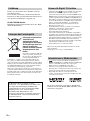 2
2
-
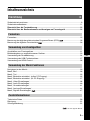 3
3
-
 4
4
-
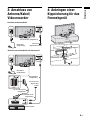 5
5
-
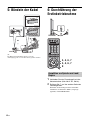 6
6
-
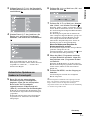 7
7
-
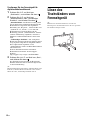 8
8
-
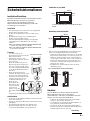 9
9
-
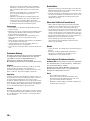 10
10
-
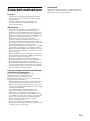 11
11
-
 12
12
-
 13
13
-
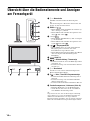 14
14
-
 15
15
-
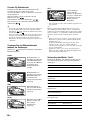 16
16
-
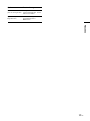 17
17
-
 18
18
-
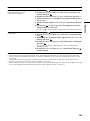 19
19
-
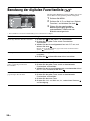 20
20
-
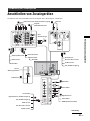 21
21
-
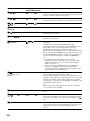 22
22
-
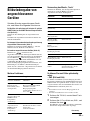 23
23
-
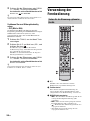 24
24
-
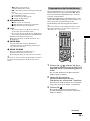 25
25
-
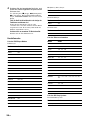 26
26
-
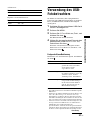 27
27
-
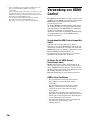 28
28
-
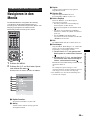 29
29
-
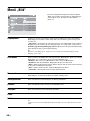 30
30
-
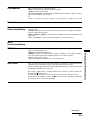 31
31
-
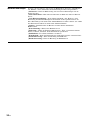 32
32
-
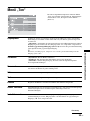 33
33
-
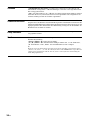 34
34
-
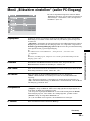 35
35
-
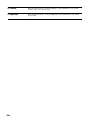 36
36
-
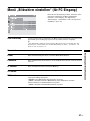 37
37
-
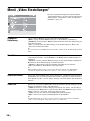 38
38
-
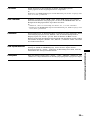 39
39
-
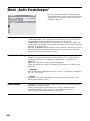 40
40
-
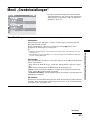 41
41
-
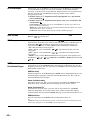 42
42
-
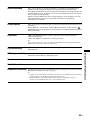 43
43
-
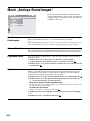 44
44
-
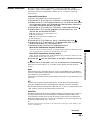 45
45
-
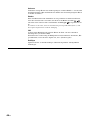 46
46
-
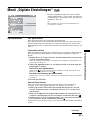 47
47
-
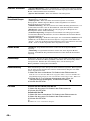 48
48
-
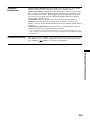 49
49
-
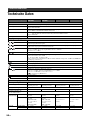 50
50
-
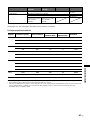 51
51
-
 52
52
-
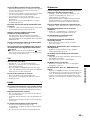 53
53
-
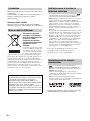 54
54
-
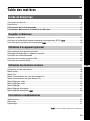 55
55
-
 56
56
-
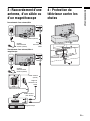 57
57
-
 58
58
-
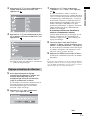 59
59
-
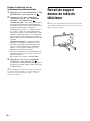 60
60
-
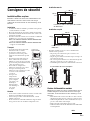 61
61
-
 62
62
-
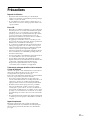 63
63
-
 64
64
-
 65
65
-
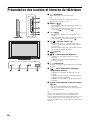 66
66
-
 67
67
-
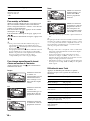 68
68
-
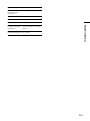 69
69
-
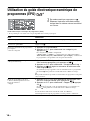 70
70
-
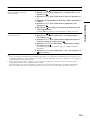 71
71
-
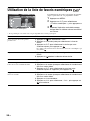 72
72
-
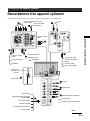 73
73
-
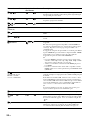 74
74
-
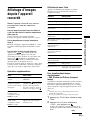 75
75
-
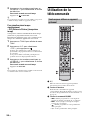 76
76
-
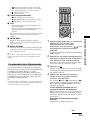 77
77
-
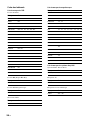 78
78
-
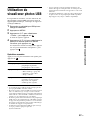 79
79
-
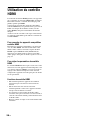 80
80
-
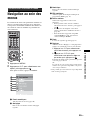 81
81
-
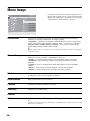 82
82
-
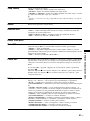 83
83
-
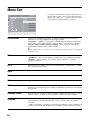 84
84
-
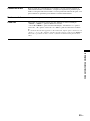 85
85
-
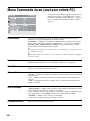 86
86
-
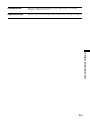 87
87
-
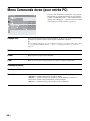 88
88
-
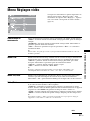 89
89
-
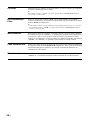 90
90
-
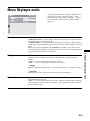 91
91
-
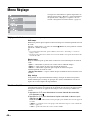 92
92
-
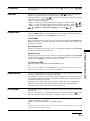 93
93
-
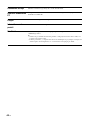 94
94
-
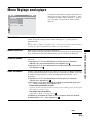 95
95
-
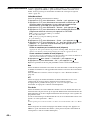 96
96
-
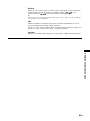 97
97
-
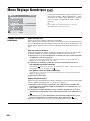 98
98
-
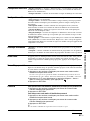 99
99
-
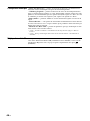 100
100
-
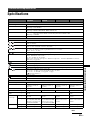 101
101
-
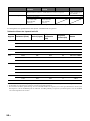 102
102
-
 103
103
-
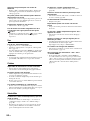 104
104
-
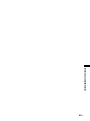 105
105
-
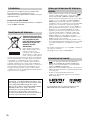 106
106
-
 107
107
-
 108
108
-
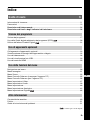 109
109
-
 110
110
-
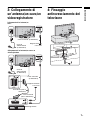 111
111
-
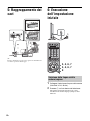 112
112
-
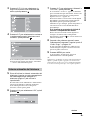 113
113
-
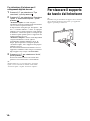 114
114
-
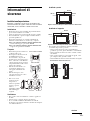 115
115
-
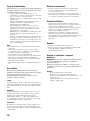 116
116
-
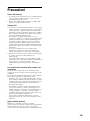 117
117
-
 118
118
-
 119
119
-
 120
120
-
 121
121
-
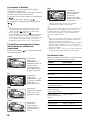 122
122
-
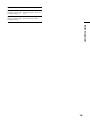 123
123
-
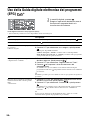 124
124
-
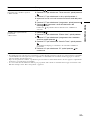 125
125
-
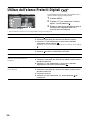 126
126
-
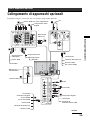 127
127
-
 128
128
-
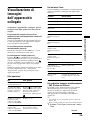 129
129
-
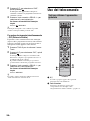 130
130
-
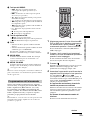 131
131
-
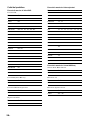 132
132
-
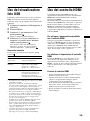 133
133
-
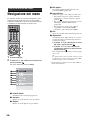 134
134
-
 135
135
-
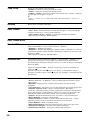 136
136
-
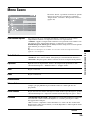 137
137
-
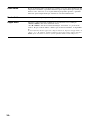 138
138
-
 139
139
-
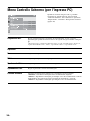 140
140
-
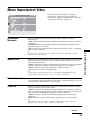 141
141
-
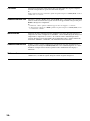 142
142
-
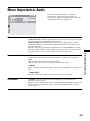 143
143
-
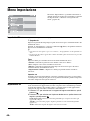 144
144
-
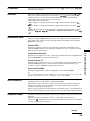 145
145
-
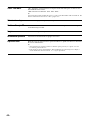 146
146
-
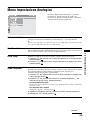 147
147
-
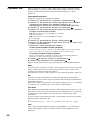 148
148
-
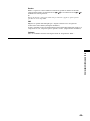 149
149
-
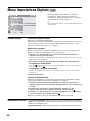 150
150
-
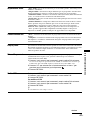 151
151
-
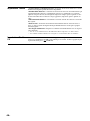 152
152
-
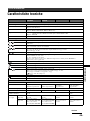 153
153
-
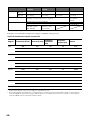 154
154
-
 155
155
-
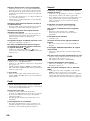 156
156
-
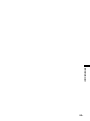 157
157
-
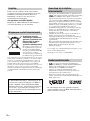 158
158
-
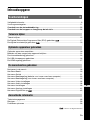 159
159
-
 160
160
-
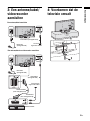 161
161
-
 162
162
-
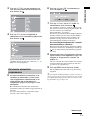 163
163
-
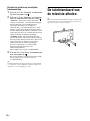 164
164
-
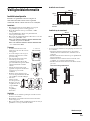 165
165
-
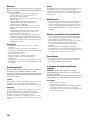 166
166
-
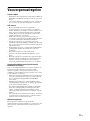 167
167
-
 168
168
-
 169
169
-
 170
170
-
 171
171
-
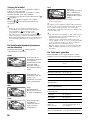 172
172
-
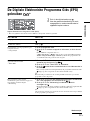 173
173
-
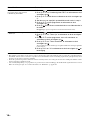 174
174
-
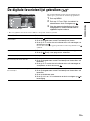 175
175
-
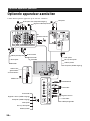 176
176
-
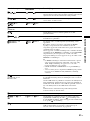 177
177
-
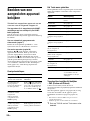 178
178
-
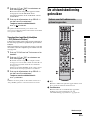 179
179
-
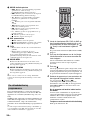 180
180
-
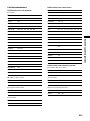 181
181
-
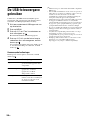 182
182
-
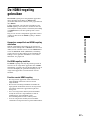 183
183
-
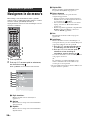 184
184
-
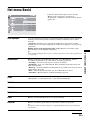 185
185
-
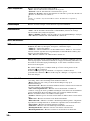 186
186
-
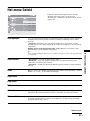 187
187
-
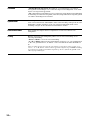 188
188
-
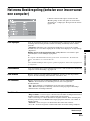 189
189
-
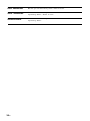 190
190
-
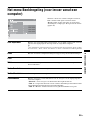 191
191
-
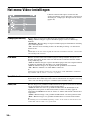 192
192
-
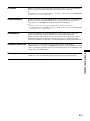 193
193
-
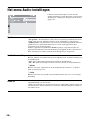 194
194
-
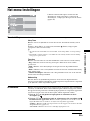 195
195
-
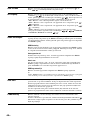 196
196
-
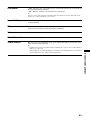 197
197
-
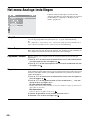 198
198
-
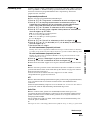 199
199
-
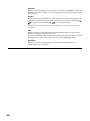 200
200
-
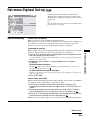 201
201
-
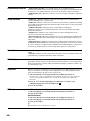 202
202
-
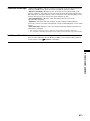 203
203
-
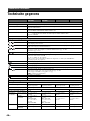 204
204
-
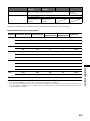 205
205
-
 206
206
-
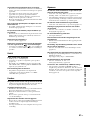 207
207
-
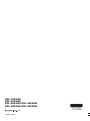 208
208
in andere talen
- italiano: Sony KDL-70X3500 Manuale del proprietario
- français: Sony KDL-70X3500 Le manuel du propriétaire
- Deutsch: Sony KDL-70X3500 Bedienungsanleitung